Page 1
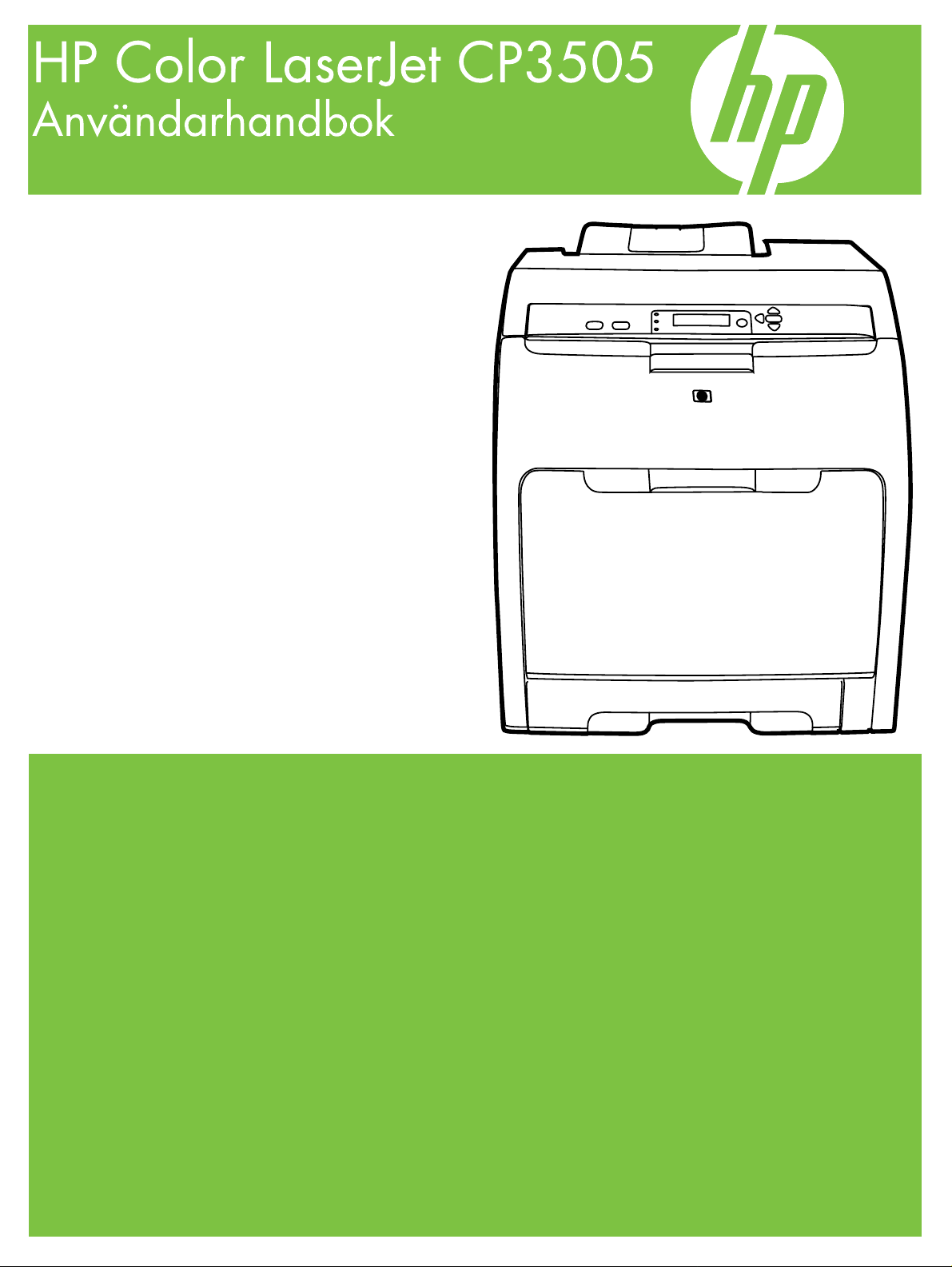
Page 2

Page 3
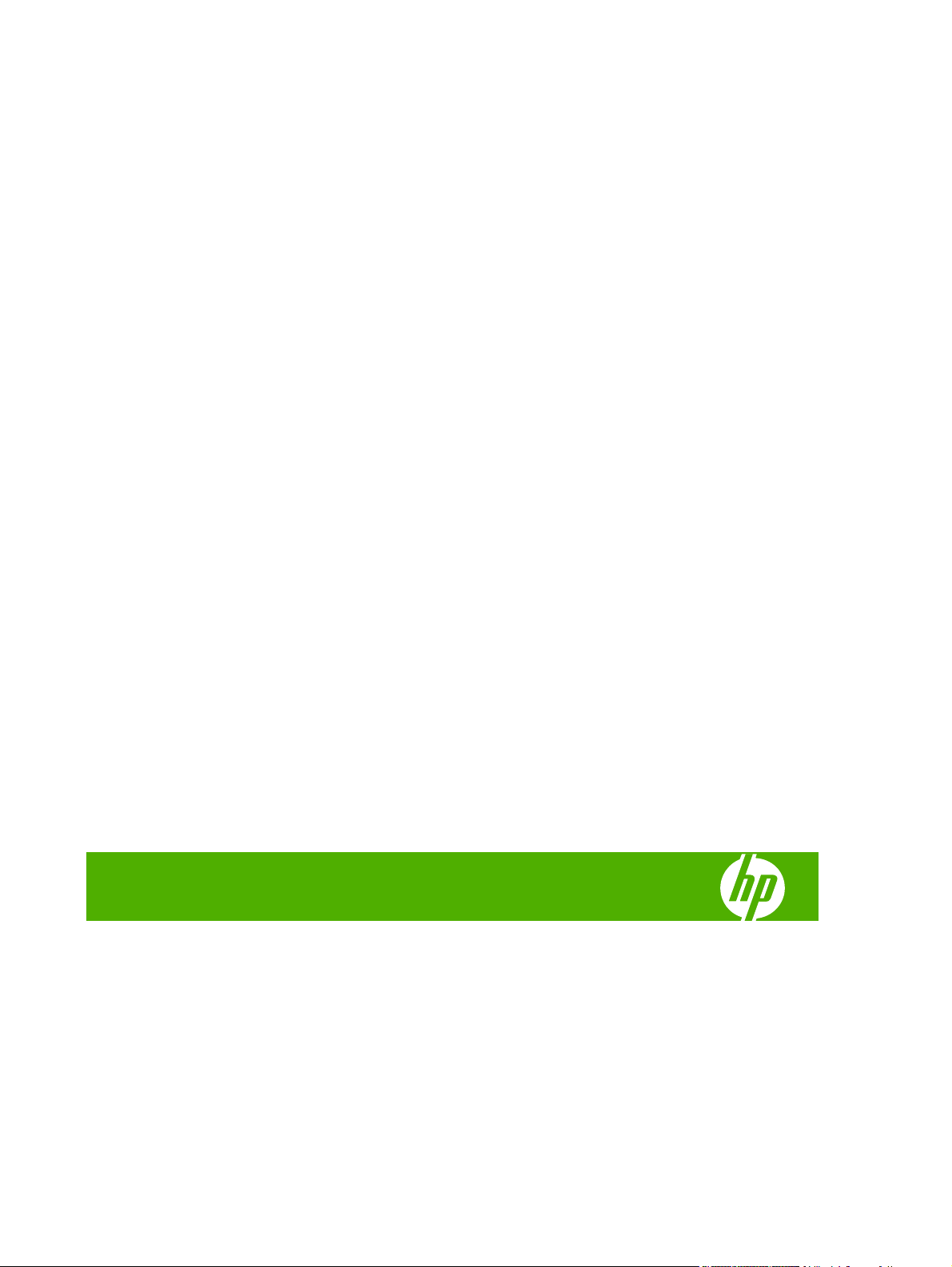
HP Color LaserJet CP3505
Användarhandbok
Page 4
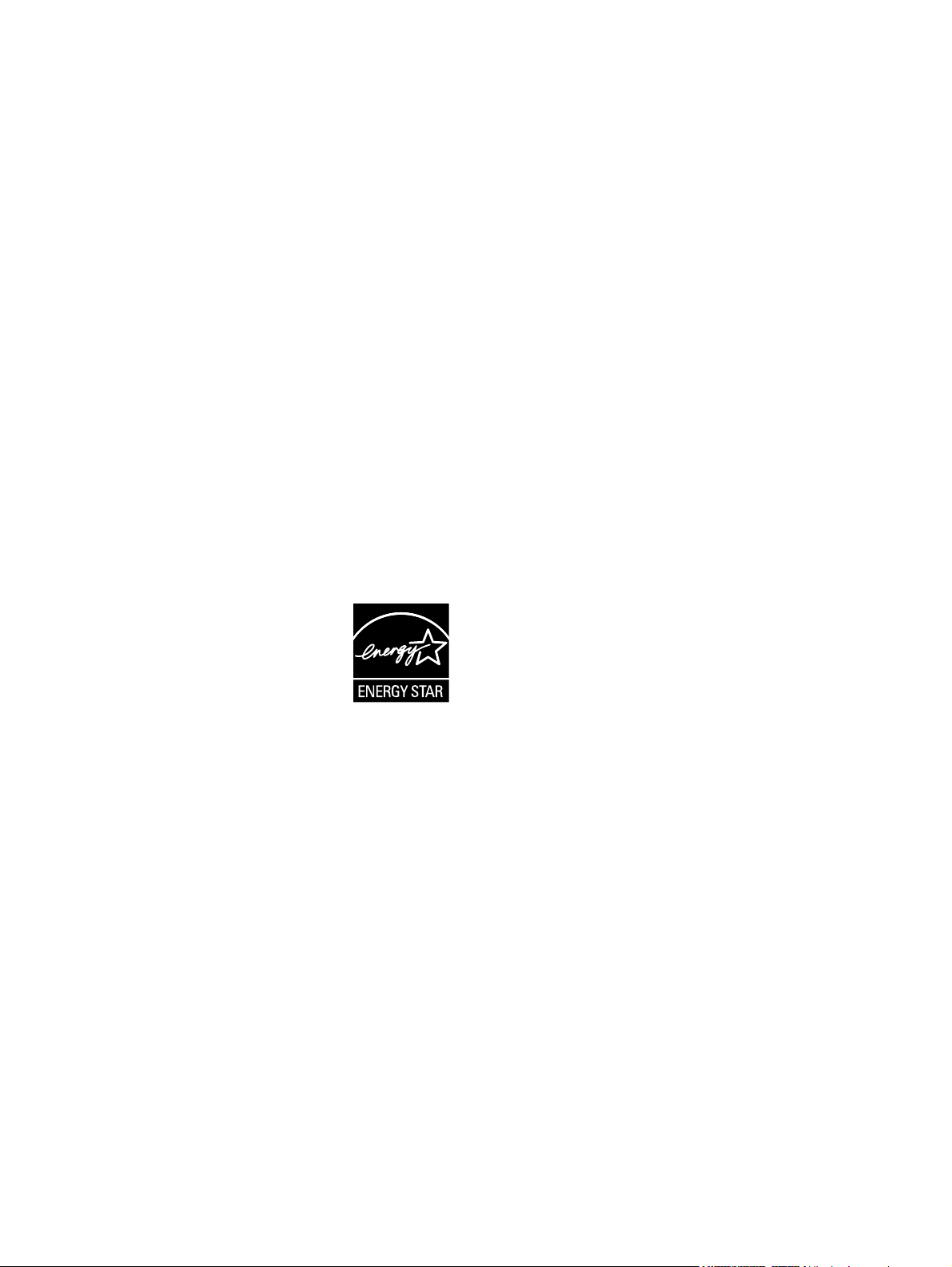
Copyright och licensavtal
Varumärken
© 2007 Copyright Hewlett-Packard
Development Company, L.P.
Reproduktion, anpassning och översättning
utan föregående skriftligt medgivande är
förbjudet, utom i de fall där det är tillåtet i
enlighet med gällande upphovsrättslag.
Informationen häri kan ändras utan
föregående meddelande.
De enda garantierna för HP-produkterna och
-tjänsterna fastställs i de uttryckliga garantier
som medföljer produkterna och tjänsterna.
Inget i detta dokument ska tolkas som att det
utgör en ytterligare garanti. HP kan inte
hållas ansvarig för tekniska fel, korrekturfel
eller utelämnanden i dokumentet.
Artikelnr: CB441-90950
Edition 1, 12/2007
Adobe® är ett varumärke som tillhör Adobe
Systems Incorporated.
CorelDRAW™ är ett varumärke eller
registrerat varumärke som tillhör Corel
Corporation eller Corel Corporation Limited.
Microsoft® är ett i USA registrerat varumärke
som tillhör Microsoft Corporation.
Windows® och MS Windows® är
registrerade varumärken i USA och tillhör
Microsoft Corp.
Netscape Navigator är ett varumärke i USA
som tillhör Netscape Communications
Corporation.
PANTONE® är Pantone, Incs varumärke för
färgkontrollstandard.
PostScript® är ett varumärke som tillhör
Adobe Systems Incorporated.
UNIX® är ett registrerat varumärke som
tillhör The Open Group.
Energy Star® och Energy Star® logo är
registrerade märken i USA, och tillhör United
States Environmental Protection Agency.
Page 5
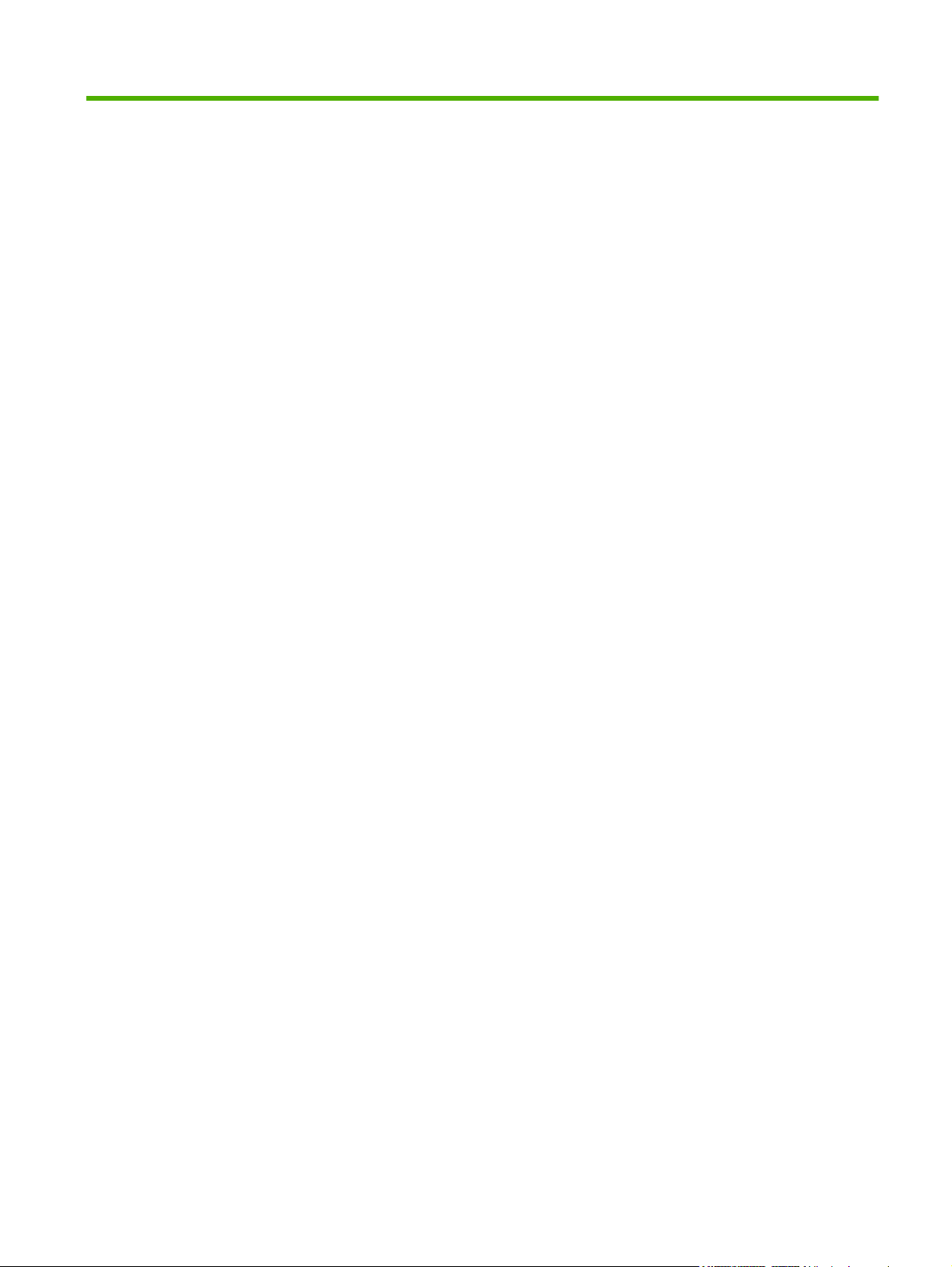
Innehåll
1 Grundläggande om skrivaren
Produktjämförelse ................................................................................................................................ 2
Produktfunktioner ................................................................................................................................. 3
Produktgenomgång .............................................................................................................................. 5
2 Kontrollpanel
Kontrollpanelsöversikt ........................................................................................................................ 10
Kontrollpanelens lampor .................................................................................................... 11
Teckenfönster .................................................................................................................... 11
Kontrollpanelmenyer .......................................................................................................................... 13
Menyn Hämta utskrift ......................................................................................................................... 14
Menyn Information .............................................................................................................................. 15
Menyn Pappershantering ................................................................................................................... 16
Menyn Konfigurera enhet ................................................................................................................... 17
Undermenyn Utskrift .......................................................................................................... 17
Undermenyn Utskriftskvalitet ............................................................................................. 18
Undermenyn Systeminställningar ...................................................................................... 20
Undermenyn Val för I/O ..................................................................................................... 23
Undermenyn Återställ ........................................................................................................ 24
Menyn Diagnostik ............................................................................................................................... 25
Ändra konfigurationsinställningar för skrivarens kontrollpanel ........................................................... 26
Alternativ på menyn Fack .................................................................................................. 26
Ställa in funktionen Använd begärt fack ............................................................ 26
Ställa in funktionen Fråga för manuell matning ................................................. 27
Ställa in funktionen PS-utskr.mtrl ...................................................................... 27
Ställa in funktionen Använd ett annat fack ........................................................ 27
Ställa in funktionen Storlek/typ-prompt ............................................................. 28
Ställa in funktionen Duplex tomma sidor ........................................................... 28
Ställ in funktionen för teckenfönstrets ljusstyrka ............................................... 28
Funktionen Typ .................................................................................................................. 29
Funktionen Borttagbara varningar ..................................................................................... 29
Funktionen Fortsätt automatiskt ........................................................................................ 30
Funktionen Ersätt förbrukningsmaterial ............................................................................. 30
Funktionen Fortsätt efter trassel ........................................................................................ 31
SVWW iii
Page 6
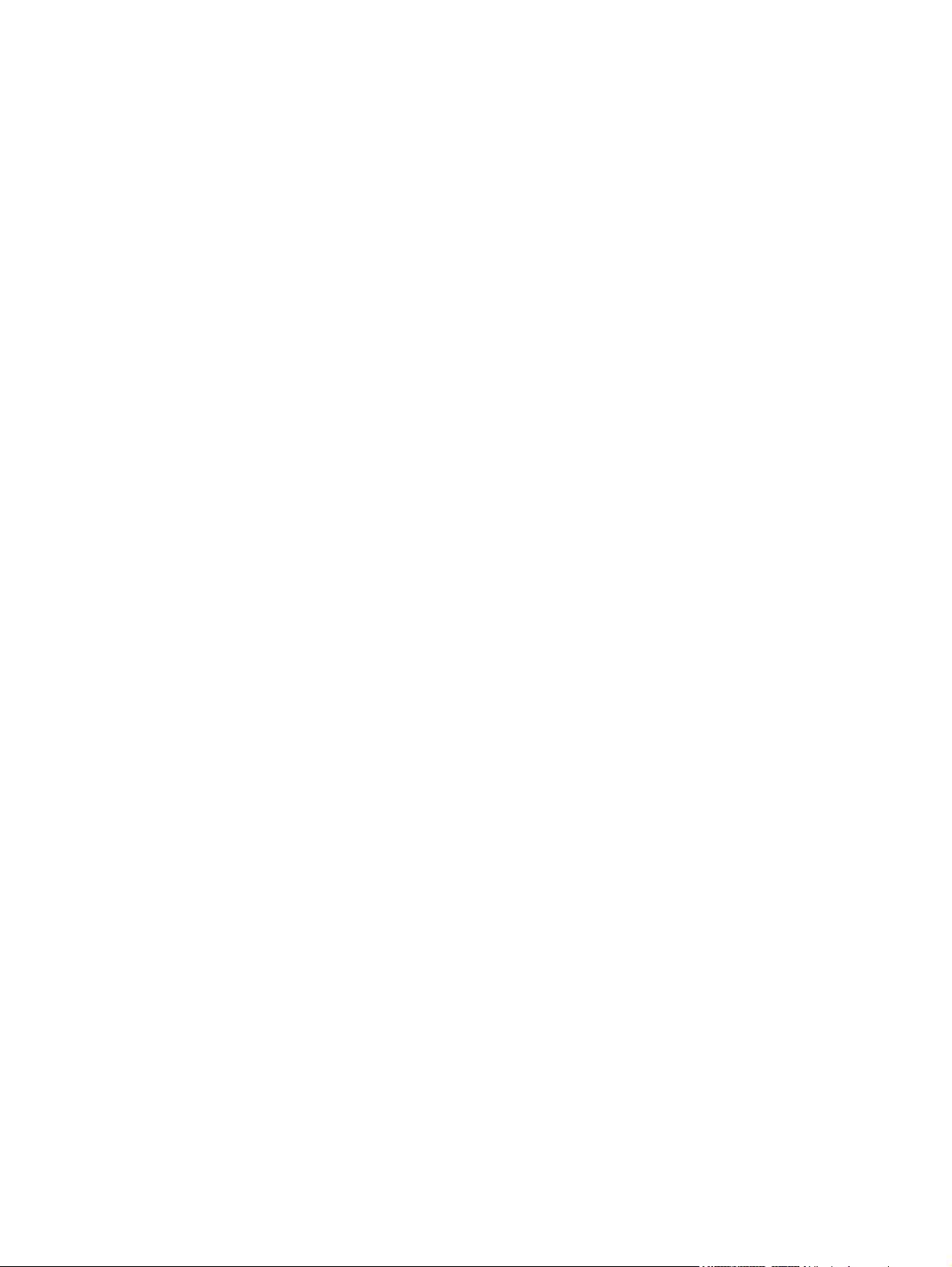
Funktionen Språk ............................................................................................................... 31
Använda skrivarens kontrollpanel i miljöer med flera användare ....................................................... 33
3 Programvara för Windows
Operativsystem som kan användas för operativsystem i Windows ................................................... 36
Skrivardrivrutiner som stöds för Windows .......................................................................................... 37
Välja rätt skrivardrivrutin för Windows ................................................................................................ 38
Prioritet för utskriftsinställningar ......................................................................................................... 39
Ändra inställningar för skrivardrivrutin för Windows ........................................................................... 40
Installera Windows-programvaran ...................................................................................................... 41
Installera Windows-program för direkta anslutningar ........................................................ 41
Installera Windows-program för nätverk ............................................................................ 41
Installationstyper av programvara för Windows ................................................................. 42
Ta bort programvara för Windows ...................................................................................................... 43
Verktyg som kan användas ................................................................................................................ 44
HP Web Jetadmin .............................................................................................................. 44
Inbäddad webbserver ........................................................................................................ 44
HP Easy Printer Care Software ......................................................................................... 44
Övriga komponenter och verktyg ....................................................................................... 45
Programvara för andra operativsystem .............................................................................................. 46
4 Använda produkten med Macintosh
Programvara för Macintosh ................................................................................................................ 48
Operativsystem som stöds för Macintosh .......................................................................... 48
Skrivardrivrutiner som stöds för Macintosh ........................................................................ 48
Prioritet för utskriftsinställningar för Macintosh .................................................................. 48
Ändra inställningar för skrivardrivrutin för Macintosh ......................................................... 49
Olika typer av programvaruinstallation för Macintosh ........................................................ 49
Installera Macintosh-programvara för direkta anslutningar (USB) .................... 49
Installera Macintosh-programvara för nätverk ................................................... 50
Ta bort programvara från Macintosh-operativsystem ........................................................ 50
Verktyg som kan användas för Macintosh ......................................................................... 50
Inbäddad webbserver ........................................................................................ 50
Så här använder du funktionerna i Macintosh-skrivardrivrutinen ....................................................... 51
Skapa och använda utskriftsgenvägar i Macintosh ........................................................... 51
Ändra storlek på dokument eller skriva ut på en anpassad pappersstorlek ...................... 51
Skriva ut ett försättsblad .................................................................................................... 51
Använda vattenstämplar .................................................................................................... 52
Skriva ut flera sidor på ett ark i Macintosh ......................................................................... 52
Utskrift på båda sidorna av pappret (dubbelsidig utskrift) .................................................. 53
Ange färgalternativ ............................................................................................................. 53
Använda menyn Tjänster ................................................................................................... 54
iv SVWW
Page 7

5 Konnektivitet
USB-konfiguration .............................................................................................................................. 56
Anslut USB-kabeln ............................................................................................................. 56
Nätverkskonfiguration ......................................................................................................................... 57
Anslut nätverkskabeln ........................................................................................................ 57
Så här konfigurerar du nätverksprodukten ........................................................................ 57
Så här konfigurerar du TCP/IP-parametrar manuellt på skrivarens
kontrollpanel ...................................................................................................... 57
Deaktivera nätverksprotokoll (valfritt) ................................................................ 59
EIO-konfiguration .............................................................................................. 60
6 Papper och utskriftsmaterial
Användning av papper och material ................................................................................................... 64
Pappersstorlekar och storlekar på utskriftsmaterial som kan användas ............................................ 65
Papper i specialstorlekar .................................................................................................................... 67
Riktlinjer för specialpapper och specialmaterial ................................................................................. 68
Ladda material .................................................................................................................................... 69
Skriva ut från fack 1 (kombifack) ....................................................................................... 69
Ladda papper i fack 1 ........................................................................................ 69
Ladda kuvert i fack 1 ......................................................................................... 71
Ladda material i fack 2 ....................................................................................................... 73
Ladda material i fack 3 ....................................................................................................... 75
Konfigurera fack ................................................................................................................................. 78
Konfigurera storleken ......................................................................................................... 78
Konfigurera typen .............................................................................................................. 78
Konfigurera fack 1 för specialpapper ................................................................................. 78
Konfigurera fack 1 för kuvert .............................................................................................. 79
Konfigurera fack 2 eller fack 3 för specialpapper ............................................................... 80
Automatisk identifiering av materialtyp (autosensorläge) .................................................. 81
Fack 1-identifiering ............................................................................................ 81
Fack 2- eller fack 3-identifiering ........................................................................ 82
Ange IP-adressen ............................................................................. 57
Ange nätmasken ............................................................................... 58
Ange standardgateway ..................................................................... 59
Deaktivera IPX/SPX ......................................................................... 59
Deaktivera AppleTalk ....................................................................... 60
Deaktivera DLC/LLC ......................................................................... 60
EIO-skrivarservrar för HP Jetdirect ................................................... 61
7 Använda produktens funktioner
Funktionerna Viloperiod och Viloläge ................................................................................................. 84
Ställa in viloperioden .......................................................................................................... 84
Aktivera eller inaktivera viloläget. ...................................................................................... 84
SVWW v
Page 8
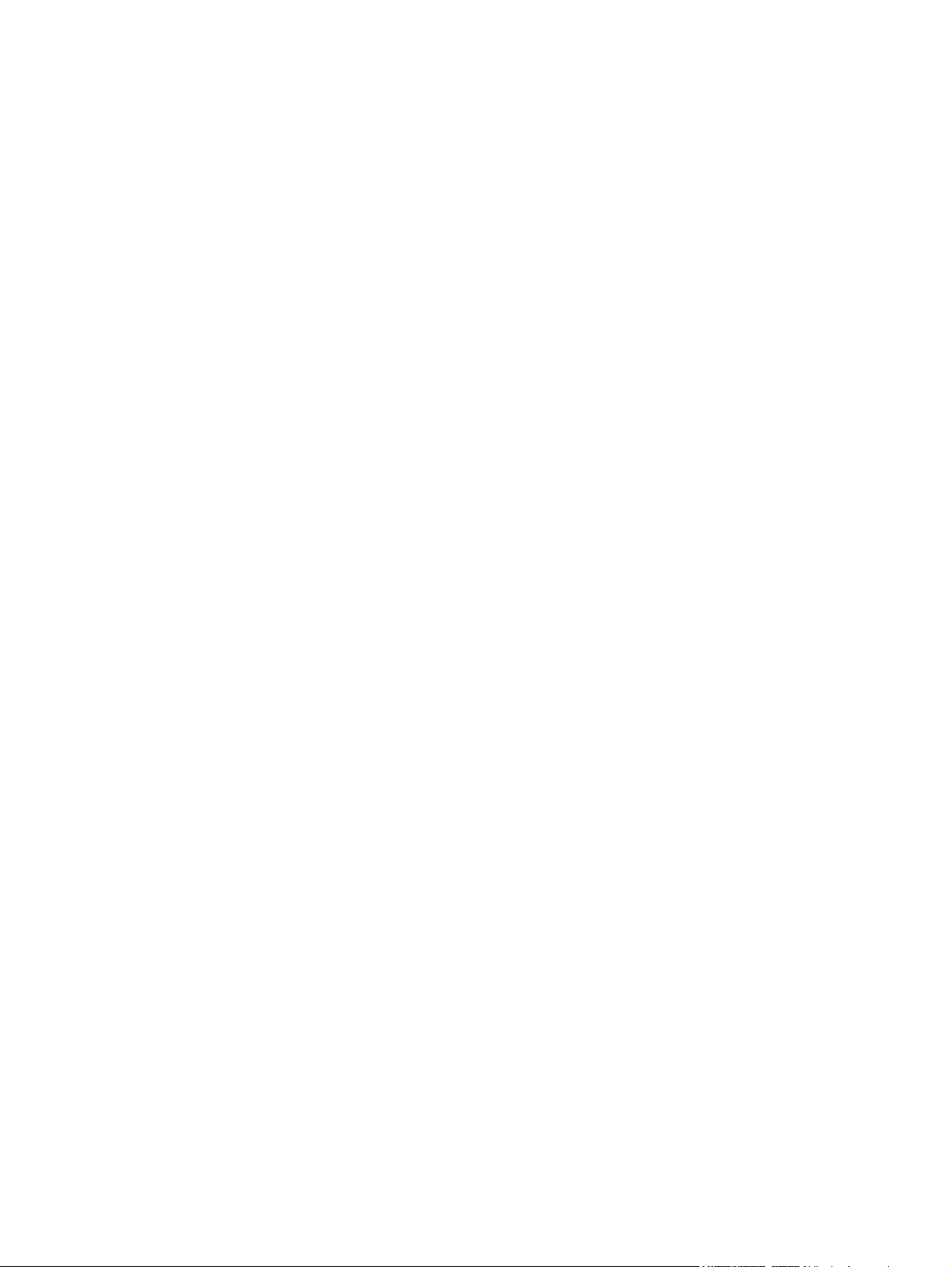
Hantera lagrade utskrifter ................................................................................................................... 85
8 Utskriftsuppgifter
Materialtyp och påfyllning av fack ...................................................................................................... 88
Så här får du åtkomst till skrivardrivrutinen ........................................................................................ 90
Hantera utskrifter ................................................................................................................................ 91
Avbryta ett utskriftsjobb ...................................................................................................................... 92
Använda olika papper och omslag vid utskrift .................................................................................... 93
Skriva ut en tom förstasida ................................................................................................................. 94
Använda vattenstämplar ..................................................................................................................... 95
Skapa och använda utskriftsgenvägar i Windows .............................................................................. 96
Ändra storlek på dokument ................................................................................................................ 97
Ange en egen pappersstorlek från skrivardrivrutinen ......................................................................... 98
Skriva ut på papperets båda sidor (dubbelsidig utskrift) .................................................................... 99
Skriva ut flera sidor på ett ark i Windows ......................................................................................... 101
Ange färgalternativ ........................................................................................................................... 102
Använda dialogrutan Alternativ för HP Digital Imaging .................................................................... 103
Använda fliken Tjänster .................................................................................................................... 104
Källa ................................................................................................................................... 91
Typ och storlek .................................................................................................................. 91
Avbryta den pågående utskriften via skrivarens kontrollpanel ........................................... 92
Avbryta den pågående utskriften med det program du använder ...................................... 92
Använda automatisk dubbelsidig utskrift ........................................................................... 99
Inställningar på kontrollpanelen för automatisk dubbelsidig utskrift ................................... 99
Skriva ut manuellt på båda sidorna ................................................................................. 100
Alternativ för bindning av dokument med dubbelsidig utskrift .......................................... 100
9 Färg
Använda färg .................................................................................................................................... 106
HP ImageREt ................................................................................................................... 106
Välja material ................................................................................................................... 106
Färgalternativ ................................................................................................................... 106
Standard röd-grön-blå (sRGB) ......................................................................................... 106
Skriv ut i fyra färger (CMYK) ............................................................................................ 107
CMYK-emulering (endast PostScript) ............................................................. 107
Hantera färg ..................................................................................................................................... 108
Skriva ut i gråskala .......................................................................................................... 108
Automatisk eller manuell färgjustering ............................................................................. 108
Manuella färgalternativ .................................................................................... 108
Färgåtkomst och kontroll ................................................................................................. 109
Matcha färger ................................................................................................................................... 111
Färgprovsmatchning ........................................................................................................ 111
Skriv ut färgprover ........................................................................................................... 111
vi SVWW
Page 9

10 Hantera och underhålla
Informationssidor .............................................................................................................................. 114
Konfigurera e-postvarningar ............................................................................................................. 116
Använda den inbäddade webbservern ............................................................................................. 117
Få tillgång till den inbäddade webbservern med en nätverksanslutning ......................... 117
Olika delar av den inbäddade webbservern .................................................................... 117
Använd HP Easy Printer Care Software ........................................................................................... 120
Operativsystem som kan användas ................................................................................. 120
Öppna HP Easy Printer Care Software ........................................................................... 120
HP Easy Printer Care SoftwareAvsnitt i .......................................................................... 120
Använd HP Skrivarprogram för Macintosh ....................................................................................... 122
Öppna HP Skrivarprogram .............................................................................................. 122
Funktioner i HP Skrivarprogram ...................................................................................... 122
Hantera förbrukningsmaterial ........................................................................................................... 124
Förbrukningsmaterialets livslängd ................................................................................... 124
Ungefärliga utbytesintervall för tonerkassett .................................................................... 124
Kontrollera tonerkassettens livslängd .............................................................................. 124
Förvara tonerkassetter ..................................................................................................... 125
HP-tonerkassetter ............................................................................................................ 125
Tonerkassetter som inte kommer från HP ....................................................................... 125
Verifiering av tonerkassett ............................................................................................... 126
HP:s speciallinje och webbplats för bedrägerier .............................................................. 126
Byt ut förbrukningsmaterial och delar ............................................................................................... 127
Riktlinjer för att byta ut förbrukningsmaterial ................................................................... 127
Byta tonerkassetter .......................................................................................................... 127
Rengöra skrivaren ............................................................................................................................ 131
Rengör skrivaren med hjälp av skrivarens kontrollpanel ................................................. 131
Hantera minne .................................................................................................................................. 132
Installera DIMM-kort ........................................................................................................ 132
Aktivera minne ................................................................................................................. 135
Kontrollera DIMM-installationen ....................................................................................... 135
11 Problemlösning
Checklista för grundläggande felsökning ......................................................................................... 138
Faktorer som påverkar skrivarens prestanda .................................................................. 138
Meddelanden på kontrollpanelen ..................................................................................................... 139
Vanliga orsaker till trassel ................................................................................................................ 156
Åtgärda trassel ................................................................................................................................. 157
Trasselplatser .................................................................................................................. 157
Åtgärda trassel ................................................................................................................. 157
Åtgärda trassel i inmatningsfack ...................................................................................... 158
Åtgärda trassel inuti produkten ........................................................................................ 161
Åtgärda trassel i enheten för dubbelsidig utskrift ............................................................. 165
SVWW vii
Page 10
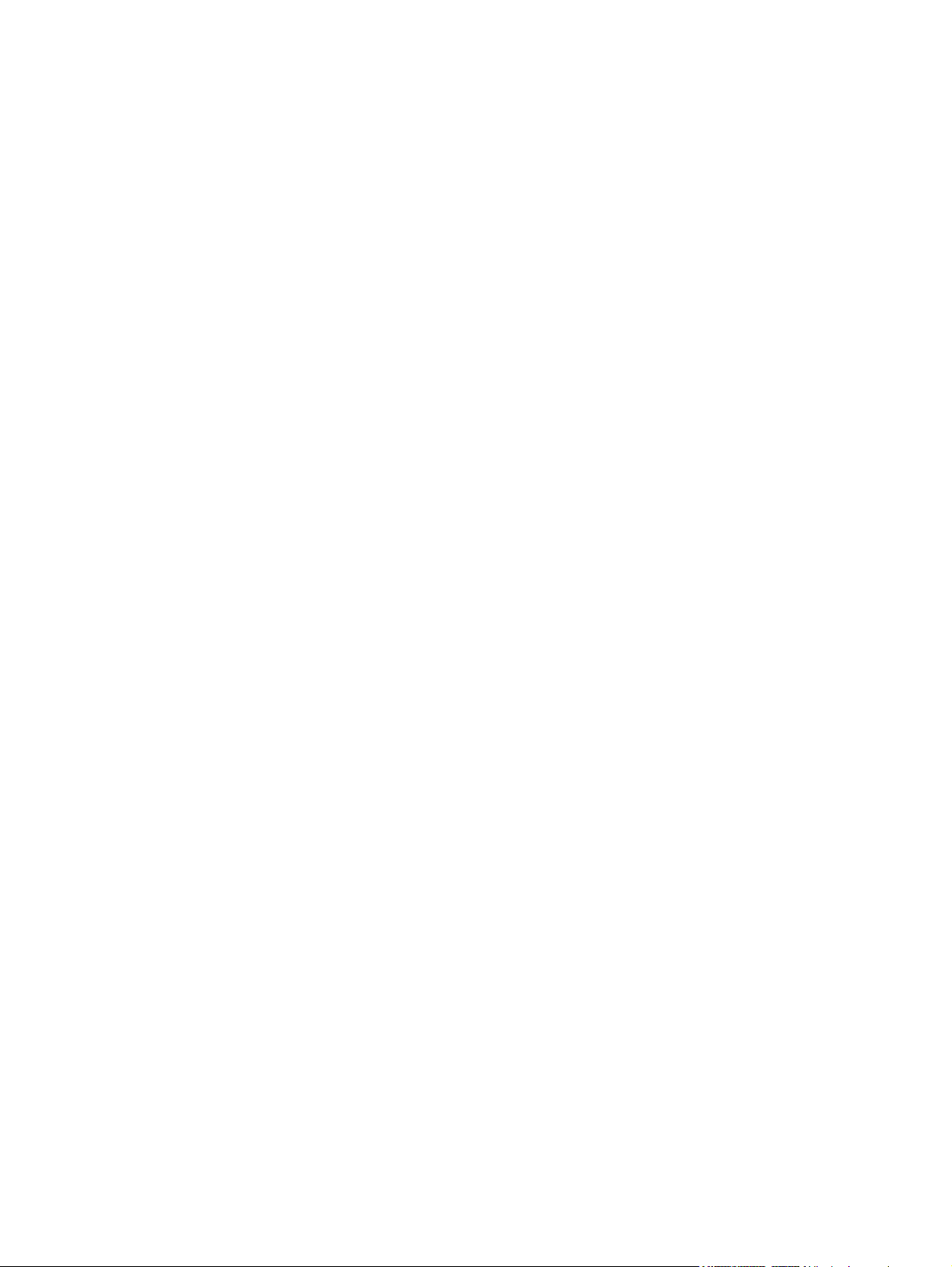
Problem med pappershantering ....................................................................................................... 168
Diagnostiska testsidor ...................................................................................................................... 173
Problem med skrivarens funktionssätt ............................................................................................. 175
Problem med skrivarens kontrollpanel ............................................................................................. 178
Problem vid färgutskrift ..................................................................................................................... 179
Felaktiga utskrifter ............................................................................................................................ 181
Utskriftsproblem ............................................................................................................... 181
Riktlinjer för utskrift med olika teckensnitt ........................................................................ 182
Macintosh-problem ........................................................................................................................... 183
Problem med program ...................................................................................................................... 186
Felsöka problem med utskriftskvalitet .............................................................................................. 187
Problem med utskriftskvaliteten som beror på materialet ................................................ 187
Problem med OH-film ...................................................................................................... 187
Problem med utskriftskvalitet som har att göra med omgivningen .................................. 188
Bristande utskriftskvalitet som har att göra med trassel .................................................. 188
Problem med utskriftskvaliteten p.g.a. att tonerpulver har samlats inuti skrivaren .......... 188
Felsökningssidor om utskriftskvalitet ............................................................................... 188
Kalibrera skrivaren ........................................................................................................... 189
Bilaga A Förbrukningsartiklar och tillbehör
Delar och tillbehör ............................................................................................................................ 192
Beställa med hjälp av den inbäddade webbservern ......................................................................... 193
Bilaga B Service och support
Hewlett-Packards avtal för begränsad garanti ................................................................................. 196
Garantiservice för CSR (Customer Self Repair, reparation som utförs av kunden) ......................... 198
Begränsad garanti för tonerkassetter och bildtrummor .................................................................... 199
Meddelande om begränsad garanti för bildfixeringssats och bildöverföringssats till Color
LaserJet ............................................................................................................................................ 200
Kundsupport ..................................................................................................................................... 201
HP Underhållsavtal ........................................................................................................................... 202
Avtal för service på det egna företaget ............................................................................ 202
Nästa-dags-service hos kunden ...................................................................... 202
Veckovis (volym) service hos kunden ............................................................. 202
Utökad garanti ................................................................................................................. 202
Packa om skrivaren .......................................................................................................................... 203
Bilaga C Skrivarens tekniska specifikationer
Fysiska specifikationer ..................................................................................................................... 206
Elektriska specifikationer .................................................................................................................. 207
Specifikationer för strömförbrukning ................................................................................................. 208
Akustikspecifikationer ....................................................................................................................... 209
Specifikationer för driftmiljö .............................................................................................................. 210
viii SVWW
Page 11
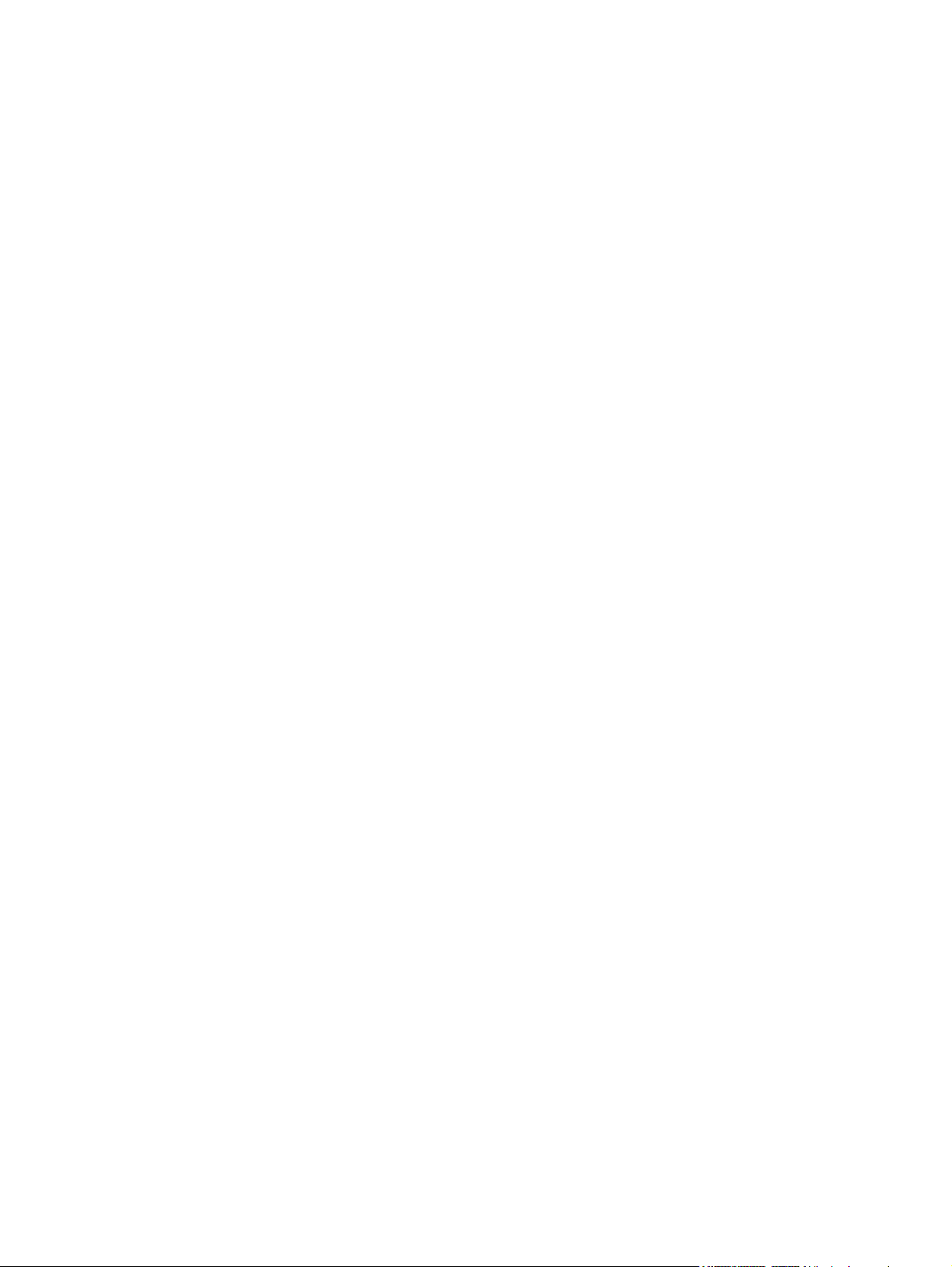
Bilaga D Föreskrifter
FCC-deklaration ............................................................................................................................... 212
Program för att skydda miljön ........................................................................................................... 213
Skydda miljön .................................................................................................................. 213
Ozon ................................................................................................................................ 213
Strömförbrukning ............................................................................................................. 213
Tonerförbrukning ............................................................................................................. 213
Pappersanvändning ......................................................................................................... 213
Plast ................................................................................................................................. 213
HP LaserJet-förbrukningsartiklar ..................................................................................... 213
Instruktioner för retur och återvinning .............................................................................. 214
Papper ............................................................................................................................. 214
Materialrestriktioner ......................................................................................................... 214
Kassering av förbrukad utrustning för användare i privata hushåll i EU. ......................... 215
Material Safety Data Sheet (MSDS) ................................................................................ 215
Mer information ................................................................................................................ 2 16
Konformitetsdeklaration .................................................................................................................... 217
Lands-/regionspecifik information ..................................................................................................... 218
Lasersäkerhet .................................................................................................................. 2 1 8
Kanadensiska DOC-regler ............................................................................................... 218
VCCI-deklaration (Japan) ................................................................................................ 218
Nätsladdar (Japan) .......................................................................................................... 218
EMI-deklaration (Korea) ................................................................................................... 218
EMI-deklaration (Taiwan) ................................................................................................. 218
Laserdeklaration för Finland ............................................................................................ 219
Ämnestabell (Kina) .......................................................................................................... 220
USA och Puerto Rico ...................................................................................... 214
Retur av flera kassetter (två till åtta kassetter) ............................... 214
Retur av enstaka kassett ................................................................ 214
Leverans ......................................................................................... 214
Returer utanför USA ........................................................................................ 214
Index ................................................................................................................................................................. 221
SVWW ix
Page 12

x SVWW
Page 13

1 Grundläggande om skrivaren
Produktjämförelse
●
Produktfunktioner
●
Produktgenomgång
●
SVWW 1
Page 14
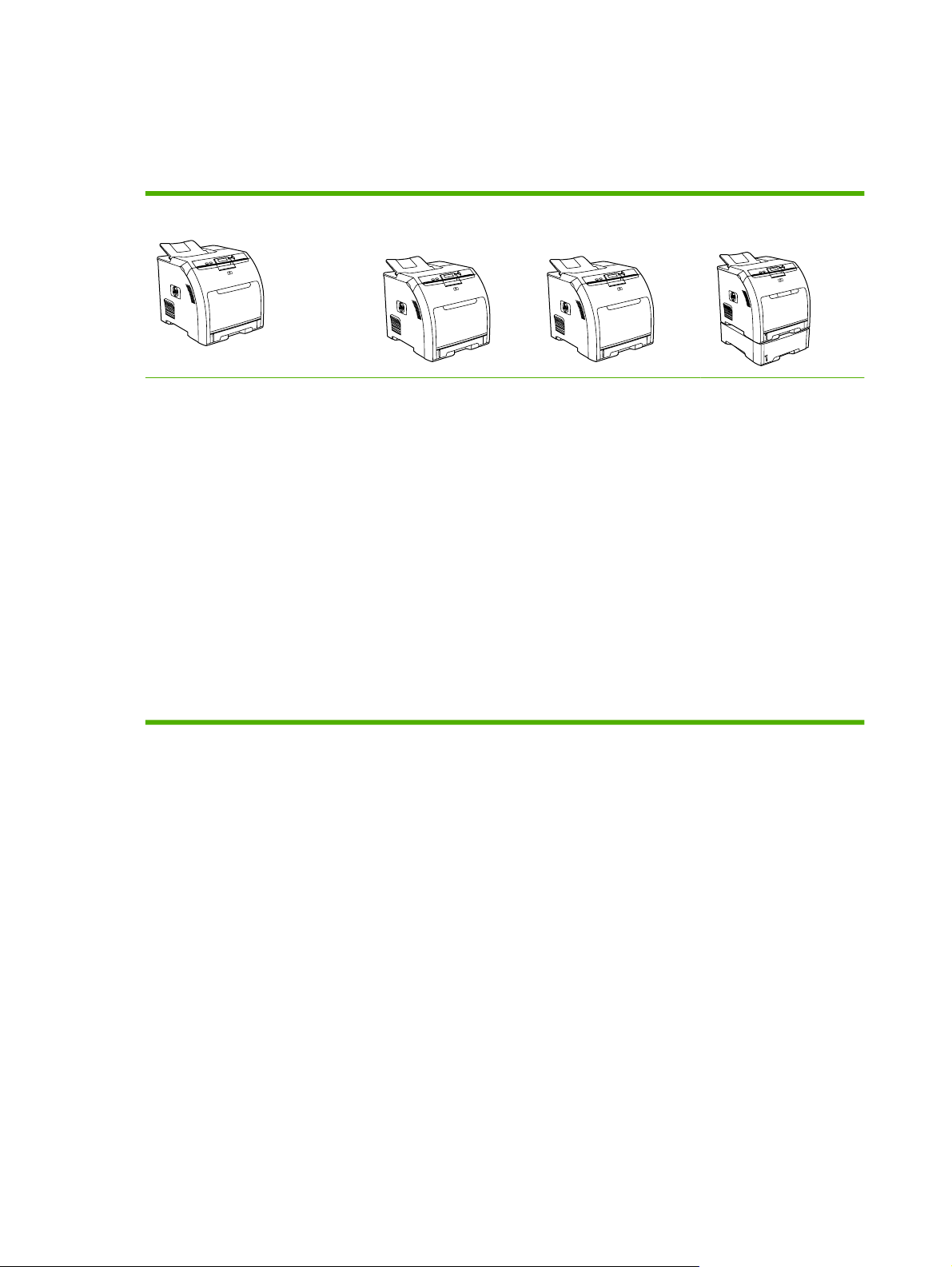
Produktjämförelse
HP Color LaserJet CP3505-skrivaren finns att få i de konfigurationer som beskrivs nedan.
Tabell 1-1 HP Color LaserJet CP3505-konfigurationer
HP Color LaserJet CP3505
22 spm (letter-storlek) eller
●
21 spm (A4) utskriftshastighet
100-arks kombifack (fack 1) och
●
250-arks inmatningsfack (fack 2)
Höghastighets-USB 2.0-port och
●
EIO-plats
256 MB RAM
●
HP Color LaserJet
CP3505n
HP Color LaserJet
CP3505 samt:
HP Jetdirect –
●
inbäddad
skrivarserver med
fullständiga
funktioner, för
anslutning till nätverk
av typen 10Base-T/
100Base-TX
HP Color LaserJet
CP3505dn
HP Color LaserJet
CP3505 samt:
384 MB RAM
●
Automatisk
●
dubbelsidig utskrift
(duplex)
HP Jetdirect –
●
inbäddad
skrivarserver med
fullständiga
funktioner, för
anslutning till nätverk
av typen 10Base-T/
100Base-TX
HP Color LaserJet
CP3505x
HP Color LaserJet
CP3505 samt:
384 MB RAM
●
Automatisk
●
dubbelsidig utskrift
(duplex)
HP Jetdirect –
●
inbäddad
skrivarserver med
fullständiga
funktioner, för
anslutning till nätverk
av typen 10Base-T/
100Base-TX
500-arks
●
inmatningsfack
(fack 3).
2 Kapitel 1 Grundläggande om skrivaren SVWW
Page 15

Produktfunktioner
Tabell 1-2 Funktioner
Funktion Skrivare i HP Color LaserJet CP3505-serien
Prestanda
Minne
Användargränssnitt
Skrivardrivrutiner
Utskriftslagring
Teckensnitt
450 MHz processor
●
HP Color LaserJet CP3505: 256 MB RAM
●
HP Color LaserJet CP3505n: 256 MB RAM
●
HP Color LaserJet CP3505dn: 384 MB RAM
●
HP Color LaserJet CP3505x: 384 MB RAM
●
Grafisk display
●
Kontrollpanelhjälp
●
Skrivardrivrutiner för Windows och Macintosh
●
Inbäddad webbserver för åtkomst till support och möjlighet att beställa förbrukningsartiklar (administratörsverktyg
●
som endast gäller för nätverksanslutna modeller)
HP PCL 5c
●
HP PCL 6
●
PostScript 3-emulering
●
Teckensnitt, formulär och andra makron
●
Kvarhållning av jobb
●
80 inbyggda teckensnitt är tillgängliga både för PCL- och PostScript 3-emulering
●
Expanderbarhet
Konnektivitet
Miljö
80 skrivaranpassade skärmteckensnitt i TrueType-format finns för programvaran
●
Extra 500-arks inmatningsfack (fack 3) (standard på HP Color LaserJet CP3505x-skrivare)
●
DIMM (dual inline memory modules)
●
Höghastighets-USB 2.0-kabelsgränssnitt
●
HP Jetdirect – inbäddad skrivarserver med fullständiga funktioner (standard på HP Color LaserJet CP3505n-,
●
CP3505dn- och CP3505x-skrivare) med IPv6
HP Web Jetadmin-programvara (standard på HP Color LaserJet CP3505n, CP3505dn och CP3505x-modeller)
●
EIO-plats
●
Inställningar för viloläge
●
Består till stor del av återvinningsbara komponenter och material
●
Uppfyller Energy Stars® krav
●
SVWW Produktfunktioner 3
Page 16
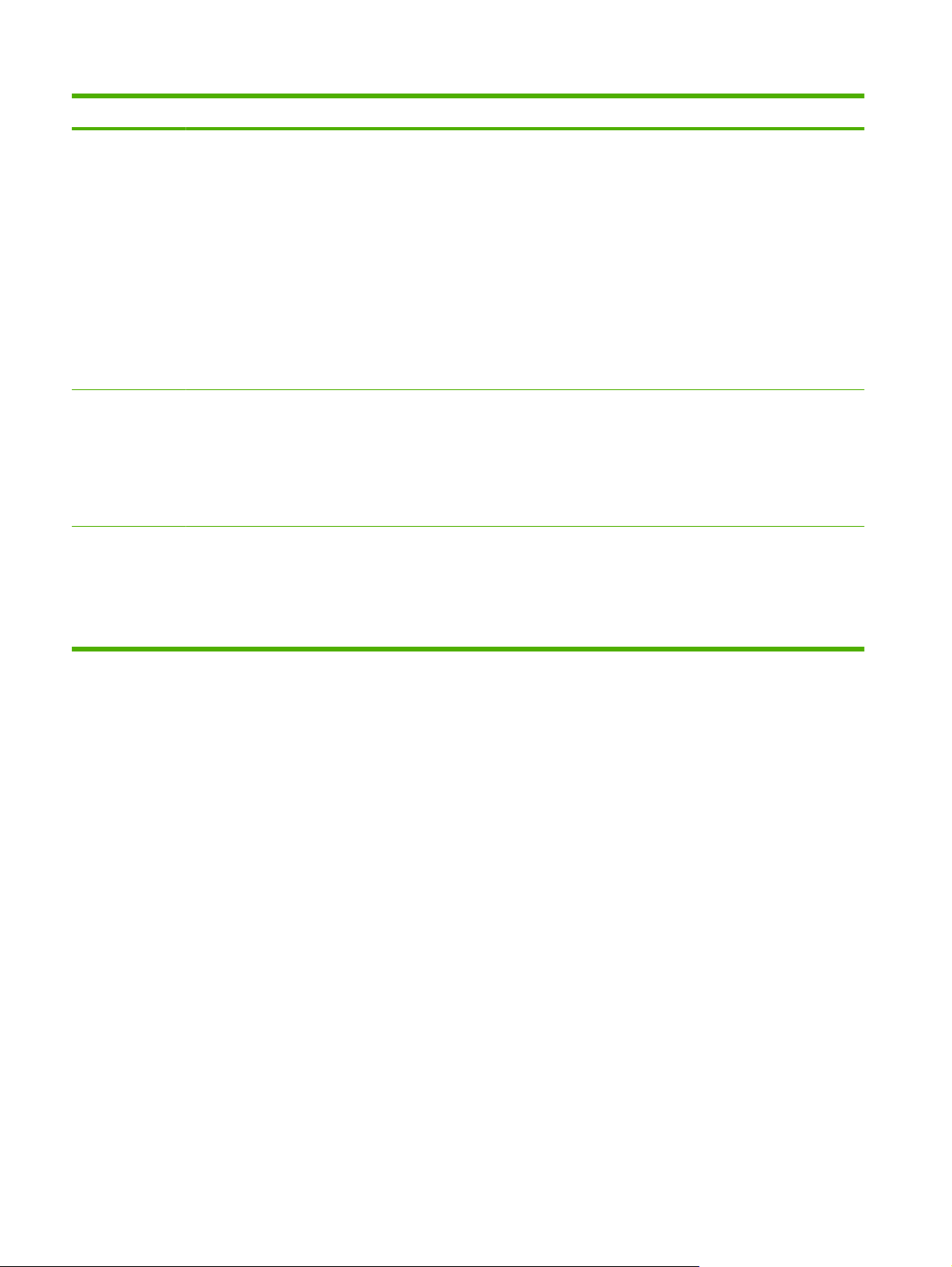
Tabell 1-2 Funktioner (fortsättning)
Funktion Skrivare i HP Color LaserJet CP3505-serien
Pappershantering
Förbrukningsartiklar
Hjälpmedel
Inmatning
●
Fack 1 (kombifack): Ett kombinationsfack för papper, OH-film, etiketter och kuvert. Rymmer upp till 100 ark
◦
eller 20 kuvert.
Fack 2: I det här 250-arksfacket identifieras standardpappersstorlekar upp till Legal-storlek automatiskt. Du
◦
kan också använda egna storlekar i facket.
Fack 3: I det här 500-arksfacket identifieras standardpappersstorlekar upp till Legal-storlek automatiskt. Du
◦
kan också använda egna storlekar i facket.
Utmatning
●
Utmatningsfack med utskriftssidan uppåt
◦
Utmatningsfack med utskriftssidan nedåt
◦
Sidan med status för förbrukningsmateriel upplyser om tonernivå, antal sidor och hur många sidor som beräknas
●
återstå.
Tonerkassett utformad så att den inte behöver skakas
●
Skrivaren kontrollerar att tonerkassetterna är från HP när de installeras.
●
Förbrukningsmaterial kan beställas via Internet (med hjälp av HP Easy Printer Care Software)
●
Onlineanvändarhandboken är kompatibel med textskärmläsare.
●
Tonerkassetter kan installeras och tas bort med en hand.
●
Alla luckor och lock kan öppnas med en hand.
●
Papper kan fyllas på i fack 1 med en hand.
●
4 Kapitel 1 Grundläggande om skrivaren SVWW
Page 17
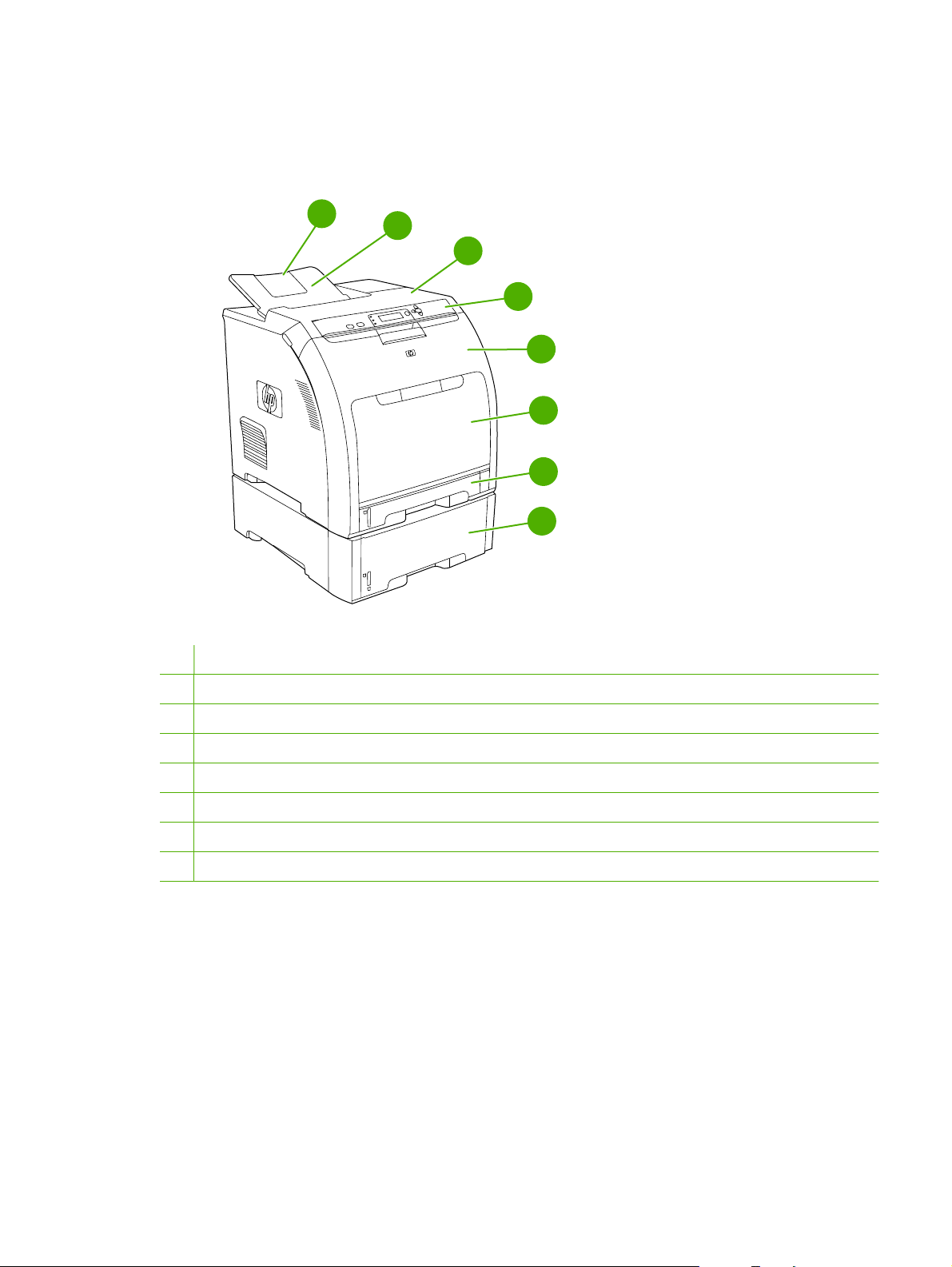
Produktgenomgång
Följande bilder visar namn och plats på skrivarens viktigaste komponenter.
Bild 1-1 Vy framifrån (visas med extra 500-arks pappersmatare)
1
1 Förlängning av utmatningsfack
2
3
4
5
6
7
8
2 Utmatningsfack
3 Övre lucka
4 Skrivarens kontrollpanel
5 Frontlucka
6 Fack 1 (rymmer 100 ark standardpapper)
7 Fack 2 (rymmer 250 ark standardpapper)
8 Fack 3 (tillval: rymmer 500 ark standardpapper)
SVWW Produktgenomgång 5
Page 18

Bild 1-2 Vy bakifrån och från sidan
1
2
3
4
5
1 På/av-knapp
2 Nätanslutning
3 EIO-plats
4 Höghastighets-USB 2.0-port
5 Nätverksport (tillgänglig på modellerna HP Color LaserJet CP3505n, CP3505dn och CP3505x)
Bild 1-3 Exempel på etikett med modell- och serienummer
serial number
Modellnamn Modellnummer
HP Color LaserJet CP3505 CB441A
6 Kapitel 1 Grundläggande om skrivaren SVWW
Page 19
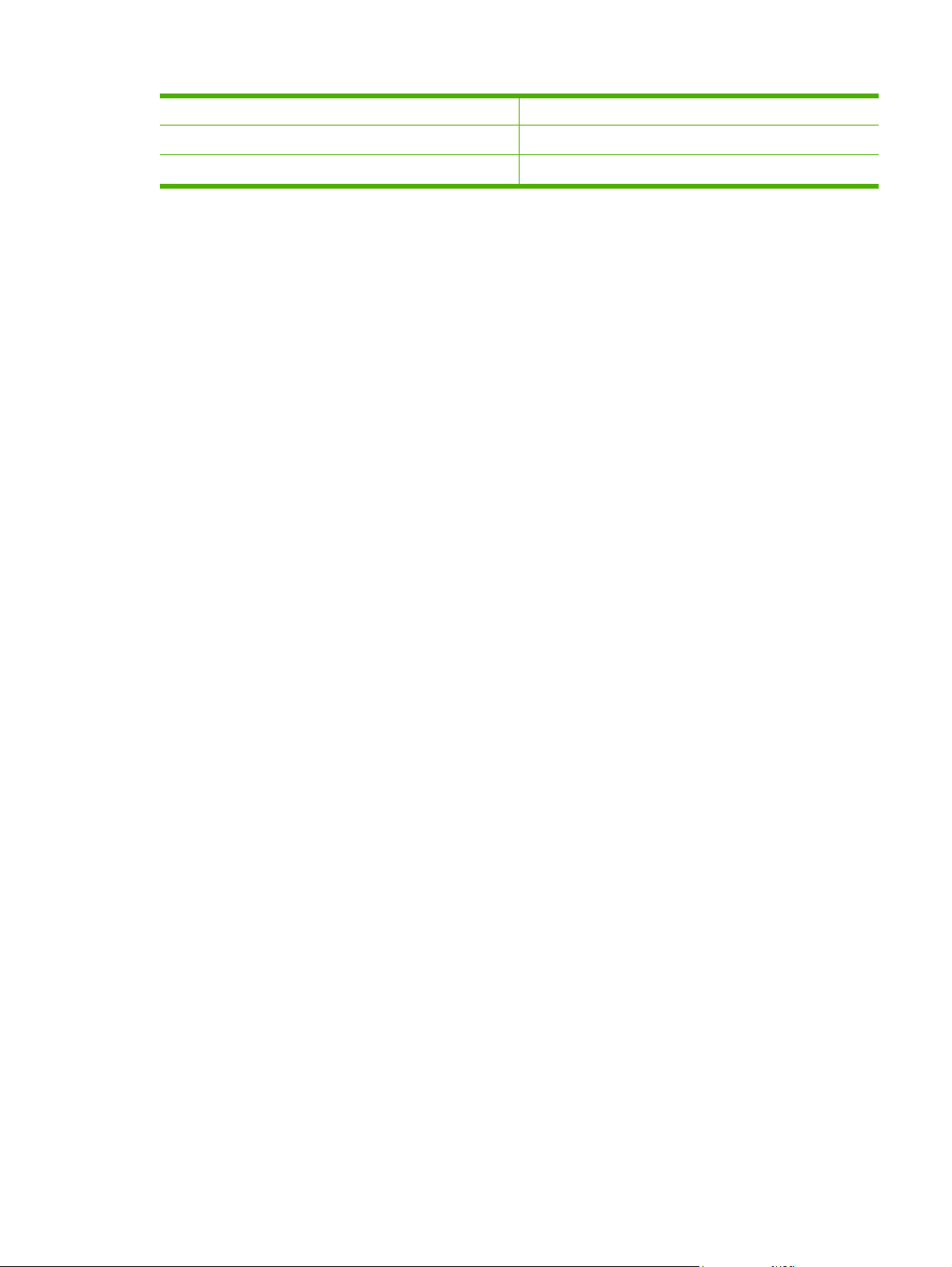
HP Color LaserJet CP3505n CB442A
HP Color LaserJet CP3505dn CB443A
HP Color LaserJet CP3505x CB444A
SVWW Produktgenomgång 7
Page 20

8 Kapitel 1 Grundläggande om skrivaren SVWW
Page 21
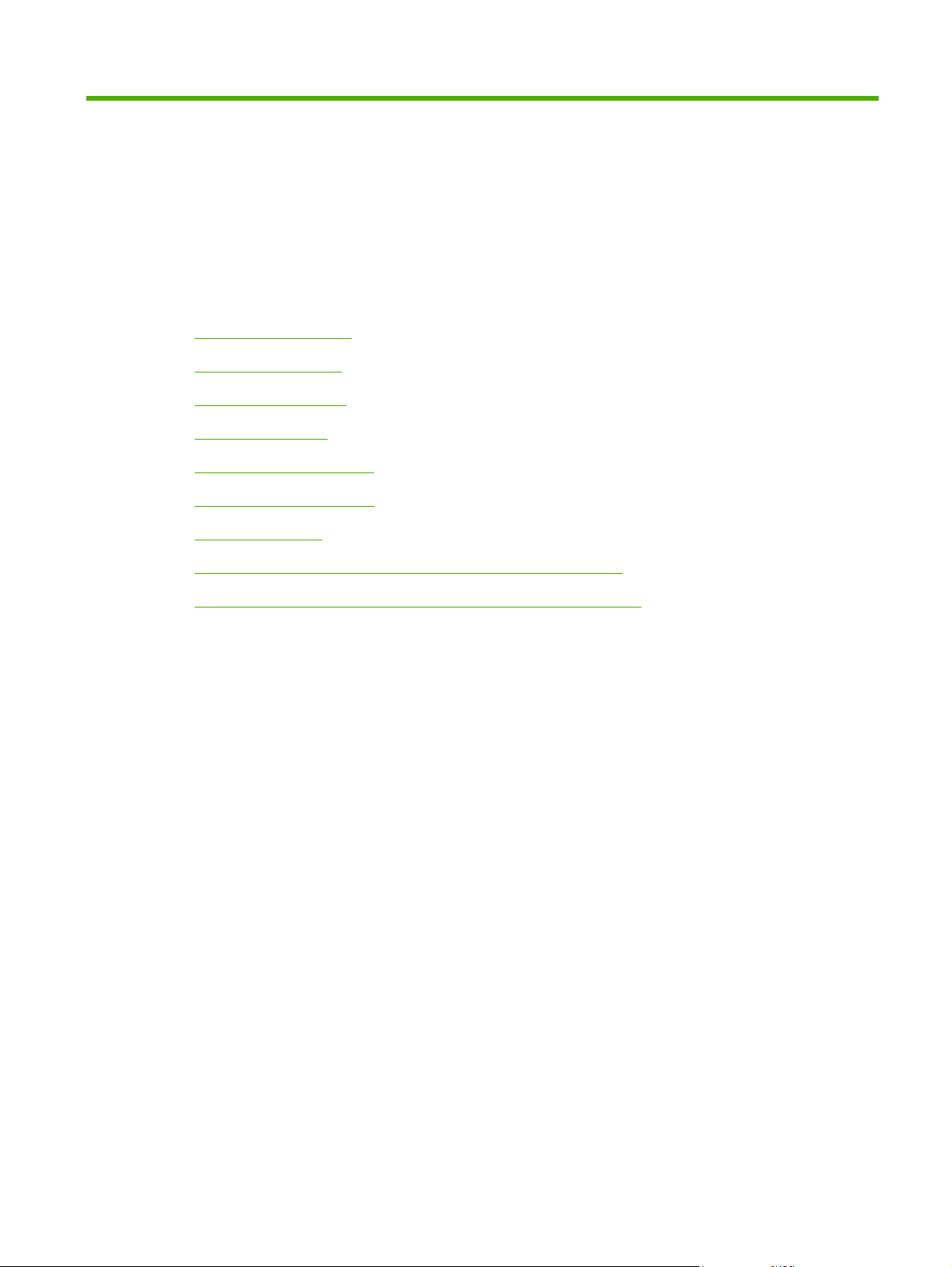
2 Kontrollpanel
Kontrollpanelsöversikt
●
Kontrollpanelmenyer
●
Menyn Hämta utskrift
●
Menyn Information
●
Menyn Pappershantering
●
Menyn Konfigurera enhet
●
Menyn Diagnostik
●
Ändra konfigurationsinställningar för skrivarens kontrollpanel
●
Använda skrivarens kontrollpanel i miljöer med flera användare
●
SVWW 9
Page 22

Kontrollpanelsöversikt
Kontrollpanelen innehåller kontroller för skrivarfunktioner och visar meddelanden om skrivaren,
utskrifter och status för förbrukningsmaterial.
Bild 2-1 Kontrollpanelens knappar och lampor
Nummer Knapp eller lampa Funktion
87654321
?
101112 9
1 Knappen Stop (Stopp) Stoppar den pågående utskriften, visar valmöjligheten att fortsätta
2 Knappen Menu (Meny) Öppnar och stänger menyer.
3 Lampan Redo Indikerar om skrivaren är på eller av. Se Kontrollpanelens lampor
4 Lampan Data Indikerar om skrivaren tar emot data eller inte. Se Kontrollpanelens
5 Lampan Åtgärda Indikerar att ett allvarligt fel har inträffat. Se Kontrollpanelens lampor
6
7
8
9
10
11 Förbrukningsmaterialsmätare Visar förbrukningsnivåerna på tonerkassetterna. Se Teckenfönster
Bakåtpilknapp ( )
Uppåtpilknapp ( )
Knappen Välj ( )
Hjälp-knapp ( )
Nedåtpilknapp ( )
eller avbryta den pågående utskriften, tar bort material ur skrivaren
och rensar upprepade fel som har att göra med den avbrutna
utskriften. Om ingen utskrift pågår, pausas skrivaren när du trycker
på Stopp.
på sidan 11.
lampor på sidan 11.
på sidan 11.
Navigerar bakåt i kapslade menyer.
Navigerar menyer och text och ökar värdet på numeriska objekt i
teckenfönstret.
Gör val, fortsätter skriva ut efter enklare fel och åsidosätter en
tonerkassett som inte kommer från HP.
Ger detaljerad information om skrivarmeddelanden eller menyer.
Navigerar menyer och text och minskar värdet på numeriska objekt i
teckenfönstret.
på sidan 11.
12 Teckenfönstret Visar information om status, menyer, hjälpinformation och
felmeddelanden. Se
Teckenfönster på sidan 11.
10 Kapitel 2 Kontrollpanel SVWW
Page 23

Skrivaren kommunicerar via teckenfönstret och lamporna på den nedre delen av kontrollpanelen.
Teckenfönstret visar statusinformation samt menyer, hjälpinformation och felmeddelanden. Lamporna
Redo, Data och Åtgärda ger aktuell information om skrivarens status.
Du kan utföra de flesta rutinutskrifter från datorn via skrivardrivrutinen eller ett program. Använd
kontrollpanelen om du vill utnyttja skrivarfunktioner som inte finns i skrivardrivrutinen eller
tillämpningsprogrammet. Alla ändringar du gör via datorn kommer att åsidosätta inställningarna på
skrivarens kontrollpanel.
Kontrollpanelens lampor
Lampa På Av Blinkande
Redo
(grön)
Data
(grön)
Åtgärda
(orange)
Teckenfönster
I skrivarens teckenfönster visas information om skrivaren och utskrifterna. Bilder visar nivåer för
förbrukningsartiklarna. I menyerna kan du nå skrivarfunktioner och detaljerad information.
Den översta skärmen i teckenfönstret har två områden: meddelande/prompt och
förbrukningsmaterialmätare.
Bild 2-2 Skrivarens teckenfönster
Skrivaren är inkopplad (kan ta
emot och bearbeta data).
Utskriftsdata finns i skrivarens
minne, men mer data krävs
för att slutföra uppdraget, eller
så är utskriften avbruten eller
väntar på att ett fel ska
avhjälpas.
Det har inträffat ett allvarligt
fel. Du måste åtgärda något.
Skrivaren är frånkopplad (i
pausläge) eller avstängd.
Skrivaren varken bearbetar
eller tar emot data.
Inga förhållanden som kräver
några åtgärder föreligger.
Skrivaren försöker avbryta en
utskrift och övergå till läget
Frånkopplad. Det här händer
vanligen efter att en
användare begärt att pausa
den aktuella utskriften.
Skrivaren bearbetar och tar
emot data.
Det har inträffat ett fel. Du
måste åtgärda något.
1
2
3
1 Området meddelande/varning
SVWW Kontrollpanelsöversikt 11
Page 24

2 Förbrukningsmaterialsmätare
3 Tonerkassetter från vänster till höger: svart, gul, cyan och magenta
Teckenfönstrets meddelande- och promptfält gör dig uppmärksam på skrivarens status och visar vad
du ska göra.
Förbrukningsmaterialmätaren visar förbrukningsnivån för tonerkassetterna (svart, cyan, magenta och
gul). När en tonerkassett som inte kommer från HP är installerad kan ett ? visas i stället för
förbrukningsnivån. Mätaren för förbrukningsmaterial visas när skrivaren visar läget Ready (Redo) samt
när en varning eller ett felmeddelande som gäller en kassett visas.
12 Kapitel 2 Kontrollpanel SVWW
Page 25
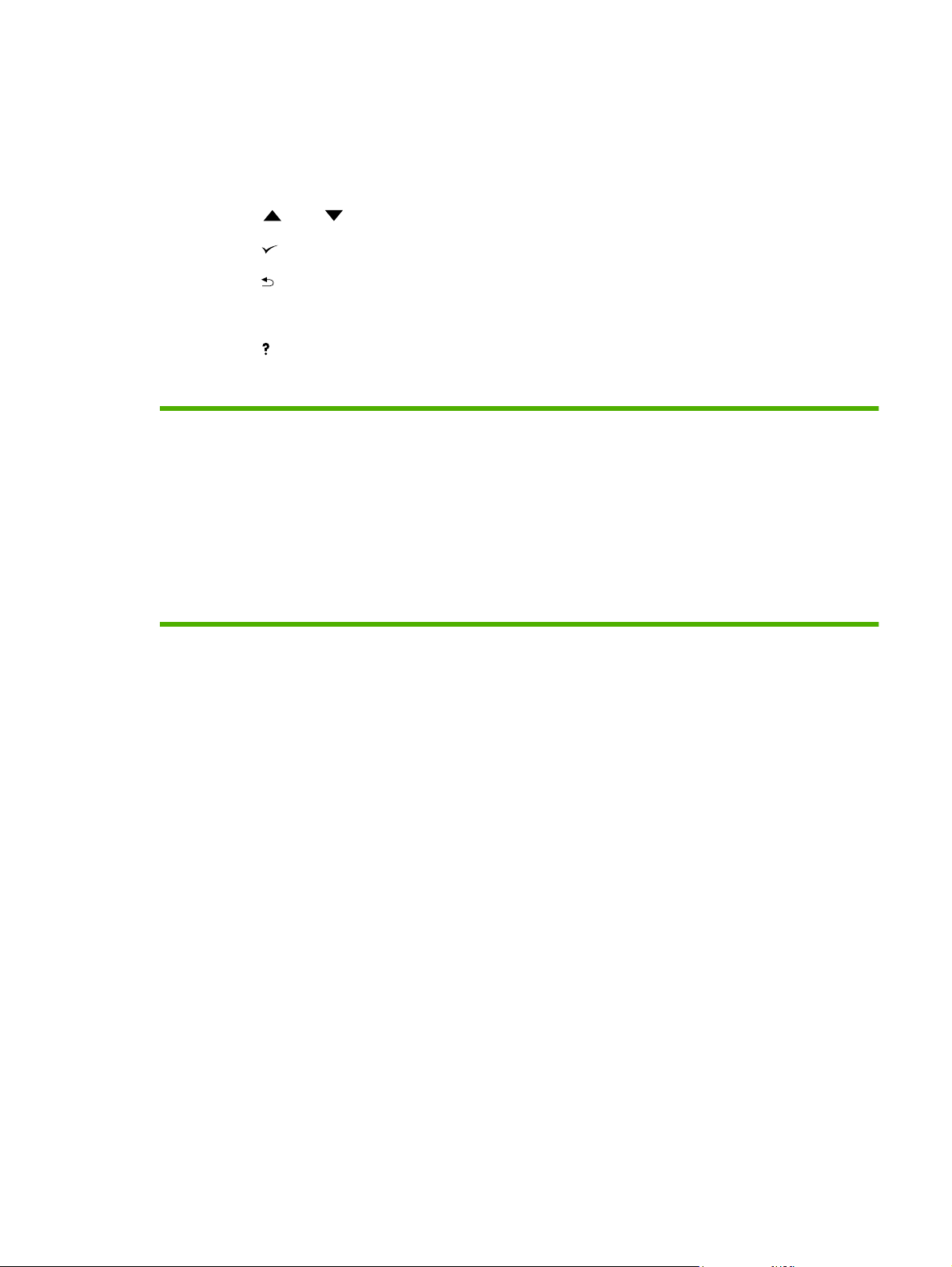
Kontrollpanelmenyer
Du öppnar menyerna på kontrollpanelen genom att följa stegen i det här avsnittet.
1. Tryck på Menu (Meny).
2. Tryck på
3. Tryck på
4. Tryck på
eller för att bläddra i listorna.
för att välja ett alternativ.
om du vill återgå till den förra nivån.
5. Tryck på Menu (Meny) när du vill stänga menyn.
6.
Tryck på
om du vill visa ytterligare information om en meny.
Huvudmenyerna visas i följande tabell.
Huvudmenyer SHOW ME HOW (VISA MIG)
RETRIEVE JOB (ÅTERHÄMTA JOBB)
INFORMATION
PAPER HANDLING (PAPPERSHANTERING)
CONFIGURE DEVICE (KONFIGURERA ENHET)
DIAGNOSTICS (DIAGNOSTIK)
SERVICE
SVWW Kontrollpanelmenyer 13
Page 26
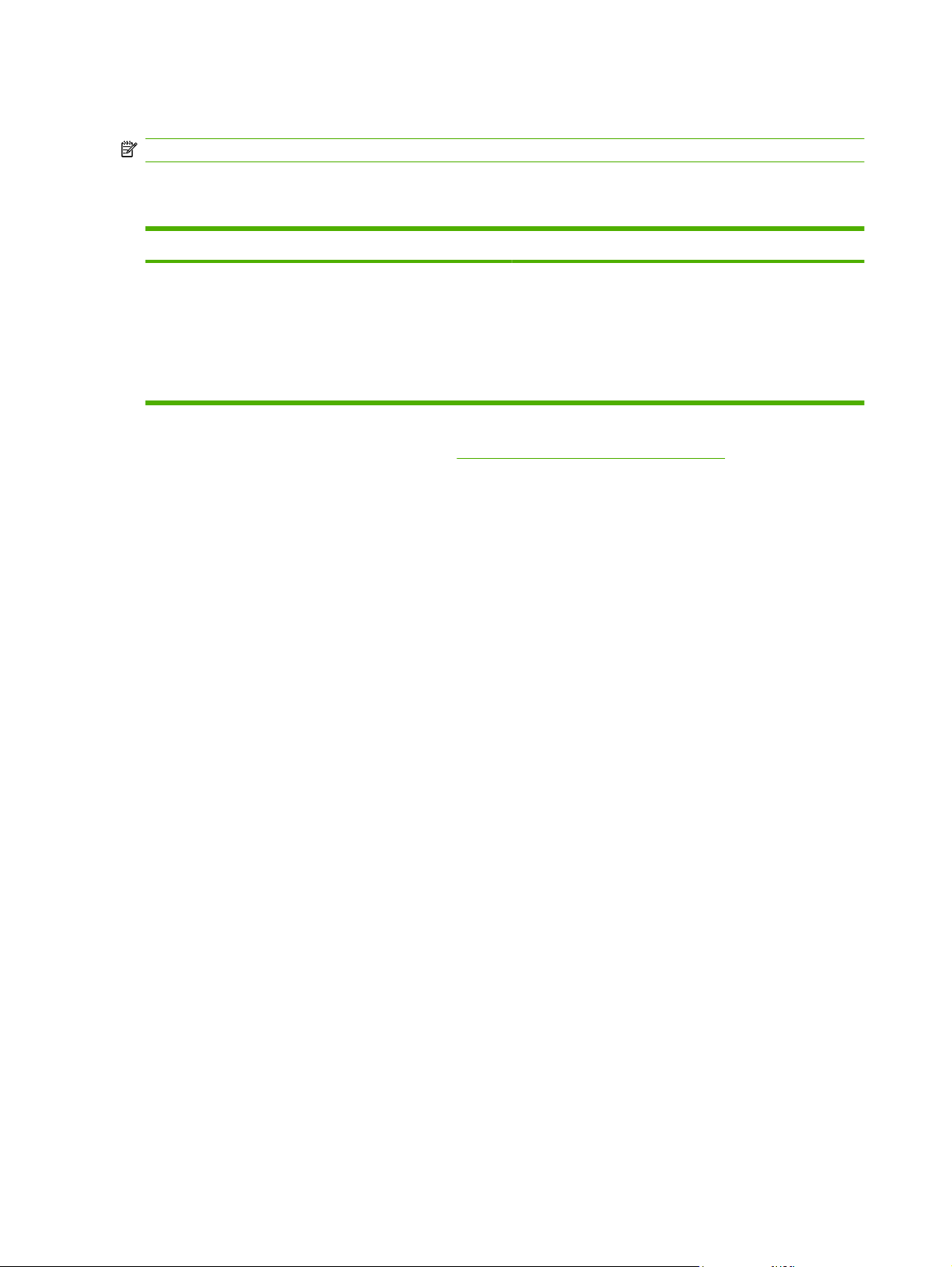
Menyn Hämta utskrift
OBS! Den här menyn visas bara om en hårddisk är installerad på skrivaren.
Använd menyn RETRIEVE JOB (ÅTERHÄMTA JOBB) om du vill skriva ut eller ta bort lagrade utskrifter
från kontrollpanelen.
Menyalternativ Värde Beskrivning
<ANVÄNDARNAMN> ALL PRIVATE JOBS (ALLA
PRIV. UTSKR.)
<NAMN PÅ UTSKRIFT>
ALL PRIVATE JOBS (ALLA PRIV. UTSKR.) visas om mer
än en utskrift är lagrad med en kod.
<NAMN PÅ UTSKRIFT> är det namn som utskriften har när
du skriver ut den från datorn.
När du har markerat en utskrift kan du skriva ut den eller ta
bort den.
Mer information om lagrade utskrifter finns i Hantera lagrade utskrifter på sidan 85.
14 Kapitel 2 Kontrollpanel SVWW
Page 27
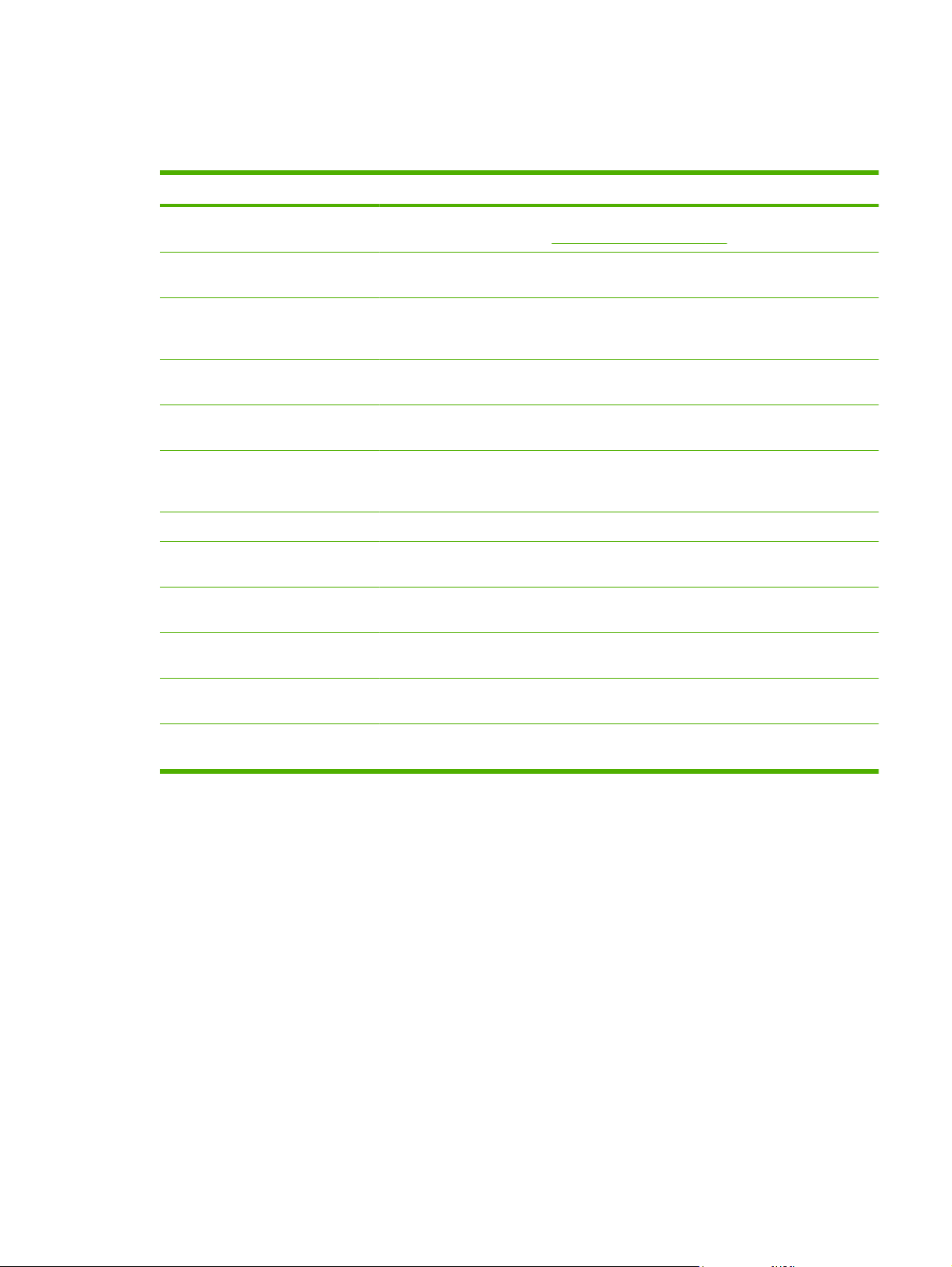
Menyn Information
Använd menyn INFORMATION när du vill visa och skriva ut skrivarinformation.
Undermeny Beskrivning
PRINT MENU MAP (SKRIV UT
MENYKARTA)
PRINT CONFIGURATION
(UTSKRIFTSKONFIGURATION)
PRINT SUPPLIES STATUS PAGE
(STATUSSIDA FÖR
FÖRBRUKNINGSMATERIAL)
SUPPLIES STATUS (STATUS FÖR
FÖRBR. MAT.)
PRINT USAGE PAGE (SKRIV UT
ANVÄNDNINGSSIDA)
PRINT COLOR USAGE JOB LOG
(SKRIV UT LOGG ÖVER
FÄRGANVÄNDNING)
PRINT DEMO (SKRIV UT DEMO) Skriver ut en demonstrationssida.
PRINT RGB SAMPLES (SKRIV UT
RGB-EXEMPEL)
PRINT CMYK SAMPLES (SKRIV
UT CMYK-EXEMPEL)
PRINT FILE DIRECTORY (SKRIV
UT FILKATALOG)
Skriver ut en karta över kontrollpanelens menyer som visar menyalternativens layout
och aktuella inställningar. Se
Skriver ut konfigurationssidan för skrivaren.
Skriver ut information om tonernivå, sidantal och det beräknade antalet återstående
sidor.
Visar förbrukningsmaterialets status i en rullningsbar lista.
Skriver ut alla materialstorlekar som har passerat genom skrivaren, anger om de var
enkelsidiga (simplex), dubbelsidiga (duplex), svartvita eller i färg och visar antalet sidor.
Skriver ut en rapport som visar användarnamn, programnamn och information om
färganvändning för varje enskilt jobb.
Skriver ut en palett med RGB-färger som du kan använda för färgmatchning.
Skriver ut en palett med CMYK-färger som du kan använda för färgmatchning.
Skriver ut namn och katalog för filer som lagras i skrivarens minne.
Informationssidor på sidan 114.
PRINT PCL FONT LIST (SKRIV UT
PCL-TECKENSNITTSLISTA)
PRINT PS FONT LIST (SKRIV UT
PS-TECKENSNITTSLISTA)
Skriver ut de tillgängliga PCL-teckensnitten.
Skriver ut de tillgängliga PS-teckensnitten (emulerad PostScript).
SVWW Menyn Information 15
Page 28

Menyn Pappershantering
Använd menyn PAPER HANDLING (PAPPERSHANTERING) för konfiguration av fack efter storlek och
typ.
OBS! Använd den här menyn innan du skriver ut för första gången, så att facken blir rätt konfigurerade.
Menyalternativ Värde Beskrivning
TRAY 1 SIZE
(FACK 1
STORLEK)
TRAY 1 TYPE
(FACK 1 TYP)
TRAY 2 SIZE
(FACK 2
STORLEK)
TRAY 3 SIZE
(FACK 3
STORLEK)
TRAY 2 TYPE
(FACK 2 TYP)
TRAY 3 TYPE
(FACK 3 TYP)
En lista med tillgängliga
storlekar visas.
En lista med tillgängliga
typer visas.
En lista med tillgängliga
storlekar visas.
En lista med tillgängliga
typer visas.
Konfigurerar pappersstorleken för fack 1. Standardvärdet är ANY SIZE (ALLA
STORLEKAR). I
användas på sidan 65 finns en komplett lista över tillgängliga storlekar.
Konfigurerar papperstypen för fack 1. Standardvärdet är ANY TYPE (VALFRI
TYP). I
Pappersstorlekar och storlekar på utskriftsmaterial som kan användas
på sidan 65 finns en komplett lista över tillgängliga typer.
Konfigurerar pappersstorleken för fack 2 eller extrafack 3. Standardstorleken
är Letter eller A4, beroende på land/region. I
utskriftsmaterial som kan användas på sidan 65 finns en komplett lista över
tillgängliga storlekar.
Konfigurerar papperstypen för fack 2 eller extrafack 3. Standardvärdet är
PLAIN (NORMAL). I
kan användas på sidan 65 finns en komplett lista över tillgängliga typer.
Pappersstorlekar och storlekar på utskriftsmaterial som kan
Pappersstorlekar och storlekar på
Pappersstorlekar och storlekar på utskriftsmaterial som
16 Kapitel 2 Kontrollpanel SVWW
Page 29
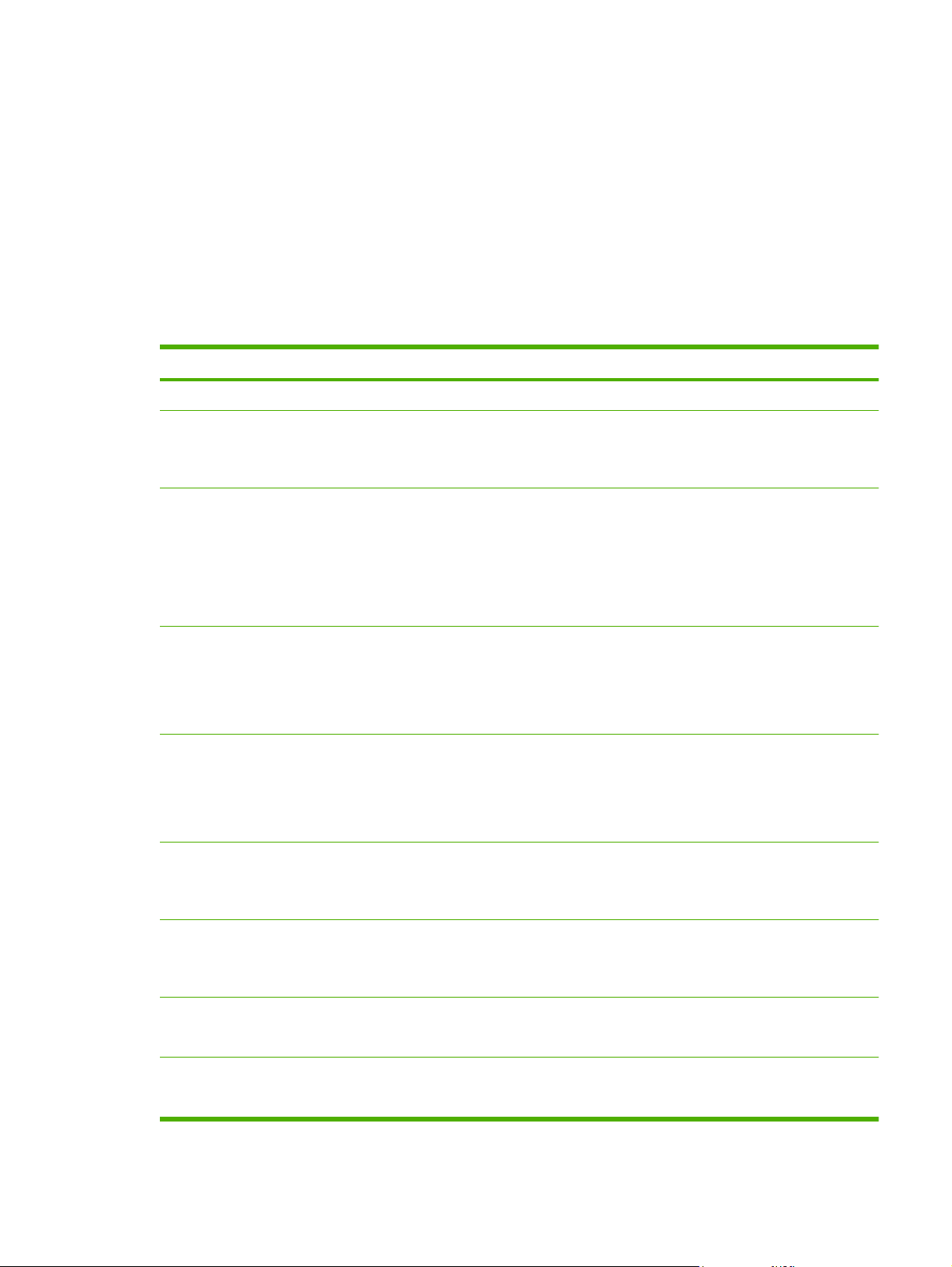
Menyn Konfigurera enhet
Använd menyn CONFIGURE DEVICE (KONFIGURERA ENHET) när du vill ställa in eller ändra
standardinställningarna för utskrift, justera utskriftskvalitet och ändra systemkonfiguration och I/Oalternativ. De fem undermenyerna i menyn CONFIGURE DEVICE (KONFIGURERA ENHET) beskrivs
i avsnitten som följer.
Undermenyn Utskrift
Inställningarna på den här menyn påverkar endast utskrifter utan identifierade egenskaper. De flesta
utskrifter känner av alla egenskaperna och åsidosätter de värden som har ställts in på den här menyn.
Här kan du även ställa in standardvärden för pappersformat och typ.
Menyalternativ Värden Beskrivning
COPIES (KOPIOR) 1-32 000 Standardvärdet för antal kopior. Standardantal för kopior är 1.
DEFAULT PAPER
SIZE
(STANDARDFORMAT
PÅ PAPPER)
DEFAULT CUSTOM
PAPER SIZE
(STANDARDINSTÄLLNING FÖR EGEN
PAPPERSSTORLEK)
DUPLEX
(DUBBELSIDIG)
(Endast HP Color
LaserJet CP3505dn
och CP3505x)
DUPLEX BINDING
(DUPLEXBINDNING)
(Endast HP Color
LaserJet CP3505dn
och CP3505x)
OVERRIDE A4/
LETTER (ÅSIDOSÄTT
A4/LETTER)
En lista med tillgängliga
storlekar visas.
UNIT OF MEASURE
(MÅTTENHET)
X DIMENSION (XDIMENSION)
Y DIMENSION (YDIMENSION)
OFF (AV)
ON (PÅ)
LONG EDGE
(LÅNGSIDA)
SHORT EDGE
(KORTSIDA)
NO (NEJ)
YES (JA)
Standardpappersstorleken.
Standardstorlek för anpassade utskrifter utan dimensioner. Tillgängligt
för fack 1.
Aktiverar eller deaktiverar funktionen för automatisk dubbelsidig utskrift
(utskrift på båda sidorna av papperet). Standardvärdet är OFF (AV). Du
kan åsidosätta denna inställning i skrivardrivrutinen.
Ange om en dubbelsidig utskrift ska vändas på långsidan eller kortsidan.
Du kan åsidosätta denna inställning i skrivardrivrutinen.
Ställer in skrivaren så att A4-dokument skrivs ut på papper i Letterstorlek om inget A4-papper har laddats. Letter-formaterade dokument
skrivs ut på A4-papper om inget Letter-papper har laddats
Standardvärdet är NO (NEJ).
MANUAL FEED
(MANUELL
MATNING)
COURIER FONT
(COURIER)
WIDE A4 (BRED A4) NO (NEJ)
OFF (AV)
ON (PÅ)
REGULAR (NORMAL)
DARK (MÖRK)
YES (JA)
Standardvärdet är OFF (AV). Om du sätter det till ON (PÅ) blir MANUAL
FEED (MANUELL MATNING) standardvärde för utskrifter som du inte
väljer ett fack för. Du kan åsidosätta denna inställning i
skrivardrivrutinen.
Väljer en version av teckensnittet Courier. Standardvärdet är
REGULAR (NORMAL).
Du kan ändra den utskrivbara ytan på A4-papper så att 80 tecken med
breddsteget 10 tecken per tum kan skrivas ut på en enda rad.
Standardvärdet är NO (NEJ).
SVWW Menyn Konfigurera enhet 17
Page 30
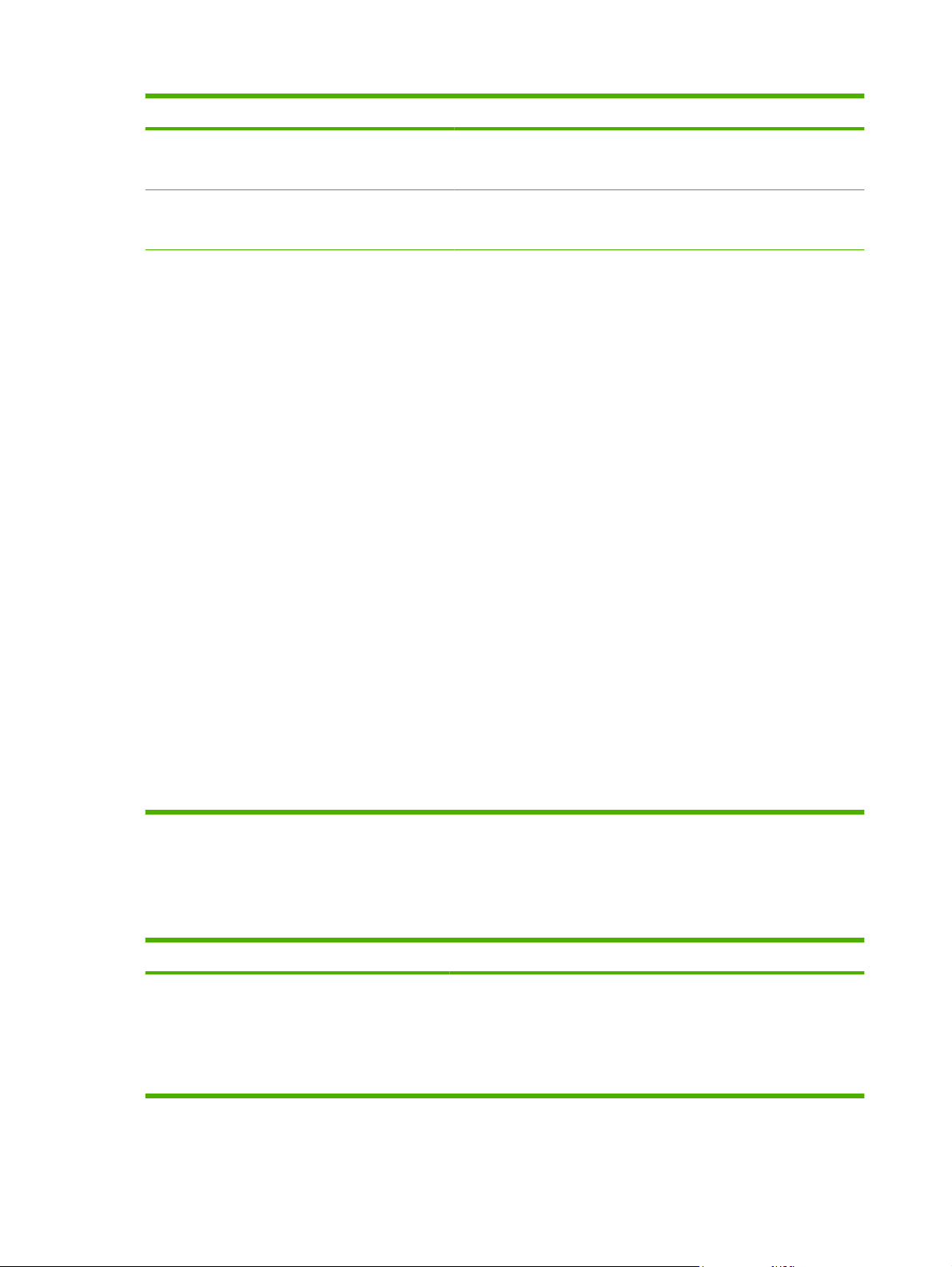
Menyalternativ Värden Beskrivning
PRINT PS ERRORS
(SKRIV UT PS-FEL)
PRINT PDF ERRORS
(SKRIV UT PDF-FEL)
PCL FORM LENGTH
OFF (AV)
ON (PÅ)
OFF (AV)
ON (PÅ)
(SIDLÄNGD)
ORIENTATION
(Orientering)
FONT SOURCE
(TECKENSNITTSKÄLLA)
FONT NUMBER
(TECKENSNITTSNR)
FONT PITCH
(TECKENTÄTHET)
FONT POINT SIZE
(TECKENSTORLEK)
SYMBOL SET
(TECKENUPPSÄTTNING
)
APPEND CR TO LF (CR
(VAGNRET.) EFT LF
(RADMATN.))
SUPPRESS BLANK
PAGES (DÖLJ TOMMA
SIDOR)
MEDIA SOURCE
MAPPING
(KÄLLAVBILDNING FÖR
MATERIAL)
Välj ON (PÅ) om du vill skriva ut felsidor för emulerad PostScript (PS).
Standardvärdet är OFF (AV).
Välj ON (PÅ) om du vill skriva ut felsidor för PDF-formatet.
Standardvärdet är OFF (AV).
Konfigurerar inställningarna för språket på skrivarens kontrollpanel.
FORM LENGTH (SIDLÄNGD) anger antalet rader per sida.
Standardvärdet är 60.
ORIENTATION (Orientering) anger om layouten ska vara långsida
eller kortsida. Standardvärdet är PORTRAIT (STÅENDE).
FONT SOURCE (TECKENSNITTSKÄLLA) väljer källan för det
teckensnitt som används på skrivarens kontrollpanel. Standardvärdet
är INTERNAL (INTERN). FONT NUMBER (TECKENSNITTSNR) är
numret på det teckensnitt du väljer. Om detta teckensnitt är ett
konturteckensnitt kan du använda FONT PITCH (TECKENTÄTHET) för
att ställa in mellanrummet för ett teckensnitt med fast mellanrum.
Standardvärdet är 10.00.
FONT POINT SIZE (TECKENSTORLEK) anger storleken på
teckensnitt med fast mellanrum. Standardteckensnittet är 12 punkter.
SYMBOL SET (TECKENUPPSÄTTNING) anger den
teckenuppsättning som används på skrivarens kontrollpanel. Standard
är PC-8.
APPEND CR TO LF (CR (VAGNRET.) EFT LF (RADMATN.)) anger
om en vagnretur ska bifogas vid varje radmatning för bakåtkompatibla
PCL-utskrifter. Standardvärdet är NO (NEJ).
SUPPRESS BLANK PAGES (DÖLJ TOMMA SIDOR) anger om
utskrifter som använder PCL med tom utmatning automatiskt ska
ignorera de tomma sidorna. YES (JA) anger att arkmatningar ignoreras
om sidan är tom.
Med PCL5 MEDIA SOURCE MAPPING (KÄLLAVBILDNING FÖR
MATERIAL)-kommandot väljer du inmatningsfack genom att ange ett
nummer. Det numret avbildas till olika, tillgängliga fack.
Undermenyn Utskriftskvalitet
I den här menyn kan du justera allt som gäller utskriftskvaliteten, t.ex. kalibrering, registrering och
färgrasterinställningar.
Menyalternativ Värden Beskrivning
ADJUST COLOR
(JUSTERA FÄRG)
18 Kapitel 2 Kontrollpanel SVWW
HIGHLIGHTS
(HÖGDAGRAR)
MIDTONES
(MELLANTONER)
SHADOWS (SKUGGOR)
Du kan justera rasterinställningarna för varje färg. Standard för varje färg
är 0.
Page 31
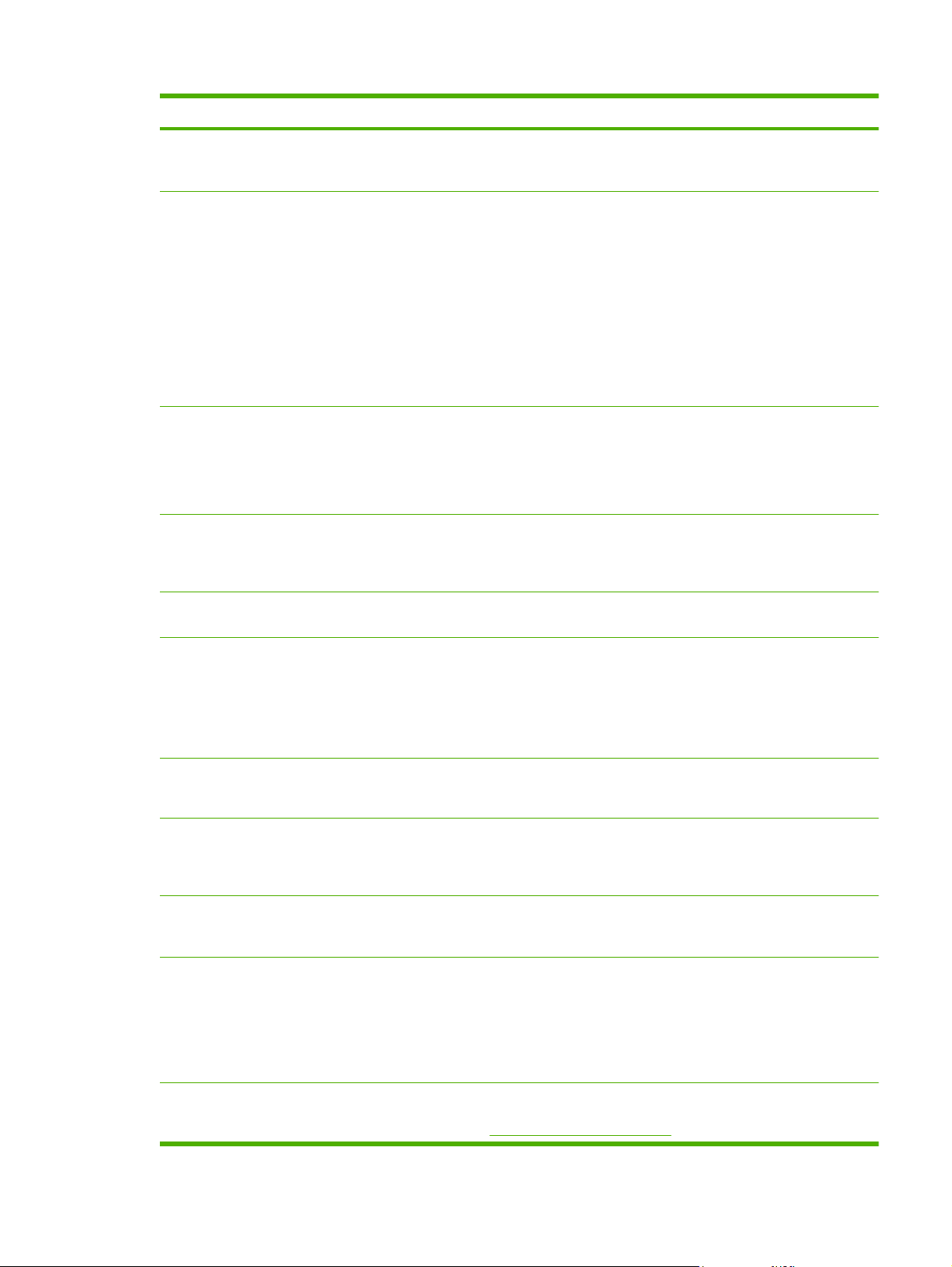
Menyalternativ Värden Beskrivning
RESTORE COLOR
VALUES (ÅTERSTÄLL
FÄRGVÄRDEN)
SET REGISTRATION
(STÄLL IN
REGISTRERING)
AUTO SENSE MODE
(AUTOSENSORLÄGE
)
PRINT MODES
(UTSKRIFTSLÄGEN)
OPTIMIZE
(OPTIMERA)
EDGE CONTROL
(KANTKONTROLL)
PRINT TEST PAGE
(SKRIV UT TESTSIDA)
SOURCE (KÄLLA)
ADJUST TRAY 1
(JUSTERA FACK 1)
ADJUST TRAY 2
(JUSTERA FACK 2)
ADJUST TRAY 3
(JUSTERA FACK 3)
TRAY 1 SENSING
(FACK 1 AVKÄNNING)
TRAY >1 SENSING
(FACK>1IDENTIFIERING)
En lista med materialtyper
visas. När du väljer en
materialtyp visas en lista
med tillgängliga lägen.
En lista med parametrar
visas.
OFF (AV)
LIGHT (LJUS)
Flyttar marginaljusteringen till mitten av bilden på varje sida, uppifrån och
ned och från vänster till höger. Du kan också justera den bild som är
utskriven på framsidan med bilden på baksidan.
Om ett fack är inställt på PLAIN (NORMAL) eller ANY SIZE (ALLA
STORLEKAR) och ingen materialtyp anges i utskriftsjobbet, kommer
skrivaren att justera utskriftskvaliteten efter den typ av utskriftsmaterial
den känner av. Standardvärdet för fack 1 är FULL SENSING (FULLST.
IDENTIF.), som känner av OH-film, glättat papper och hårt papper.
Du kan koppla varje materialtyp till ett visst utskriftsläge.
Du kan optimera vissa parametrar för alla utskriftsjobb, i stället för (eller
förutom) att optimera efter papperstyp.
Styr hur kanterna skrivs ut.
AUTO CLEANING
(AUTORENGÖRING)
QUICK CALIBRATE
NOW
(SNABBKALIBRERA
NU)
FULL CALIBRATE
NOW (FULLSTÄNDIG
KALIBRERING NU)
DELAY
CALIBRATION AT
WAKE/POWER-ON
(FÖRDRÖJ
KALIBRERING VID
UPPVAKNING/
PÅSLAGNING)
CREATE CLEANING
PAGE (SKAPA
RENGÖRINGSSIDA)
NORMAL
MAXIMUM (MAXIMAL)
OFF (AV) (standard)
ON (PÅ)
En begränsad kalibrering av skrivaren görs.
Utför alla skrivarkalibreringar för att optimera utskriftskvaliteten.
NO (NEJ)
YES (JA)
Skriver ut en rengöringssida som används för att rengöra skrivaren. Den
Välj det här alternativet för att aktivera eller deaktivera automatisk
rengöring.
Utskrift sker före kalibreringen när du har slagit på skrivaren eller
återställt den från viloläget.
här sidan innehåller instruktioner för hur man hanterar rengöringssidan.
Rengöra skrivaren på sidan 131 för mer information.
Se
SVWW Menyn Konfigurera enhet 19
Page 32

Menyalternativ Värden Beskrivning
(Endast HP Color
LaserJet CP3505dn
och CP3505n)
PROCESS
CLEANING PAGE
(BEARBETA
RENGÖRINGSSIDA)
(Endast HP Color
LaserJet CP3505dn
och CP3505x)
För skrivare med funktion för dubbelsidig utskrift skapar och bearbetar
Undermenyn Systeminställningar
Använd menyn SYSTEM SETUP (SYSTEMINSTÄLLNINGAR) när du vill ändra
standardinställningarna för den allmänna skrivarkonfigurationen, till exempel datum/tid, skrivarspråk
och återställning efter trassel. Se
på sidan 26 för mer information.
Menyalternativ Värden Beskrivning
DATE/TIME (DATUM/TID) DATE (DATUM)
Ändra konfigurationsinställningar för skrivarens kontrollpanel
DATE FORMAT
(DATUMFORMAT)
TIME (TID)
TIME FORMAT
(TIDSFORMAT)
detta kommando rengöringssidan. För skrivare som inte har en funktion
för dubbelsidig utskrift bearbetar detta menyalternativ, efter att
rengöringsarket har laddats i fack 1, den rengöringssida som skapades
av kommandot CREATE CLEANING PAGE (SKAPA
RENGÖRINGSSIDA). Rengöringsprocessen tar en stund. Se
skrivaren på sidan 131 för mer information.
Anger tid och datum på skrivaren.
Rengöra
JOB STORAGE LIMIT (GRÄNS
FÖR UTSKRIFTSLAGRING)
JOB HELD TIMEOUT
(TIMEOUT FÖR HÅLL
UTSKRIFT)
SHOW ADDRESS (VISA
ADRESS)
RESTRICT COLOR USE
(BEGRÄNSA
FÄRGANVÄNDNING)
1–100 Begränsar antalet lagrade utskrifter som kan sparas på
OFF (AV)
1 HOUR (1 TIMME)
4 HOURS (4 TIMMAR)
1 DAY (1 DAG)
1 WEEK (1 VECKA)
AUTO
OFF (AV)
DISABLE COLOR
(INAKTIVERA FÄRG)
ENABLE COLOR
(AKTIVERA FÄRG)
COLOR IF ALLOWED
(FÄRG OM TILLÅTET)
skrivaren.
Anger hur lång tid en lagrad utskrift kan finnas kvar på
skrivaren innan den tas bort. Standardvärdet är OFF (AV).
Välj AUTO om du vill visa skrivarens IP-adress på skrivarens
kontrollpanel, varvat med meddelandet Ready (Redo).
Standardvärdet är OFF (AV).
Det här menyalternativet visas bara om skrivaren är
ansluten till ett nätverk.
Deaktiverar eller begränsar färganvändning.
Standardvärdet är ENABLE COLOR (AKTIVERA FÄRG).
Om du vill använda inställningen COLOR IF ALLOWED
(FÄRG OM TILLÅTET), anger du användarbehörigheter
med hjälp av den inbäddade webbservern. Se
inbäddade webbservern på sidan 117.
Använda den
20 Kapitel 2 Kontrollpanel SVWW
Page 33

Menyalternativ Värden Beskrivning
COLOR/BLACK MIX
(BLANDNING AV FÄRG/
SVARTVITT)
TRAY BEHAVIOR
(FACKINSTÄLLNING)
AUTO
MOSTLY COLOR PAGES
(MEST FÄRGSIDOR)
MOSTLY BLACK PAGES
(MEST SVARTVITA SID)
USE REQUESTED TRAY
(ANV. BEGÄRT FACK)
MANUALLY FEED
PROMPT (FRÅGA FÖR
MANUELL MATNING)
PS DEFER MEDIA (PSUTSKR.MTRL)
USE ANOTHER TRAY
(ANVÄND ETT ANNAT
FACK)
SIZE/TYPE PROMPT
(STORLEK/TYP-PROMPT)
Anger hur skrivaren växlar mellan färg- och monokromläge
(svartvitt) för bästa prestanda och längsta livslängd för
tonerkassetten.
AUTO återställer skrivarens inställningar till de
standardinställningar skrivaren hade vid leverans.
Standardvärdet är AUTO.
Välj MOSTLY COLOR PAGES (MEST FÄRGSIDOR) om
de flesta av dina utskrifter är i färg med stor täckning.
Välj MOSTLY BLACK PAGES (MEST SVARTVITA SID)
om de flesta av dina utskrifter är i svartvitt eller en
kombination av färgutskrifter och svartvita utskrifter.
Inställningar för val av fack. (Använd den här inställningen
om du vill konfigurera facken så att de fungerar som i vissa
tidigare versioner av HP-skrivare.)
Standardvärdet för USE REQUESTED TRAY (ANV.
BEGÄRT FACK) är EXCLUSIVELY (EXKLUSIVT).
Standardvärdet för MANUALLY FEED PROMPT (FRÅGA
FÖR MANUELL MATNING) är ALWAYS (ALLTID).
PS DEFER MEDIA (PS-UTSKR.MTRL) anger hur pappret
hanteras när du skriver ut från en Adobe® PSskrivardrivrutin. Med ENABLED (AKTIVERAT) används
HP:s pappershantering. Med DISABLED
(AVAKTIVERAT) används Adobe PS-pappershantering.
Standardvärdet är ENABLED (AKTIVERAT).
DUPLEX BLANK PAGES
(DUPLEX TOMMA SIDOR)
SLEEP DELAY (VILOPERIOD) 1 MINUTE (1 MINUT)
15 MINUTES (15 MINUTER)
30 MINUTES (30 MINUTER)
45 MINUTES (45 MINUTER)
60 MINUTES (60 MINUTER)
90 MINUTES (90 MINUTER)
USE ANOTHER TRAY (ANVÄND ETT ANNAT FACK)
anger om skrivaren ska uppmana användaren att använda
ett annat fack när det valda facket inte är tillgängligt.
Standardvärdet är ENABLED (AKTIVERAT).
SIZE/TYPE PROMPT (STORLEK/TYP-PROMPT) anger
om skrivaren ska uppmana dig att konfigurera om facket när
du har laddat och stängt facket. Standardvärd et är DISPLAY
(VISA).
DUPLEX BLANK PAGES (DUPLEX TOMMA SIDOR)
anger om skrivaren ska vända en sida, även när sidan är
tom. Standardvärdet är AUTO (endast modeller med
funktion för dubbelsidig utskrift).
Se
Alternativ på menyn Fack på sidan 26 för mer
information.
Minskar strömförbrukning när skrivaren är inaktiv under
längre tid.
Anger hur lång tid som skrivaren ska vara inaktiv innan den
går över till viloläge. Standardvärdet är 30 MINUTES
(30 MINUTER).
2 HOURS (2 TIMMAR)
4 HOURS (4 TIMMAR)
SVWW Menyn Konfigurera enhet 21
Page 34

Menyalternativ Värden Beskrivning
WAKE TIME
(UPPVAKNINGSTID)
OPTIMUM SPEED/ENERGY
USAGE (OPTIMAL
HASTIGHET/ENERGIANVÄNDNING)
DISPLAY BRIGHTNESS (VISA
LJUSHET)
PERSONALITY (TYP) AUTO
MONDAY (MÅNDAG)
TUESDAY (TISDAG)
WEDNESDAY (ONSDAG)
THURSDAY (TORSDAG)
FRIDAY (FREDAG)
SATURDAY (LÖRDAG)
SUNDAY (SÖNDAG)
FASTER FIRST PAGE
(SNABBARE FÖRSTA
SIDA)
SAVE ENERGY (SPARA
ENERGI)
1–10 Anger ljusstyrkan på skrivarens kontrollpanel.
PCL
Du kan ange en ”uppvakningstid” när skrivaren ska börjas
värmas upp och kalibreras varje dag. Standardvärdet för
varje dag är OFF (AV). Om du anger en uppvakningstid, bör
du även ange en utökad viloperiod, så att skrivaren inte
återgår till viloläget kort efter att ha värmts upp.
Ange utskriftshastighet genom att bestämma om
fixeringsenheten ska få svalna mellan utskriftsjobb. Om du
väljer FASTER FIRST PAGE (SNABBARE FÖRSTA
SIDA), svalnar inte fixeringsenheten och
utskriftshastigheten blir högre. Om du väljer SAVE ENERGY
(SPARA ENERGI), får fixeringsenheten svalna mellan olika
utskriftsjobb. Standardvärdet är FASTER FIRST PAGE
(SNABBARE FÖRSTA SIDA).
Standardvärdet är 5. Se
teckenfönstrets ljusstyrka på sidan 28.
Här kan du ställa in standardtyp för automatisk språkväxling
samt PCL-, PDF- eller PostScript-emulering.
Standardvärdet är AUTO.
Ställ in funktionen för
CLEARABLE WARNINGS
(BORTTAGBARA
VARNINGAR)
AUTO CONTINUE (FORTSÄTT
AUTOMATISKT)
REPLACE SUPPLIES
(ERSÄTT FÖRBRUKNINGSMATERIAL)
PDF
PS
JOB (Jobb)
ON (PÅ)
OFF (AV)
ON (PÅ)
STOP AT LOW (STOPPA
VID LÅG NIVÅ)
STOP AT OUT (STOPPA
VID SLUT)
OVERRIDE AT OUT
(ÅSIDOSÄTT OM SLUT)
Funktionen Typ på sidan 29 för mer information.
Se
Anger hur lång tid en borttagningsbar varning ska visas på
skrivarens kontrollpanel. Standardvärdet är JOB (Jobb).
Det visas ända tills utskriften som varningen visades för är
klar. ON (PÅ) visas ända tills
Se
Funktionen Borttagbara varningar på sidan 29 för mer
information.
Anger vad som ska hända när systemet genererar ett fel
som kan kringgås automatiskt. Standardvärdet är ON (PÅ).
ON (PÅ) fortsätter automatiskt utskriften efter 10 sekunder.
OFF (AV) gör paus i utskriften. Tryck på
fortsätta skriva ut.
Funktionen Fortsätt automatiskt på sidan 30 för mer
Se
information.
Alternativ för när förbrukningsmaterialet är slut eller nästan
slut. Standardvärdet är STOP AT OUT (STOPPA VID
SLUT).
STOP AT LOW (STOPPA VID LÅG NIVÅ) gör en paus i
utskriften när materialet börjar ta slut. Tryck på
vill fortsätta skriva ut.
OVERRIDE AT OUT (ÅSIDOSÄTT OM SLUT) tillåter att
utskriften fortsätter, även om en del förbrukningsmaterial har
tagit slut.
trycks in.
när du vill
när du
22 Kapitel 2 Kontrollpanel SVWW
Page 35

Menyalternativ Värden Beskrivning
Se Funktionen Ersätt förbrukningsmaterial på sidan 30 för
mer information.
BESTÄLL VID 0–100 Du kan ange vid hur många återstående procent som
SLUT PÅ FÄRG STOPP
JAM RECOVERY (FORTSÄTT
EFTER TRASSEL)
RAM DISK (RAMDISK) AUTO
LANGUAGE (SPRÅK) En lista över tillgängliga
Undermenyn Val för I/O
Använd menyn I/O (Val för I/O) när du vill konfigurera skrivarens I/O-alternativ.
AUTOFORTSÄTT SV.
AUTO
OFF (AV)
ON (PÅ)
OFF (AV)
språk visas.
meddelandet BESTÄLL VID ska visas. Standardvärdet är
15 procent.
Anger vad som ska hända när en färgtonerkassett är tom.
När skrivaren är inställd på AUTOFORTSÄTT SV., fortsätter
utskriften med endast svart toner. Standard är STOPP.
Det här alternativet anger om skrivaren ska försöka skriva
ut intrasslade sidor på nytt. Standardvärdet är AUTO.
Se
Funktionen Fortsätt efter trassel på sidan 31 för mer
information.
Anger hur RAM-diskfunktionen ska konfigureras. Välj
AUTO om du vill att skrivaren ska räkna fram den optimala
storleken på RAM-disken, baserat på mängden ledigt
minne. OFF (AV) deaktiverar RAM-disken, men en liten
RAM-disk är alltid tillgänglig. Standardvärdet är AUTO.
Anger kontrollpanelens standardspråk.
Se
Funktionen Språk på sidan 31 för mer information.
Nätverkskonfiguration på sidan 57.
Se
Menyalternativ Värden Beskrivning
I/O TIMEOUT (I/O-TIMEOUT) 5–300 Anger I/O-tidsutlösning i sekunder.
PAGE BUFFERING
(SIDBUFFRING)
EMBEDDED JETDIRECT
(INBÄDDAD JETDIRECT)
OFF (AV)
ON (PÅ)
Godkända värden är:
TCP/IP
IPX/SPX
APPLETALK
DLC/LLC
SECURE WEB (SÄKER
WEBB)
DIAGNOSTICS
(DIAGNOSTIK)
RESET SECURITY
(ÅTERSTÄLL
SÄKERHET)
Anger om skrivare ska maximera prestanda eller minimera
motorförslitningen medan den väntar på att information ska
överföras. Välj ON (PÅ) om skrivaren använder USB eller
Ethernet 10Base-T. Standardvärdet är OFF (AV).
Konfigurerar HP Jetdirects inbäddade skrivarserver.
SVWW Menyn Konfigurera enhet 23
Page 36

Menyalternativ Värden Beskrivning
LINK SPEED
(LÄNKHASTIGHET)
EIO 1 JETDIRECT Värdena kan variera,
Undermenyn Återställ
Använd menyn RESETS (ÅTERSTÄLL) när du vill återställa leveransinställningarna och deaktivera och
aktivera viloläget.
Menyalternativ Värden Beskrivning
RESTORE FACTORY
SETTINGS (ÅTERST.
LEVERANSINSTÄLLNINGAR)
SLEEP MODE
(VILOLÄGE)
beroende på vilken
produkt som sitter på
EIO-platsen.
Ingen/inga Tömmer sidbufferten, tar bort alla data avseende skrivarspråk som går att
OFF (AV)
ON (PÅ)
avlägsna, återställer utskriftsmiljön och återställer alla standardinställningarna till
de inställningar som skrivaren hade vid leverans. I menyn kan du dock inte
återställa HP Jetdirects nätverksinställningar till de ursprungliga
leveransinställningarna.
Aktiverar och deaktiverar viloläget. Standardvärdet är ON (PÅ).
Mer information finns i dokumentationen som medföljde EIOenheten.
24 Kapitel 2 Kontrollpanel SVWW
Page 37

Menyn Diagnostik
Använd menyn DIAGNOSTICS (DIAGNOSTIK) när du vill köra tester som hjälper dig att hitta och lösa
problem med skrivaren.
Menyalternativ Beskrivning
PRINT EVENT LOG
(SKRIV UT
HÄNDELSELOGG)
SHOW EVENT LOG
(VISA
HÄNDELSELOGG)
PQ
TROUBLESHOOTING
(FELSÖKNING
UTSKRIFTSKVALITET)
PRINT DIAGNOSTICS
PAGE (SKRIVER UT
DIAGNOSSIDA)
DISABLE
CARTRIDGE CHECK
(INAKTIVERA
PATRONKONTROLL)
PAPER PATH
SENSORS
(PAPPERSBANESENSORER)
PAPER PATH TEST
(PAPPERSBANETES
T)
Skriver ut en händelselogg med de senaste 50 posterna i skrivarens händelselogg. Den senaste
posten skrivs ut först.
De 50 senaste skrivarhändelserna visas i teckenfönstret på kontrollpanelen, med början från den allra
senaste.
Skriver ut informationssidor om utskriftskvaliteten. Du kan använda dessa sidor när du vill felsöka
problem som har att göra med utskriftskvaliteten.
Skriver ut diagnossidan.
Utskriften sker med en eller flera kassetter borttagna, vilket innebär att du kan diagnostisera problem
som har att göra med tonerkassetter.
Visar sensorernas värden. Värdena uppdateras när materialet passerar varje sensor. Utskrifter kan
startas från kontrollpanelen eller skickas från datorn.
Testar skrivarens pappershanteringsfunktioner, till exempel konfigurationen av facken.
MANUAL SENSOR
TEST (MANUELLT
SENSORTEST)
COMPONENT TEST
(KOMPONENTTEST)
PRINT/STOP TEST
(SKRIV UT/STOPPA
TEST)
Med det här alternativet kan en servicetekniker testa pappersbanans sensorer och växlar för att se
att de fungerar som de ska.
Aktiverar separata delar för att avgränsa buller, läckage och andra problem med maskinvaran.
Med det här alternativet kan du ta reda på orsaken till fel med utskriftskvaliteten mer exakt, genom
att stoppa skrivaren under pågående utskrift. När du stoppar skrivaren under pågående utskrift
uppstår det trassel, som du kanske måste åtgärda manuellt. Detta test bör endast utföras av en
servicetekniker.
SVWW Menyn Diagnostik 25
Page 38

Ändra konfigurationsinställningar för skrivarens kontrollpanel
Med hjälp av skrivarens kontrollpanel kan du ändra standardinställningarna för skrivarens konfigurering,
t.ex. fackstorlek och facktyp, tid för viloperiod, skrivarspråk och återställning efter trassel.
Du kan också visa skrivarens kontrollpanel från en dator genom att använda sidan Inställningar i den
inbäddade webbservern. Du får samma information via datorn som på kontrollpanelen. Mer information
Använda den inbäddade webbservern på sidan 117.
finns i
VIKTIGT: Dessa behöver sällan ändras. Hewlett-Packard Company rekommenderar att endast
systemadministratören ändrar konfigurationsinställningarna.
Alternativ på menyn Fack
Menyn TRAY BEHAVIOR (FACKINSTÄLLNING) innehåller följande användardefinierade alternativ:
USE REQUESTED TRAY (ANV. BEGÄRT FACK): Välj EXCLUSIVELY (EXKLUSIVT)
●
(standardvärde) om du inte vill att skrivaren ska växla över till ett annat fack automatiskt, när du
har angett att ett visst fack ska användas. Välj FIRST (FÖRSTA) om du vill att material ska hämtas
från ett andra fack, om det angivna facket är tomt eller innehåller material av en annan storlek eller
typ.
MANUALLY FEED PROMPT (FRÅGA FÖR MANUELL MATNING): Om du väljer ALWAYS
●
(ALLTID) (standardvärde), visas alltid ett meddelande innan materialet hämtas från kombifacket.
Om du väljer UNLESS LOADED (OM EJ LADDAD), visas endast meddelandet om kombifacket
är tomt eller om det är konfigurerat för en annan typ eller storlek.
PS DEFER MEDIA (PS-UTSKR.MTRL): Om du väljer ENABLED (AKTIVERAT) (standardvärde),
●
används HP:s pappersvalsprocess. Välj DISABLED (AVAKTIVERAT) om du vill att skrivaren ska
använda Adobes pappersvalsprocess.
USE ANOTHER TRAY (ANVÄND ETT ANNAT FACK): Om du väljer ENABLED (AKTIVERAT)
●
(standardvärde), uppmanas användare att använda ett annat fack om det valda facket inte är
tillgängligt. Om du väljer DISABLED (AVAKTIVERAT), visas inte någon uppmaning till
användarna.
SIZE/TYPE PROMPT (STORLEK/TYP-PROMPT): Om du väljer DISPLAY (VISA)
●
(standardvärde), uppmanas användarna att bekräfta den materialstorlek eller materialtyp som
ligger i facket, efter att facket har laddats. Om du väljer DO NOT DISPLAY (VISA EJ), visas inte
någon uppmaning till användarna.
DUPLEX BLANK PAGES (DUPLEX TOMMA SIDOR): Om du väljer AUTO (standardvärdet),
●
kanske inte de tomma sidorna vänds i enheten för dubbelsidig utskrift, vilket ökar skrivarens
prestanda. Om du väljer YES (JA), vänds varje sida.
Ställa in funktionen Använd begärt fack
1. Tryck på Menu (Meny).
2. Tryck på
.
3. Tryck på
.
för att markera CONFIGURE DEVICE (KONFIGURERA ENHET) och tryck sedan på
för att markera SYSTEM SETUP (SYSTEMINSTÄLLNINGAR) och tryck sedan på
26 Kapitel 2 Kontrollpanel SVWW
Page 39

4. Tryck på för att markera TRAY BEHAVIOR (FACKINSTÄLLNING) och tryck sedan på .
5. Tryck på
6. Tryck på
7. Tryck på
läget Ready (Redo).
för att välja USE REQUESTED TRAY (ANV. BEGÄRT FACK).
eller för att välja EXCLUSIVELY (EXKLUSIVT) eller FIRST (FÖRSTA).
om du vill spara den valda funktionen. Tryck sedan på Menu (Meny) för att återgå till
Ställa in funktionen Fråga för manuell matning
1. Tryck på Menu (Meny).
2. Tryck på
.
3. Tryck på
.
4. Tryck på
5. Tryck på
och tryck sedan på
6. Tryck på
LADDAD).
7. Tryck på
läget Ready (Redo).
för att markera CONFIGURE DEVICE (KONFIGURERA ENHET) och tryck sedan på
för att markera SYSTEM SETUP (SYSTEMINSTÄLLNINGAR) och tryck sedan på
för att markera TRAY BEHAVIOR (FACKINSTÄLLNING) och tryck sedan på .
för att markera MANUALLY FEED PROMPT (FRÅGA FÖR MANUELL MATNING)
.
eller för att välja ALWAYS (ALLTID) eller UNLESS LOADED (OM EJ
om du vill spara den valda funktionen. Tryck sedan på Menu (Meny) för att återgå till
Ställa in funktionen PS-utskr.mtrl
1. Tryck på Menu (Meny).
2. Tryck på
.
3. Tryck på
.
4. Tryck på
5. Tryck på
6. Tryck på
7. Tryck på
läget Ready (Redo).
för att markera CONFIGURE DEVICE (KONFIGURERA ENHET) och tryck sedan på
för att markera SYSTEM SETUP (SYSTEMINSTÄLLNINGAR) och tryck sedan på
för att markera TRAY BEHAVIOR (FACKINSTÄLLNING) och tryck sedan på .
för att markera PS DEFER MEDIA (PS-UTSKR.MTRL) och tryck sedan på .
eller för att välja ENABLED (AKTIVERAT) eller DISABLED (AVAKTIVERAT).
om du vill spara den valda funktionen. Tryck sedan på Menu (Meny) för att återgå till
Ställa in funktionen Använd ett annat fack
1. Tryck på Menu (Meny).
2. Tryck på
.
3. Tryck på
.
för att markera CONFIGURE DEVICE (KONFIGURERA ENHET) och tryck sedan på
för att markera SYSTEM SETUP (SYSTEMINSTÄLLNINGAR) och tryck sedan på
SVWW Ändra konfigurationsinställningar för skrivarens kontrollpanel 27
Page 40

4. Tryck på för att markera TRAY BEHAVIOR (FACKINSTÄLLNING) och tryck sedan på .
5. Tryck på
sedan på
6. Tryck på
7. Tryck på
läget Ready (Redo).
för att markera USE ANOTHER TRAY (ANVÄND ETT ANNAT FACK) och tryck
.
eller för att välja ENABLED (AKTIVERAT) eller DISABLED (AVAKTIVERAT).
om du vill spara den valda funktionen. Tryck sedan på Menu (Meny) för att återgå till
Ställa in funktionen Storlek/typ-prompt
1. Tryck på Menu (Meny).
2. Tryck på
.
3. Tryck på
.
4. Tryck på
5. Tryck på
.
6. Tryck på
7. Tryck på
läget Ready (Redo).
för att markera CONFIGURE DEVICE (KONFIGURERA ENHET) och tryck sedan på
för att markera SYSTEM SETUP (SYSTEMINSTÄLLNINGAR) och tryck sedan på
för att markera TRAY BEHAVIOR (FACKINSTÄLLNING) och tryck sedan på .
för att markera SIZE/TYPE PROMPT (STORLEK/TYP-PROMPT) och tryck sedan på
eller för att välja DISPLAY (VISA) eller DO NOT DISPLAY (VISA EJ).
om du vill spara den valda funktionen. Tryck sedan på Menu (Meny) för att återgå till
Ställa in funktionen Duplex tomma sidor
1. Tryck på Menu (Meny).
2. Tryck på
.
3. Tryck på
.
4. Tryck på
5. Tryck på
på
6. Tryck på
7. Tryck på
läget Ready (Redo).
för att markera CONFIGURE DEVICE (KONFIGURERA ENHET) och tryck sedan på
för att markera SYSTEM SETUP (SYSTEMINSTÄLLNINGAR) och tryck sedan på
för att markera TRAY BEHAVIOR (FACKINSTÄLLNING) och tryck sedan på .
för att markera DUPLEX BLANK PAGES (DUPLEX TOMMA SIDOR) och tryck sedan
.
eller för att välja AUTO eller YES (JA).
om du vill spara den valda funktionen. Tryck sedan på Menu (Meny) för att återgå till
Ställ in funktionen för teckenfönstrets ljusstyrka
Du kan ändra ljusstyrkan i teckenfönstret i kontrollpanelen med alternativet DISPLAY BRIGHTNESS
(VISA LJUSHET).
1. Tryck på Menu (Meny).
2. Tryck på
.
28 Kapitel 2 Kontrollpanel SVWW
för att markera CONFIGURE DEVICE (KONFIGURERA ENHET) och tryck sedan på
Page 41

3. Tryck på för att markera SYSTEM SETUP (SYSTEMINSTÄLLNINGAR) och tryck sedan på
.
4. Tryck på
5. Tryck på
6. Tryck på Menu (Meny) när du vill gå tillbaka till läget Ready (Redo).
för att markera DISPLAY BRIGHTNESS (VISA LJUSHET) och tryck sedan på .
eller för att välja en inställning. Tryck sedan på för att ställa in funktionen.
Funktionen Typ
Denna skrivare har automatisk växling av skrivarspråk (typ).
AUTO: Konfigurerar skrivaren att automatiskt känna av typen av utskrift och anpassa sin
●
skrivarspråksinställning därefter.
PCL: Konfigurerar skrivaren för formatet PCL (Printer Control Language).
●
PDF: Konfigurerar skrivaren för formatet PDF.
●
PS: Konfigurerar skrivaren för PostScript-emulering.
●
Så här ställer du in funktionen Typ
1. Tryck på Menu (Meny).
2. Tryck på
.
3. Tryck på
.
för att markera CONFIGURE DEVICE (KONFIGURERA ENHET) och tryck sedan på
för att markera SYSTEM SETUP (SYSTEMINSTÄLLNINGAR) och tryck sedan på
4. Tryck på
5. Tryck på
6. Tryck på Menu (Meny) när du vill gå tillbaka till läget Ready (Redo).
för att markera PERSONALITY (TYP) och tryck sedan på .
eller för att välja en typ. Tryck sedan på för att ställa in typen.
Funktionen Borttagbara varningar
Använd den här funktionen om du vill ange hur lång tid borttagbara varningar ska visas på
kontrollpanelen. Välj ON (PÅ) eller JOB (Jobb). Standardvärdet är JOB (Jobb).
ON (PÅ): Borttagbara varningar visas tills du trycker på
●
JOB (Jobb): Borttagbara varningar visas tills det aktuella jobbet som de visades för har slutförts.
●
Så här ställer du in funktionen Borttagbara varningar
1. Tryck på Menu (Meny).
2. Tryck på
.
3. Tryck på
.
4. Tryck på
tryck sedan på
för att markera CONFIGURE DEVICE (KONFIGURERA ENHET) och tryck sedan på
för att markera SYSTEM SETUP (SYSTEMINSTÄLLNINGAR) och tryck sedan på
för att markera CLEARABLE WARNINGS (BORTTAGBARA VARNINGAR) och
.
.
SVWW Ändra konfigurationsinställningar för skrivarens kontrollpanel 29
Page 42

5. Tryck på eller för att välja en inställning. Tryck sedan på för att ställa in funktionen.
6. Tryck på Menu (Meny) när du vill gå tillbaka till läget Ready (Redo).
Funktionen Fortsätt automatiskt
Använd den här funktionen när du vill ange vad som ska hända när systemet genererar ett fel som kan
kringgås automatiskt. ON (PÅ) är standardinställningen.
ON (PÅ): Ett felmeddelande visas i tio sekunder innan utskriften fortsätter automatiskt.
●
OFF (AV): Varje gång ett felmeddelande visas avbryts utskriften. Du måste trycka på
●
fortsätta skriva ut.
Så här ställer du in funktionen Fortsätt automatiskt
1. Tryck på Menu (Meny).
2. Tryck på
.
3. Tryck på
.
4. Tryck på
.
5. Tryck på
6. Tryck på Menu (Meny) när du vill gå tillbaka till läget Ready (Redo).
för att markera CONFIGURE DEVICE (KONFIGURERA ENHET) och tryck sedan på
för att markera SYSTEM SETUP (SYSTEMINSTÄLLNINGAR) och tryck sedan på
för att markera AUTO CONTINUE (FORTSÄTT AUTOMATISKT) och tryck sedan på
eller för att välja en inställning. Tryck sedan på för att ställa in funktionen.
Funktionen Ersätt förbrukningsmaterial
Skrivaren har tre statusalternativ för förbrukningsmaterial som är slut eller nästan slut:
STOP AT OUT (STOPPA VID SLUT) (standardinställning): Utskriften fortsätter, även om en
●
tonerkassett håller på att ta slut. När kassetten är slut kan du inte skriva ut.
för att
STOP AT LOW (STOPPA VID LÅG NIVÅ): Utskriften avbryts och du måste byta ut kassetten för
●
att kunna fortsätta.
OVERRIDE AT OUT (ÅSIDOSÄTT OM SLUT): Utskriften fortsätter, trots att en del
●
förbrukningsmaterial har tagit slut.
Så här ställer du in funktionen Ersätt förbrukningsmaterial
1. Tryck på Menu (Meny).
2. Tryck på
.
3. Tryck på
.
4. Tryck på
tryck sedan på
30 Kapitel 2 Kontrollpanel SVWW
för att markera CONFIGURE DEVICE (KONFIGURERA ENHET) och tryck sedan på
för att markera SYSTEM SETUP (SYSTEMINSTÄLLNINGAR) och tryck sedan på
för att markera REPLACE SUPPLIES (ERSÄTT FÖRBRUKNINGSMATERIAL) och
.
Page 43
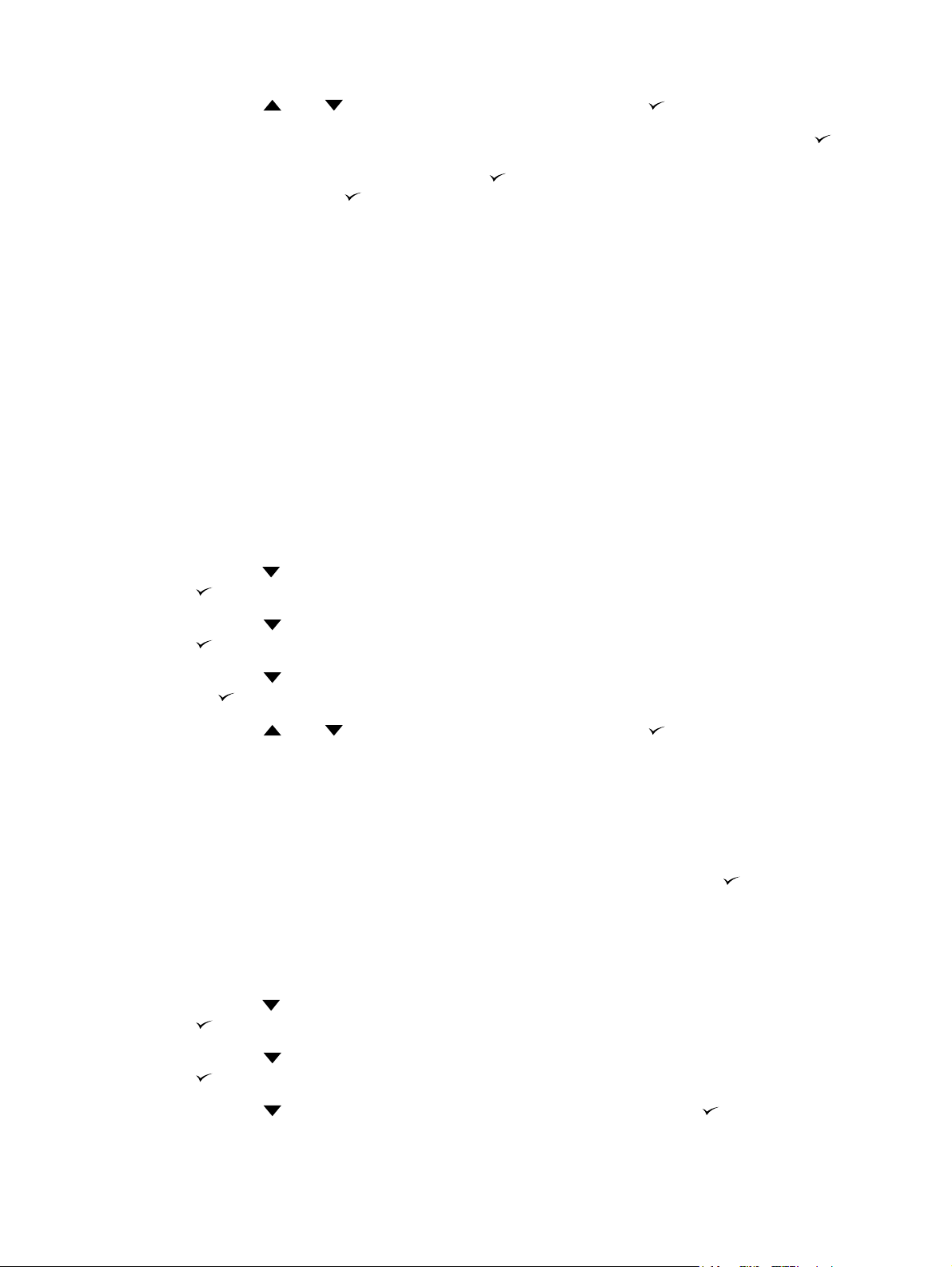
5. Tryck på eller för att välja en inställning. Tryck sedan på för att ställa in funktionen.
Om du väljer OVERRIDE AT OUT (ÅSIDOSÄTT OM SLUT) och sedan trycker på
●
ett varningsmeddelande. Om du accepterar åsidosättningen väljer du YES, USE OVERRIDE
(JA, ANV. ÅSIDOSÄTT), trycker på
Tryck sedan på
6. Tryck på Menu (Meny) när du vill gå tillbaka till läget Ready (Redo).
.
Funktionen Fortsätt efter trassel
Använd det här alternativet när du vill konfigurera vad skrivaren ska göra när det blir papperstrassel,
bland annat hur sidorna ifråga ska hanteras. AUTO är standardvärdet.
AUTO: Skrivaren aktiverar automatiskt Fortsätt efter trassel, om det finns tillräckligt med minne.
●
ON (PÅ): Sidorna som fastnade skrivs ut på nytt. Ytterligare minne allokeras för att lagra de senaste
●
sidorna som skrivits ut. Detta kan påverka skrivarens totala prestanda negativt.
OFF (AV): De sidor som fastnade skrivs inte ut på nytt. Eftersom inget minne tas i anspråk för att
●
lagra de senast utskrivna sidorna, är prestanda optimala.
Så här ställer du in funktionen Fortsätt efter trassel
1. Tryck på Menu (Meny).
2. Tryck på
.
för att markera CONFIGURE DEVICE (KONFIGURERA ENHET) och tryck sedan på
visas
och anger sidbegränsningen för åsidosättningen.
3. Tryck på
.
4. Tryck på
.
på
5. Tryck på
6. Tryck på Menu (Meny) när du vill gå tillbaka till läget Ready (Redo).
Funktionen Språk
Första gången du slår på skrivaren, kan det hända att du har möjlighet att välja standardspråk, beroende
på i vilket land/vilken region du köpte skrivaren. När du bläddrar bland de tillgängliga alternativen visas
listan på det språk som är markerat. När listan visas på rätt språk trycker du på
som standardspråk. Därefter kan du när som helst ändra språket genom att följa proceduren nedan.
Välj ett språk
1. Tryck på Menu (Meny).
2. Tryck på
.
3. Tryck på
.
för att markera SYSTEM SETUP (SYSTEMINSTÄLLNINGAR) och tryck sedan på
för att markera JAM RECOVERY (FORTSÄTT EFTER TRASSEL) och tryck sedan
eller för att välja en inställning. Tryck sedan på för att ställa in funktionen.
för att ställa in det
för att markera CONFIGURE DEVICE (KONFIGURERA ENHET) och tryck sedan på
för att markera SYSTEM SETUP (SYSTEMINSTÄLLNINGAR) och tryck sedan på
4. Tryck på
SVWW Ändra konfigurationsinställningar för skrivarens kontrollpanel 31
för att markera LANGUAGE (SPRÅK) och tryck sedan på .
Page 44

5. Tryck på eller för att välja ett språk. Tryck sedan på för att ställa in funktionen.
6. Tryck på Menu (Meny) när du vill gå tillbaka till läget Ready (Redo).
32 Kapitel 2 Kontrollpanel SVWW
Page 45

Använda skrivarens kontrollpanel i miljöer med flera användare
Om du delar skrivare med andra bör du följa dessa riktlinjer för att försäkra dig om att skrivaren fungerar
som den ska:
Kontakta systemadministratören innan du ändrar inställningarna på skrivarens kontrollpanel.
●
Ändringar i inställningarna på skrivarens kontrollpanel kan påverka andra utskrifter.
Rådgör med övriga användare innan du ändrar skrivarens standardteckensnitt eller läser in
●
nedladdningsbara teckensnitt. Samarbete avseende detta sparar på minnet och gör att oönskat
utskriftsresultat undviks.
Tänk på att byte av skrivarspråk, t.ex. från PostScript-emulering till PCL, påverkar andra
●
användares utskrifter.
OBS! Nätverkets operativsystem kan ha ett automatiskt skydd för varje användares utskrifter så att
de inte påverkas av andra utskrifter. Kontakta nätverksadministratören för att få ytterligare upplysningar.
SVWW Använda skrivarens kontrollpanel i miljöer med flera användare 33
Page 46

34 Kapitel 2 Kontrollpanel SVWW
Page 47

3 Programvara för Windows
Operativsystem som kan användas för operativsystem i Windows
●
Skrivardrivrutiner som stöds för Windows
●
Välja rätt skrivardrivrutin för Windows
●
Prioritet för utskriftsinställningar
●
Ändra inställningar för skrivardrivrutin för Windows
●
Installera Windows-programvaran
●
Ta bort programvara för Windows
●
Verktyg som kan användas
●
Programvara för andra operativsystem
●
SVWW 35
Page 48

Operativsystem som kan användas för operativsystem i Windows
Produkten levereras med programvara för följande operativsystem i Windows:
Windows 2000
●
Windows Server 2003 (32-bit)
●
Windows Server 2003 (64-bit) (endast PCL 5e-skrivardrivrutiner)
●
Mer information om hur du uppgraderar från Windows 2000 Server till Windows Server 2003 med
Windows Server 2003 peka och skriv ut eller med Windows Server 2003 Terminal Services and
Printing//Windows Server 2003 terminaltjänster och utskrift finns på
Windows XP (32-bit)
●
Windows XP (64-bit)
●
Windows Vista (32-bit)
●
Windows Vista (64-bit)
●
http://www.microsoft.com/.
36 Kapitel 3 Programvara för Windows SVWW
Page 49

Skrivardrivrutiner som stöds för Windows
PCL 5
●
PCL 6
●
Emulering av PS nivå 3
●
Skrivardrivrutinerna inkluderar online-hjälp som innehåller instruktioner för vanliga utskriftsuppgifter och
förklaringar till knappar, kryssrutor och listrutor i skrivardrivrutinen.
SVWW Skrivardrivrutiner som stöds för Windows 37
Page 50

Välja rätt skrivardrivrutin för Windows
Skrivardrivrutiner ger åtkomst till enhetens funktioner och möjliggör kommunikation mellan dator och
enhet (via ett skrivarspråk). Mer information om ytterligare programvara och språk finns i
installationsanmärkningarna och på cd-skivan till enheten.
Använd PCL 6-drivrutinen för bästa helhetsprestanda.
●
Använd PCL 5-drivrutinen för vanliga kontorsutskrifter.
●
Använd HP PostScript-emulering, nivå 3 för att skriva ut med postscript-emulering nivå 3 eller
●
postscript-flashteckensnitt.
38 Kapitel 3 Programvara för Windows SVWW
Page 51

Prioritet för utskriftsinställningar
Ändringar i utskriftsinställningarna får olika prioritet, beroende på var ändringarna görs:
OBS! Namnen på kommandon och dialogrutor kan variera, beroende på vilket program du använder.
Dialogrutan Utskriftsformat: Klicka på Utskriftsformat eller motsvarande kommando på menyn
●
Arkiv i det program du använder, när du vill öppna den här dialogrutan. Inställningar som du ändrar
här åsidosätter ändringar som görs på andra ställen.
Dialogrutan Skriv ut: Klicka på Skriv ut, Utskriftsformat eller motsvarande kommando på menyn
●
Arkiv i det program du använder, när du vill öppna den här dialogrutan. Inställningar som du ändrar
i dialogrutan Skriv ut har lägre prioritet och åsidosätter inte ändringar som görs i dialogrutan
Utskriftsformat.
Dialogrutan Egenskaper för skrivare (skrivardrivrutinen): Klicka på Egenskaper i dialogrutan
●
Skriv ut när du vill öppna skrivardrivrutinen. De inställningar du gör i dialogrutan Egenskaper för
skrivare påverkar inte de inställningar som har gjorts på annat håll i skrivarprogramvaran.
Skrivardrivrutinens standardinställningar: Skrivardrivrutinens standardinställningar avgör vilka
●
inställningar som används i alla utskriftsjobb, om inte inställningarna ändras i dialogrutan
Utskriftsformat, Skriv ut eller Egenskaper för skrivare.
Skrivarinställningar på kontrollpanelen: De inställningar som ändras på skrivarens kontrollpanel
●
har lägre prioritet än ändringar som görs någon annanstans.
SVWW Prioritet för utskriftsinställningar 39
Page 52

Ändra inställningar för skrivardrivrutin för Windows
Ändra inställningarna för alla
utskrifter tills programmet stängs
1. Klicka på Skriv ut på menyn Arkiv
i programmet.
2. Markera drivrutinen och klicka på
Egenskaper eller Inställningar.
Den här proceduren är vanligast, även
om stegen kan variera.
Ändra standardinställningarna för
alla utskriftsjobb
1. Klicka på Start, klicka på
Inställningar och klicka sedan på
Skrivare (Windows 2000) eller
Skrivare och fax (Windows XP
Professional och Server 2003) eller
Skrivare och andra
maskinvaruenheter (Windows XP
Home).
I Windows Vista klickar du på
Start, klickar på Kontrollpanelen
och klickar sedan på Skrivare.
2. Högerklicka på drivrutinsikonen och
välj Utskriftsinställningar.
Ändra konfigurationsinställningarna
för enheten
1. Klicka på Start, klicka på
Inställningar och klicka sedan på
Skrivare (Windows 2000) eller
Skrivare och fax (Windows XP
Professional och Server 2003) eller
Skrivare och andra
maskinvaruenheter (Windows XP
Home).
I Windows Vista klickar du på
Start, klickar på Kontrollpanelen
och klickar sedan på Skrivare.
2. Högerklicka på drivrut insikonen och
välj Egenskaper.
3. Klicka på fliken
Enhetsinställningar.
40 Kapitel 3 Programvara för Windows SVWW
Page 53

Installera Windows-programvaran
Installera Windows-program för direkta anslutningar
När du installerar skrivarprogramvara i en direktanslutningsmiljö bör du alltid installera programvaran
innan du ansluter USB-kabeln. Se dessutom till att använda en 2 m lång standard-USB-kabel.
Installera programvaran för utskriftssystemet
1. Stäng alla program som är öppna eller körs.
2. Sätt i cd-skivan för skrivaren i cd-romenheten.
Om välkomstskärmen inte visas startar du den så här:
Välj Start och sedan Kör.
◦
Skriv: X:\SETUP (där x motsvarar beteckningen för cd-romenheten).
◦
Klicka på OK.
◦
3. När du uppmanas att klicka på Installera skrivare gör du det och följer sedan instruktionerna på
skärmen.
4. Klicka på Slutför när installationen är klar.
5. Du kan behöva starta om datorn.
6. Skriv ut en testsida eller en sida från ett program för att kontrollera att programmet är rätt installerat.
Om installationen misslyckas måste programvaran installeras om. Om det misslyckas igen läser du
installationsinformationen och Readme-filerna på skrivarens cd-romskiva eller i broschyren som
medföljde i skrivarens förpackning. Du kan också gå in på
vill ha hjälp eller mer information.
Installera Windows-program för nätverk
Programmet på skrivarens cd-romskiva stöder nätverksinstallation i ett Microsoft-nätverk. Mer om
nätverksinstallationen i andra operativsystem finns på
Installationsprogrammet medger inte att du installerar eller skapar skrivare på Novell-servrar. Endast
direkt nätverksinstallation mellan Windows-datorer och en skrivare stöds. Du installerar skrivaren och
skapar objekt på en Novell-server genom att använda ett HP-hjälpprogram (t.ex. HP Web Jetadmin)
eller ett Novell-hjälpprogram (t.ex. NWAdmin).
Installera programvaran för utskriftssystemet
1. Du måste ha behörighet som administratör för att installera program i Windows 2000, Windows
Server XP eller Windows Vista.
2. Kontrollera att HP Jetdirect-skrivarservrarna och skrivaren är korrekt anslutna till nätverket. Skriv
ut en konfigurationssida (se
hittar du på skrivarens andra sida av konfigurationssidan. Du kan behöva den adressen för att
identifiera en ny skrivare i ditt nätverk och slutföra installationen.
Informationssidor på sidan 114). Den IP-adress som är konfigurerad
http://www.hp.com/support/cljcp3505 om du
http://www.hp.com/support/cljcp3505.
3. Stäng alla program som är öppna eller körs.
4. Sätt i cd-skivan för skrivaren i cd-romenheten.
SVWW Installera Windows-programvaran 41
Page 54

Om välkomstskärmen inte visas startar du den så här:
Välj Start och sedan Kör.
◦
Skriv: X:\SETUP (där x motsvarar beteckningen för cd-romenheten).
◦
Klicka på OK.
◦
5. När du uppmanas att klicka på Installera skrivare gör du det och följer sedan instruktionerna på
skärmen.
6. Klicka på Slutför när installationen är klar.
7. Du kan behöva starta om datorn.
8. Skriv ut en testsida eller en sida från ett program för att kontrollera att programmet är rätt installerat.
Om installationen misslyckas måste programvaran installeras om. Om det misslyckas igen läser
du installationsinformationen och Readme-filerna på skrivarens cd-romskiva eller i broschyren som
medföljde i skrivarens förpackning. Du kan också gå in på
om du vill ha hjälp eller mer information.
Installationstyper av programvara för Windows
Du kan välja mellan de följande typerna av programvaruinstallationer:
Normal. PCL-drivrutinen och medföljande teckensnitt installeras.
●
http://www.hp.com/support/cljcp3505
Normal med fax. PCL-drivrutinen, faxdrivrutinen och de inbyggda teckensnitten installeras.
●
Anpassad. Använd installationen Anpassad om du själv vill välja vilka drivrutiner som ska
●
installeras och om de inbyggda teckensnitten ska installeras eller inte.
42 Kapitel 3 Programvara för Windows SVWW
Page 55

Ta bort programvara för Windows
1. Klicka på Start och sedan på Alla program.
2. Klicka på HP och klicka sedan på HP Color LaserJet CP3505.
3. Klicka på Avinstallera HP Color LaserJet CP3505 och följ sedan anvisningarna på skärmen för
att ta bort programvaran.
SVWW Ta bort programvara för Windows 43
Page 56

Verktyg som kan användas
Skrivare i HP Color LaserJet CP3505-serien är utrustade med funktioner för övervakning och hantering
av skrivaren i ett nätverk.
HP Web Jetadmin
HP Web Jetadmin är ett webbläsarbaserat hanteringsverktyg för HP Jetdirekt-anslutna skrivare i
intranätet och bör endast installeras på nätverksadministratörens dator.
Du kan hämta den senaste versionen av HP Web Jetadmin och visa den senaste listan över vilka
värdsystem som stöds på
När den installeras på en värdserver har alla Windows-klienter åtkomst till HP Web Jetadmin via en
webbläsare (t.ex. Microsoft® Internet Explorer 4.x, Netscape Navigator 4.x eller senare) genom att gå
till HP Web Jetadmin-värden.
Inbäddad webbserver
Enheten är utrustad med en inbäddad webbserver, vilket innebär att du har åtkomst till information om
aktiviteter i enheten och nätverket. Den här informationen visas i en webbläsare, t.ex. Microsoft Internet
Explorer, Netscape Navigator, Apple Safari eller Firefox.
Den inbäddade webbservern finns i enheten. Den ligger inte på en nätverksserver.
Den inbäddade webbservern utgör ett gränssnitt till enheten som alla som har en nätverksansluten dator
och en vanlig webbläsare kan använda. Ingen särskild programvara installeras eller konfigureras, men
du måste ha en kompatibel webbläsare på datorn. Du får åtkomst till den inbäddade webbservern genom
att skriva enhetens IP-adress på webbläsarens adressrad. (Du hittar IP-adressen genom att skriva ut
en konfigurationssida. Mer information om att skriva ut en konfigurationssida finns i
på sidan 114.)
www.hp.com/go/webjetadmin.
Informationssidor
Om du vill ha en fullständig förklaring av den inbäddade webbserverns funktioner och hur de fungerar,
Använda den inbäddade webbservern på sidan 117.
se
HP Easy Printer Care Software
HP Easy Printer Care Software-programvara är ett program som du kan använda när du vill göra något
av följande:
Kontrollera enhetens status
●
Kontrollera status för förbrukningsmaterial
●
Göra inställningar för meddelanden
●
Visa enhetens dokumentation
●
Få åtkomst till felsöknings- och underhållsverktyg.
●
Du kan visa HP Easy Printer Care Software-programvara när enheten är direktansluten till datorn eller
till ett nätverk. Om du vill hämta HP Easy Printer Care Software-programvara går du till
go/easyprintercare.
Mer information finns i
Använd HP Easy Printer Care Software på sidan 120.
www.hp.com/
44 Kapitel 3 Programvara för Windows SVWW
Page 57
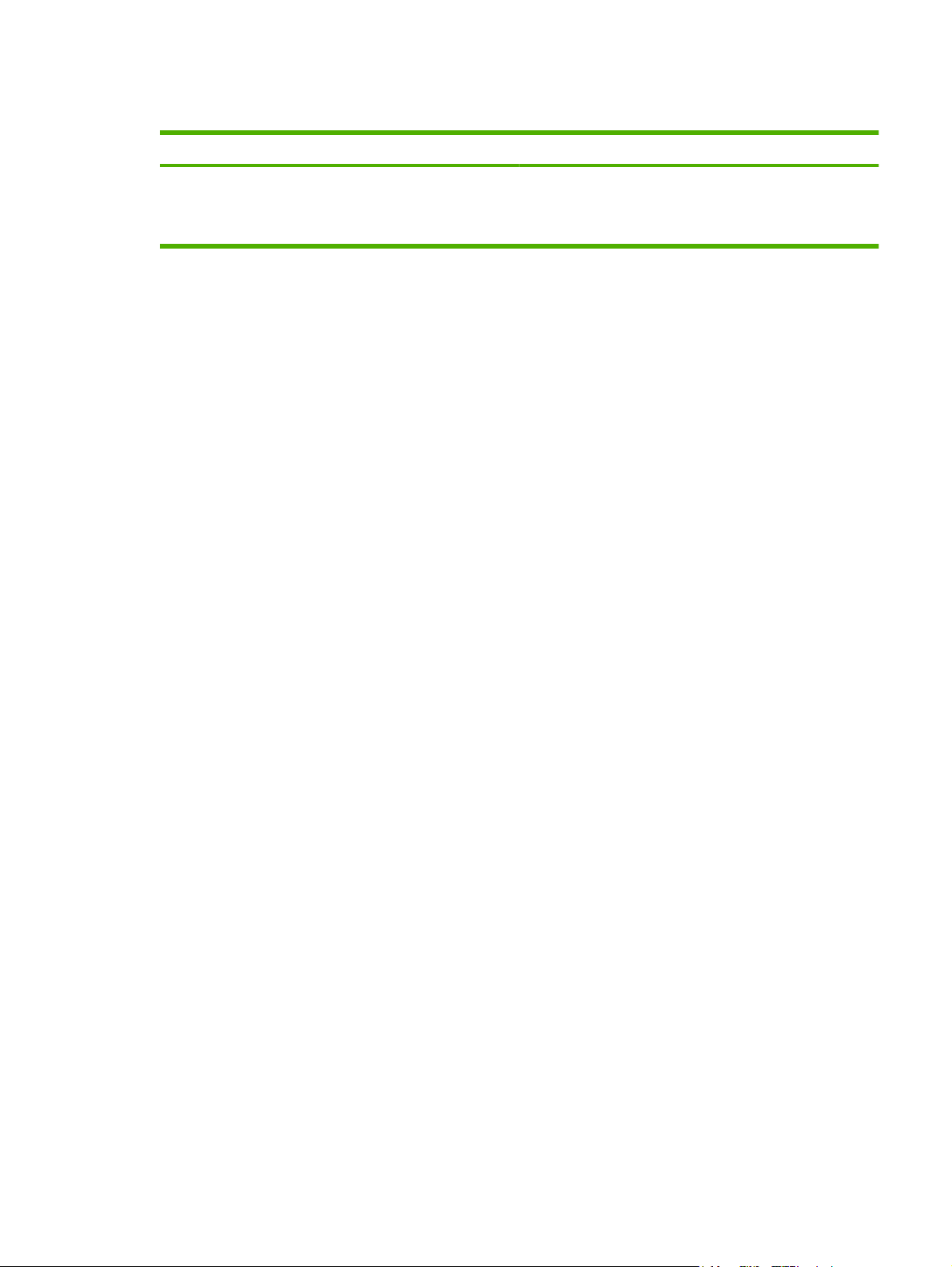
Övriga komponenter och verktyg
Windows Macintosh OS
Programvaruinstallerare – automatiserar installationen
●
av skrivarsystemet
Registrering på webben
●
HP Skrivarprogram – ändra enhetsinställningar, visa
●
status och konfigurera meddelanden om
skrivarhändelser från Mac. Funktionen kan bara
användas i Mac OS X V10.2 och senare.
SVWW Verktyg som kan användas 45
Page 58
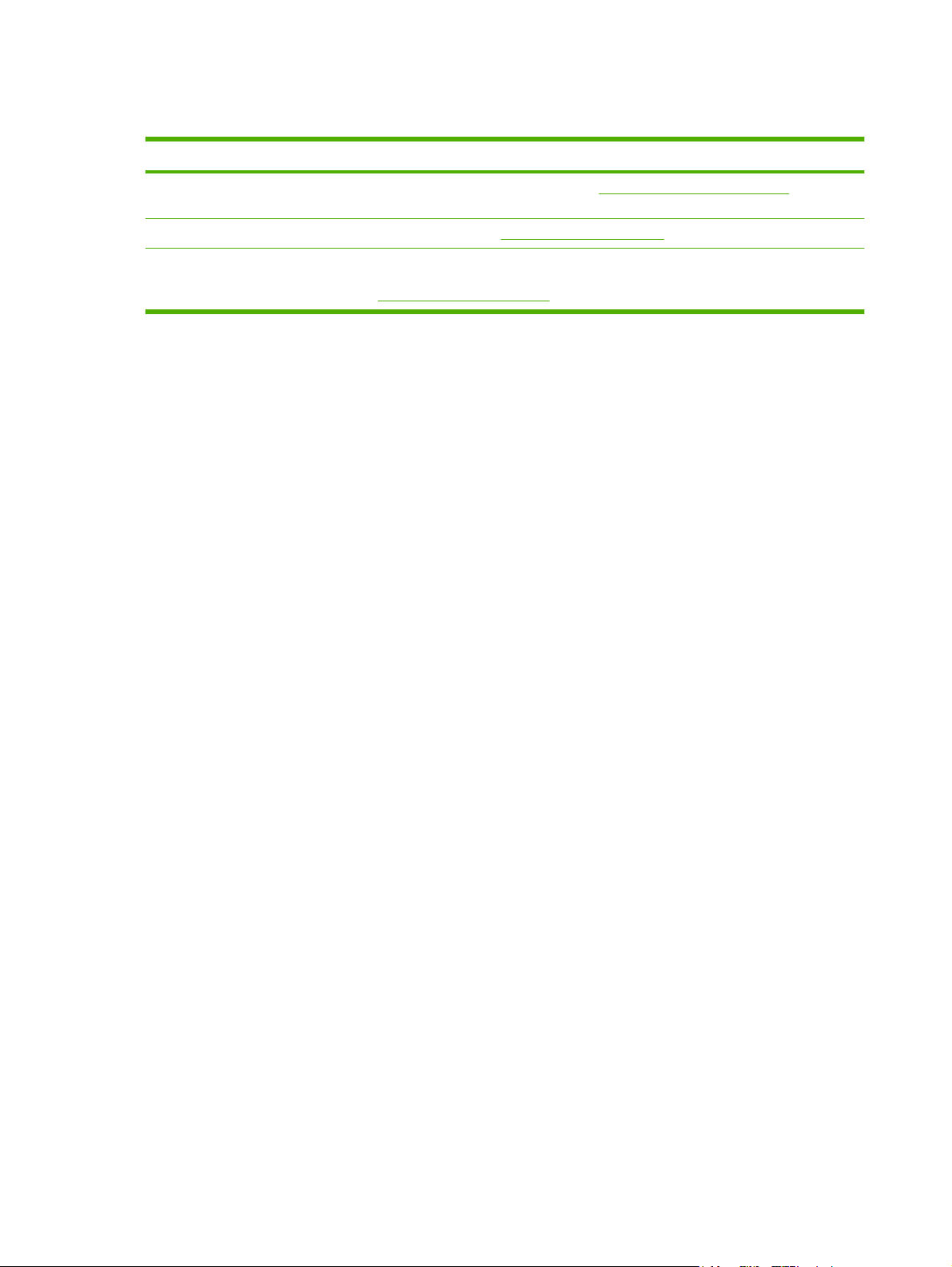
Programvara för andra operativsystem
OS Programvara
UNIX För HP-UX- och Solaris-nätverk går du till www.hp.com/support/net_printing om du vill
Linux Mer information finns på www.hp.com/go/linuxprinting.
OS/2 OS/2-drivrutinerna tillhandahålls av IBM och medföljer OS/2. De finns inte att få på
hämta installationsprogrammet för HP Jetdirect för UNIX.
traditionell kinesiska, förenklad kinesiska, koreanska eller japanska. Mer information finns
www.hp.com/support/software (webbplatsen är på engelska).
på
46 Kapitel 3 Programvara för Windows SVWW
Page 59
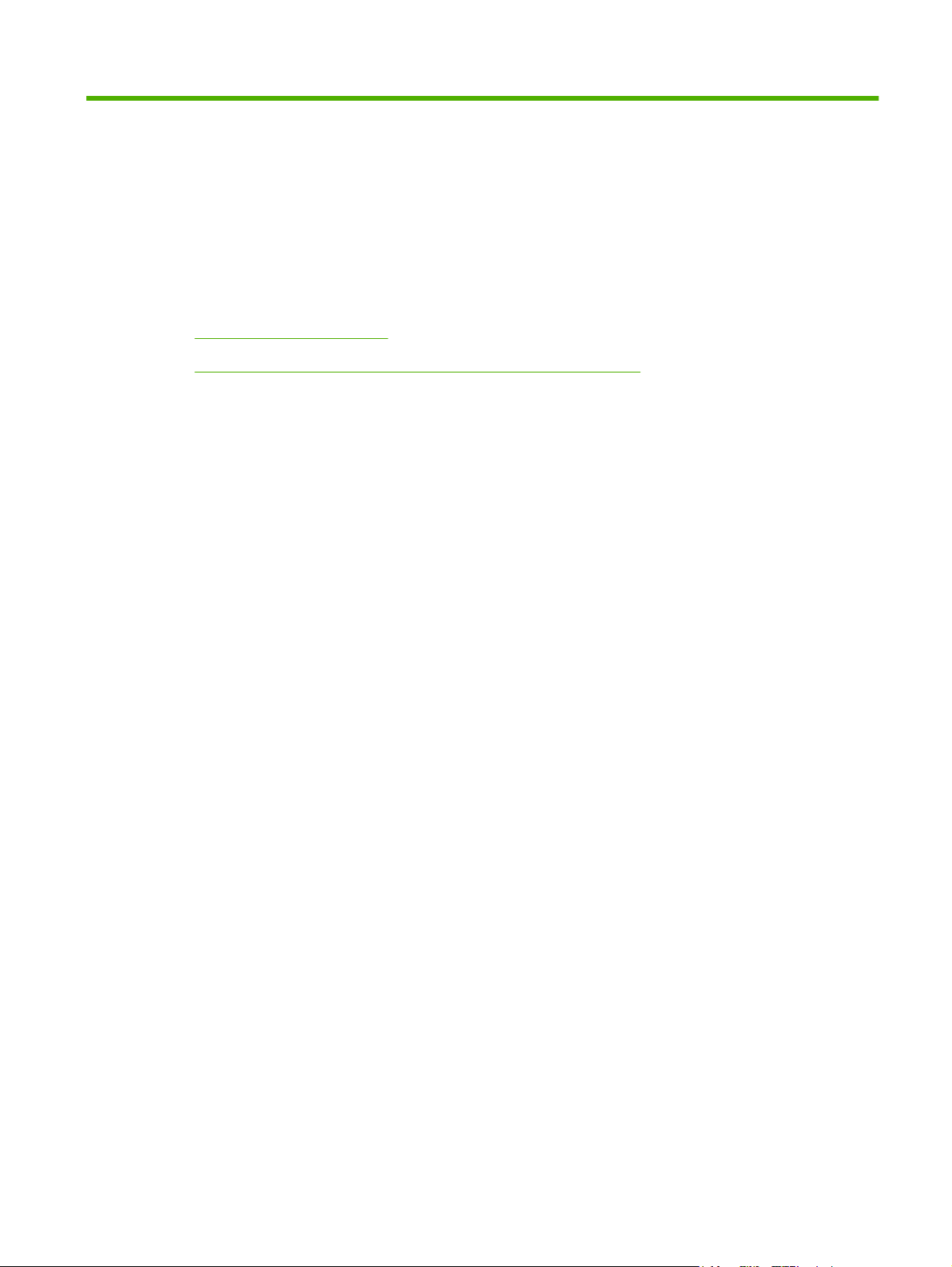
4 Använda produkten med Macintosh
Programvara för Macintosh
●
Så här använder du funktionerna i Macintosh-skrivardrivrutinen
●
SVWW 47
Page 60

Programvara för Macintosh
Operativsystem som stöds för Macintosh
Enheten kan användas med följande operativsystem för Macintosh:
Mac OS X V10.2.8, V10.3, V10.4 och senare
●
OBS! För Mac OS V10.4 och senare kan Mac-datorer med PPC- och Intel Core-processorer
användas.
Skrivardrivrutiner som stöds för Macintosh
HP-installationsprogrammet innehåller PostScript® Printer Description (PPD)-filer, Printer Dialog
Extensions (PDE:er) och HP Skrivarprogram för användning med Macintosh-datorer.
PPD:erna i kombination med drivrutinerna för Apple PostScript-skrivare ger åtkomst till
enhetsfunktioner. Använd den drivrutin för Apple PostScript-skrivare som medföljde datorn.
Prioritet för utskriftsinställningar för Macintosh
Ändringar i utskriftsinställningarna får olika prioritet, beroende på var ändringarna görs:
OBS! Namnen på kommandon och dialogrutor kan variera, beroende på vilket program du använder.
Dialogrutan Utskriftsformat: Klicka på Utskriftsformat eller motsvarande kommando på menyn
●
Arkiv i det program du använder, när du vill öppna den här dialogrutan. Inställningar som du ändrar
här åsidosätter ändringar som görs på andra ställen.
Dialogrutan Skriv ut: Klicka på Skriv ut, Utskriftsformat eller motsvarande kommando på menyn
●
Arkiv i det program du använder, när du vill öppna den här dialogrutan. Inställningar som du ändrar
i dialogrutan Skriv ut har lägre prioritet och åsidosätter inte ändringar som görs i dialogrutan
Utskriftsformat.
Dialogrutan Egenskaper för skrivare (skrivardrivrutinen): Klicka på Egenskaper i dialogrutan
●
Skriv ut när du vill öppna skrivardrivrutinen. De inställningar du gör i dialogrutan Egenskaper för
skrivare påverkar inte de inställningar som har gjorts på annat håll i skrivarprogramvaran.
Skrivardrivrutinens standardinställningar: Skrivardrivrutinens standardinställningar avgör vilka
●
inställningar som används i alla utskriftsjobb, om inte inställningarna ändras i dialogrutan
Utskriftsformat, Skriv ut eller Egenskaper för skrivare.
Skrivarinställningar på kontrollpanelen: De inställningar som ändras på skrivarens kontrollpanel
●
har lägre prioritet än ändringar som görs någon annanstans.
48 Kapitel 4 Använda produkten med Macintosh SVWW
Page 61

Ändra inställningar för skrivardrivrutin för Macintosh
Ändra inställningarna för alla
utskrifter tills programmet stängs
1. Klicka på Skriv ut på menyn
Arkiv.
2. Ändra inställningarna i de olika
snabbmenyerna.
Ändra standardinställningarna för
alla utskriftsjobb
1. Klicka på Skriv ut på menyn
Arkiv.
2. Ändra inställningarna i de olika
snabbmenyerna.
3. Klicka på Spara som i snabbmenyn
Förinställningar och ange ett
namn på förinställningen.
Inställningarna sparas på menyn
Förinställningar. Vill du använda de nya
inställningarna väljer du det sparade
förinställda alternativet varje gång du
öppnar ett program och skriver ut.
Ändra konfigurationsinställningarna
för enheten
1. I Finder, på Gå-menyn klickar du på
2. Öppna Verktygsprogram och
3. Klicka på utskriftskön.
4. På menyn Skrivare väljer du Visa
5. Klicka på menyn Installerbara
OBS! Konfigurationsinställningarna är
eventuellt inte tillgängliga i Classic-läget.
Olika typer av programvaruinstallation för Macintosh
Installera Macintosh-programvara för direkta anslutningar (USB)
Program.
öppna sedan Utskriftskontroll
(Mac OS X V10.2) Program för
skrivarinställningar (Mac OS X
V10.3 eller Mac OS X V10.4).
info.
alternativ.
1. Anslut en USB-kabel mellan USB-porten på enheten och USB-porten på datorn. Använd en två
meters standard-USB-kabel.
2. Sätt in enhetens CD-skiva i CD-ROM-enheten och kör installationsprogrammet. Om CD-menyn
inte körs automatiskt dubbelklickar du på CD-ikonen på skrivbordet.
3. Dubbelklicka på installationsikonen i installationsmappen för HP LaserJet.
4. Följ anvisningarna på datorskärmen.
USB-skrivarköer skapas automatiskt när enheten ansluts till datorn. Kön kommer dock att använda
ett allmänt PPD om installationsprogrammet inte har körts innan USB-kabeln är ansluten. Följ
anvisningarna för att ändra kö-PPD.
5. Öppna Program på datorns hårddisk, öppna Verktygsprogram och sedan Utskriftskontroll eller
Program för skrivarinställningar.
OBS! Om du använder Mac OS X V10.3 eller Mac OS X V10.4 har Program för
skrivarinställningar ersatt Utskriftskontroll.
6. Välj rätt skrivarkö och klicka sedan på Visa info när du vill öppna dialogrutan Skrivarinfo.
7. I snabbmenyn väljer du Skrivarmodell och sedan väljer du rätt PPD för enheten i snabbmenyn
som Allmän är markerad i.
8. Skriv ut en sida från valfritt program för att kontrollera att skrivarprogrammet är riktigt installerat.
Om installationen misslyckas installerar du programmet på nytt. Om det inte går läser du i
installationsanvisningar eller sena readme-filer på cd-skivan för enheten eller på det blad som
medföljde i förpackningen till enheten.
SVWW Programvara för Macintosh 49
Page 62
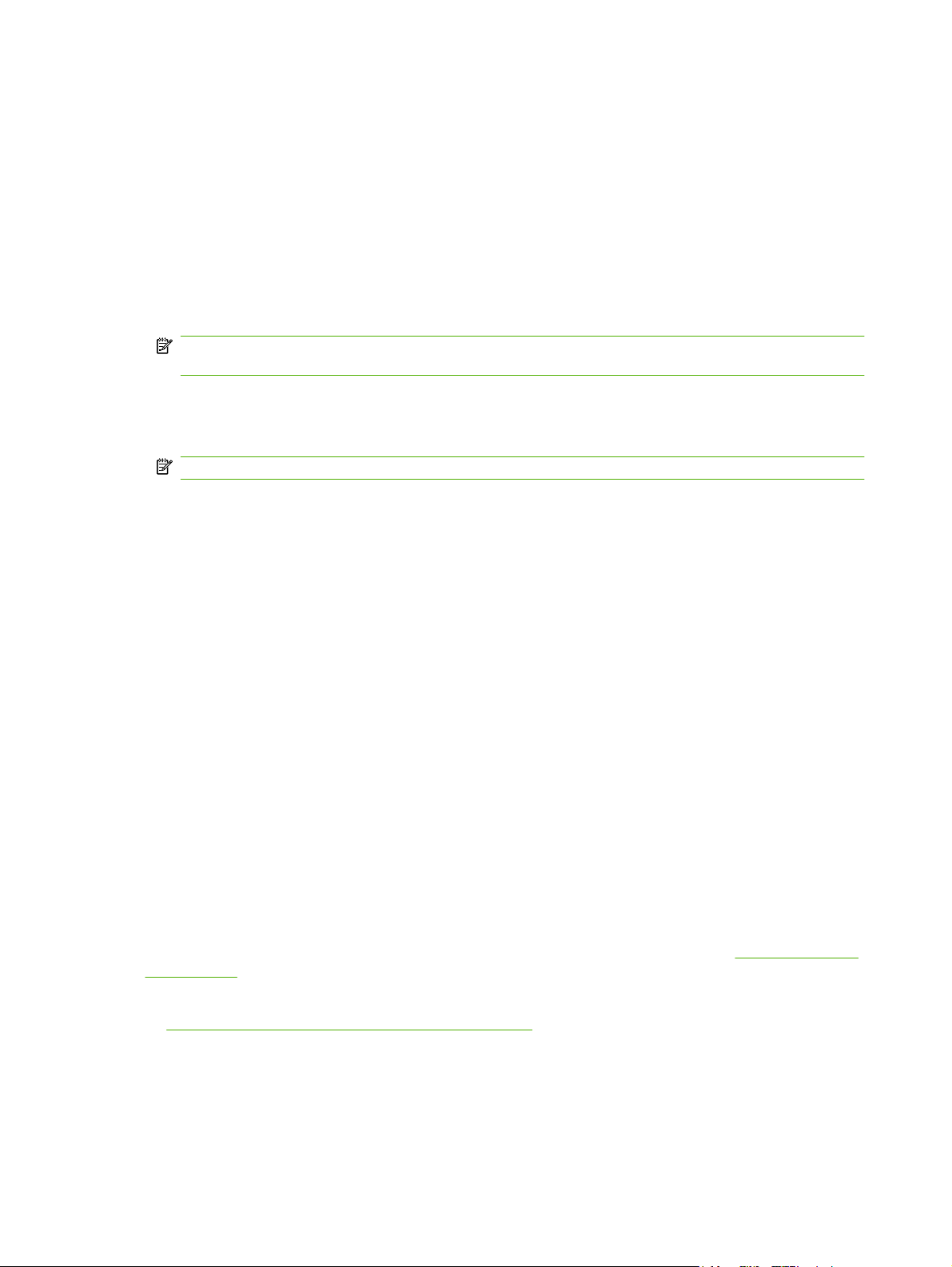
Installera Macintosh-programvara för nätverk
1. Anslut nätverkskabeln mellan HP Jetdirect-skrivarservern och en nätverksport.
2. Sätt in cd-skivan i cd-rom-enheten. Om cd:n inte körs automatiskt dubbelklickar du på cd-ikonen
på skrivbordet.
3. Dubbelklicka på installationsikonen i installationsmappen för HP LaserJet.
4. Följ anvisningarna på datorskärmen.
5. Öppna Program på datorns hårddisk, öppna Verktygsprogram och sedan Utskriftskontroll eller
Program för skrivarinställningar.
OBS! Om du använder Mac OS X V10.3 eller Mac OS X V10.4 har Program för
skrivarinställningar ersatt Utskriftskontroll.
6. Klicka på Lägg till skrivare.
7. Välj Rendezvous eller Bonjour som anslutningstyp.
OBS! Beroende på produktkonfiguration kan även Appletalk eller IP-utskrift finnas tillgängliga.
8. Välj enheten i listan.
9. Klicka på Lägg till skrivare.
10. Stäng Utskriftskontroll eller Program för skrivarinställningar.
Ta bort programvara från Macintosh-operativsystem
Om du vill ta bort programvaran från en Macintosh-dator drar du PPD-filerna till papperskorgen.
Verktyg som kan användas för Macintosh
Inbäddad webbserver
Enheten är utrustad med en inbäddad webbserver, vilket innebär att du har åtkomst till information om
aktiviteter i enheten och nätverket. Den här informationen visas i en webbläsare, t.ex. Microsoft Internet
Explorer, Netscape Navigator, Apple Safari eller Firefox.
Den inbäddade webbservern finns i enheten. Den ligger inte på en nätverksserver.
Den inbäddade webbservern utgör ett gränssnitt till enheten som alla som har en nätverksansluten dator
och en vanlig webbläsare kan använda. Ingen särskild programvara installeras eller konfigureras, men
du måste ha en kompatibel webbläsare på datorn. Du får åtkomst till den inbäddade webbservern genom
att skriva enhetens IP-adress på webbläsarens adressrad. (Du hittar IP-adressen genom att skriva ut
en konfigurationssida. Mer information om att skriva ut en konfigurationssida finns i
på sidan 114.)
Om du vill ha en fullständig förklaring av den inbäddade webbserverns funktioner och hur de fungerar,
Använda den inbäddade webbservern på sidan 117.
se
Informationssidor
50 Kapitel 4 Använda produkten med Macintosh SVWW
Page 63

Så här använder du funktionerna i Macintoshskrivardrivrutinen
Skapa och använda utskriftsgenvägar i Macintosh
Använd utskriftsgenvägar om du vill spara skrivardrivrutinens aktuella inställningar så att du kan
använda dem igen.
Skapa en utskriftsgenväg
1. Klicka på Skriv ut i menyn Arkiv i programmet.
2. Markera drivrutinen och klicka på Egenskaper eller Inställningar.
3. Välj utskriftsinställningarna
4. I rutan Utskriftsgenvägar klickar du på Spara som... och anger ett namn på genvägen.
5. Klicka på OK.
Använda utskriftsgenvägar
1. Klicka på Skriv ut i menyn Arkiv i programmet.
2. Markera drivrutinen och klicka på Egenskaper eller Inställningar.
3. I rutan Utskriftsgenvägar väljer du vilket alternativ du vill använda.
OBS! Om du vill använda skrivarens standardinställningar väljer du Standardinställningar.
Ändra storlek på dokument eller skriva ut på en anpassad pappersstorlek
Du kan anpassa ett dokument så att det får plats på en annan pappersstorlek.
1. Klicka på Skriv ut i menyn Arkiv.
2. Öppna menyn Pappershantering.
3. I området för målpappersstorlek väljer du Anpassa till pappersstorlek och väljer sedan storlek
i listrutan.
4. Om du endast vill använda papper som är mindre än dokumentet väljer du alternativet för att endast
förminska.
Skriva ut ett försättsblad
Du kan skriva ut ett separat försättsblad för ditt dokument som innehåller ett meddelande (till exempel
"konfidentiellt").
1. Klicka på Skriv ut i menyn Arkiv i programmet.
2. Markera drivrutinen och klicka på Egenskaper eller Inställningar.
3. På fliken Försättsblad eller Papper/kvalitet väljer du om du vill skriva ut försättsbladet Innan
dokumentet eller Efter dokumentet.
4. Välj det meddelande du vill skriva ut på försättsbladet i snabbmenyn Försättsbladstyp.
SVWW Så här använder du funktionerna i Macintosh-skrivardrivrutinen 51
Page 64

OBS! Om du vill skriva ut ett tomt försättsblad, väljer du Standard som Försättsbladstyp.
Använda vattenstämplar
En vattenstämpel är ett meddelande, t.ex. "Konfidentiellt", som skrivs ut i bakgrunden på alla sidor i ett
dokument.
1. Klicka på Skriv ut i menyn Arkiv.
2. Öppna menyn Vattenstämplar.
3. Bredvid Läge väljer du vilken typ av vattenstämplar som du vill använda. Välj Vattenstämpel om
du vill skriva ut ett halvgenomskinligt meddelande. Välj Mall om du vill skriva ut ett meddelande
som inte är genomskinligt.
4. Bredvid Sidor väljer du om du vill skriva ut vattenstämpeln på alla sidor eller endast på den första
sidan.
5. Bredvid Text väljer du ett standardmeddelande eller väljer Eget och skriver ett nytt meddelande i
rutan.
6. Välj alternativ för återstående inställningar.
Skriva ut flera sidor på ett ark i Macintosh
Du kan skriva ut flera sidor på ett och samma pappersark. Den här funktionen ger ett kostnadseffektivt
sätt att skriva ut utkast.
1. Klicka på Skriv ut i menyn Arkiv i programmet.
2. Markera drivrutinen och klicka på Egenskaper eller Inställningar.
3. Klicka på snabbmenyn Layout.
4. Bredvid Sidor per ark väljer du det antal sidor som du vill skriva ut på varje blad (1, 2, 4, 6, 9
eller 16).
5. Klicka på Utskriftsriktning och välj ordning och placering för sidorna på arket.
6. Bredvid Ram väljer du den typen av ram som du vill skriva ut runt varje sida på arket.
52 Kapitel 4 Använda produkten med Macintosh SVWW
Page 65

Utskrift på båda sidorna av pappret (dubbelsidig utskrift)
Använda automatisk dubbelsidig utskrift
1. Fyll på så mycket papper i något av facken att det räcker till utskriften. Om du fyller på
specialpapper, t.ex. papper med brevhuvud, gör du på något av följande sätt:
För fack 1 fyller du på brevpapper med framsidan uppåt och matar in nedre kanten i skrivaren
●
först.
I övriga fack fyller du på brevpapper med framsidan nedåt och med den övre kanten mot
●
fackets bakre del.
2. Öppna skrivardrivrutinen (se
3. Öppna snabbmenyn Layout.
4. Bredvid Dubbelsidig utskrift väljer du antingen Bindning längs långsidan eller Bindning längs
kortsidan.
5. Klicka på Skriv ut.
Skriva ut manuellt på båda sidorna
1. Fyll på så mycket papper i något av facken att det räcker till utskriften. Om du fyller på
specialpapper, t.ex. papper med brevhuvud, gör du på något av följande sätt:
För fack 1 fyller du på brevpapper med framsidan uppåt och matar in nedre kanten i skrivaren
●
först.
I övriga fack fyller du på brevpapper med framsidan nedåt och med den övre kanten mot
●
fackets bakre del.
VIKTIGT: Använd inte papper som väger mer än 105 g/m2 (finpapper) så undviker du
papperstrassel.
2. Öppna skrivardrivrutinen (se Ändra inställningar för skrivardrivrutin för Windows på sidan 40).
3. På snabbmenyn Efterbehandling väljer du alternativet Manuell duplex.
Ändra inställningar för skrivardrivrutin för Windows på sidan 40).
OBS! Om alternativet Manuell duplex inte är aktiverat väljer du Manuell dubbelsidig utskrift.
4. Klicka på Skriv ut. Följ instruktionerna i popup-fönstret som visas på datorn innan du fyller på
utskriftsbunten i Fack 1 och skriver ut den andra sidan.
5. Gå till skrivaren och ta bort eventuellt tomt papper som finns i fack 1.
6. Lägg i utskriftsbunten med framsidan uppåt och den nedre kanten i skrivaren först i fack 1. Du
måste skriva ut den andra sidan från fack 1.
7. Tryck på lämplig knapp på kontrollpanelen om du uppmanas att göra det.
Ange färgalternativ
Använd snabbmenyn Färgalternativ om du vill kontrollera hur färger tolkas och skrivs ut från program.
1. Klicka på Skriv ut i menyn Arkiv i programmet.
2. Markera drivrutinen och klicka på Egenskaper eller Inställningar.
SVWW Så här använder du funktionerna i Macintosh-skrivardrivrutinen 53
Page 66

3. Öppna snabbmenyn Färgalternativ.
4. Om du använder Mac OS X klicka på Visa avancerade alternativ.
5. Ange inställningar för text, grafik och fotografier separat.
Använda menyn Tjänster
Om enheten är ansluten till ett nätverk använder du fliken Tjänster till att hämta information om
produkten och status för förbrukningsmaterial.
1. Klicka på Skriv ut i menyn Arkiv.
2. Öppna menyn Tjänster.
3. Välj en underhållsåtgärd i listrutan och klicka sedan på Starta. En sida med information om den
uppgift som du har valt öppnas i den inbäddade webbservern.
4. Om du vill gå till olika supportwebbplatser för den här enheten väljer du ett alternativ för Internet-
tjänster och klickar på Starta.
54 Kapitel 4 Använda produkten med Macintosh SVWW
Page 67

5 Konnektivitet
USB-konfiguration
●
Nätverkskonfiguration
●
SVWW 55
Page 68

USB-konfiguration
Alla skrivarmodeller kan hantera USB-anslutningar. USB-porten sitter på skrivarens högra sida.
Anslut USB-kabeln
Anslut USB-kabeln till skrivaren. Anslut in den andra änden av USB-kabeln till datorn.
Bild 5-1 Anslutning via USB-port
1 USB-port
2 USB-kontakt
1
2
56 Kapitel 5 Konnektivitet SVWW
Page 69

Nätverkskonfiguration
Modellerna HP Color LaserJet CP3505n, CP3505dn och CP3505x har stöd för nätverksanslutningar.
Nätverksporten sitter på skrivarens högra sida.
Anslut nätverkskabeln
Anslut nätverkskabeln till skrivaren.
Bild 5-2 Nätverksportanslutning
1
2
1 Nätverksport
2 Nätverkskabel
Så här konfigurerar du nätverksprodukten
Du kan behöva konfigurera vissa nätverksparametrar på skrivaren. Du kan ställa in dessa parametrar
från skrivarens kontrollpanel, från den inbäddade webbservern eller, för de flesta nätverk, från
programmet HP Web Jetadmin.
OBS! Mer information om hur du använder den inbäddade webbservern finns i Använda den
inbäddade webbservern på sidan 117.
En fullständig lista över vilka nätverk som stöds och instruktioner om hur du konfigurerar
nätverksparametrarna från programvaran finns i HP Jetdirect Embedded Print Server
administratörshandbok. Denna handledning medföljer de skrivarmodeller som har en inbäddad
HP Jetdirect-skrivarserver installerad.
Så här konfigurerar du TCP/IP-parametrar manuellt på skrivarens kontrollpanel
Använd manuell konfiguration om du vill ställa in en IP-adress, nätmask eller standardgateway för ett
IPV4-nätverkskort.
Ange IP-adressen
1. Tryck på Menu (Meny).
2. Tryck på
.
3. Tryck på
för att markera CONFIGURE DEVICE (KONFIGURERA ENHET) och tryck sedan på
för att markera I/O (Val för I/O) och tryck sedan på .
4. Tryck på
på
5. Tryck på
SVWW Nätverkskonfiguration 57
för att markera EMBEDDED JETDIRECT (INBÄDDAD JETDIRECT) och tryck sedan
.
för att markera TCP/IP och tryck sedan på .
Page 70

6. Tryck på för att välja IPV4 SETTINGS (IPV4-INSTÄLLNINGAR).
7. Tryck på
8. Tryck på
9. Tryck på
sedan på
10. Tryck på
11. Tryck på
12. Tryck på
nummeruppsättning.)
OBS! Om du vill bläddra snabbare kan du hålla ner pilknappen.
13. Upprepa steg 10 och 11 tills rätt IP-adress visas. Spara inställningen genom att trycka på .
14. Tryck på Menu (Meny) när du vill gå tillbaka till läget Ready (Redo).
Ange nätmasken
1. Tryck på Menu (Meny).
2. Tryck på
för att välja CONFIG METHOD (KONFIGURATIONSMETOD).
för att markera MANUAL (Manuell) och tryck sedan på .
för att markera MANUAL SETTINGS (MANUELLA INSTÄLLNINGAR) och tryck
.
för att markera IP Address: (IP-adress:) och tryck sedan på .
eller för att öka eller minska numret för IP-adressens första byte.
för att gå till nästa nummeruppsättning. (Tryck på för att gå till föregående
för att markera CONFIGURE DEVICE (KONFIGURERA ENHET) och tryck sedan på
.
3. Tryck på
4. Tryck på
på
5. Tryck på
6. Tryck på
7. Tryck på
8. Tryck på
9. Tryck på
sedan på
10. Tryck på
11. Tryck på
12. Tryck på
för att markera I/O (Val för I/O) och tryck sedan på .
för att markera EMBEDDED JETDIRECT (INBÄDDAD JETDIRECT) och tryck sedan
.
för att markera TCP/IP och tryck sedan på .
för att välja IPV4 SETTINGS (IPV4-INSTÄLLNINGAR).
för att välja CONFIG METHOD (KONFIGURATIONSMETOD).
för att markera MANUAL (Manuell) och tryck sedan på .
för att markera MANUAL SETTINGS (MANUELLA INSTÄLLNINGAR) och tryck
.
för att markera SUBNET MASK (SUBNÄTSMASK) och tryck sedan på .
eller för att öka eller minska numret för nätmaskens första byte.
för att gå till nästa nummeruppsättning. (Tryck på för att gå till föregående
nummeruppsättning.)
13. Upprepa steg 10 och 11 tills rätt nätmask visas. Spara nätmasken genom att trycka på
14. Tryck på Menu (Meny) när du vill gå tillbaka till läget Ready (Redo).
.
58 Kapitel 5 Konnektivitet SVWW
Page 71

Ange standardgateway
1. Tryck på Menu (Meny).
2. Tryck på
.
3. Tryck på
4. Tryck på
.
på
5. Tryck på
6. Tryck på
7. Tryck på
8. Tryck på
9. Tryck på
sedan på
10. Tryck på
.
11. Tryck på
12. Tryck på
nummeruppsättning.)
för att markera CONFIGURE DEVICE (KONFIGURERA ENHET) och tryck sedan på
för att markera I/O (Val för I/O) och tryck sedan på .
för att markera EMBEDDED JETDIRECT (INBÄDDAD JETDIRECT) och tryck sedan
för att markera TCP/IP och tryck sedan på .
för att välja IPV4 SETTINGS (IPV4-INSTÄLLNINGAR).
för att välja CONFIG METHOD (KONFIGURATIONSMETOD).
för att markera MANUAL (Manuell) och tryck sedan på .
för att markera MANUAL SETTINGS (MANUELLA INSTÄLLNINGAR) och tryck
.
för att markera DEFAULT GATEWAY (STANDARDGATEWAY) och tryck sedan på
eller för att öka eller minska numret för standardgatewayens första byte.
för att gå till nästa nummeruppsättning. (Tryck på för att gå till föregående
13. Upprepa steg 10 och 11 tills rätt standardgateway visas. Spara standardgatewayen genom att
trycka på
14. Tryck på Menu (Meny) när du vill gå tillbaka till läget Ready (Redo).
.
Deaktivera nätverksprotokoll (valfritt)
Alla nätverksprotokoll som kan användas är genom förval aktiverade. Deaktivering av protokoll som inte
ska användas ger följande fördelar:
Minskar skrivargenererad nätverkstrafik
●
Obehöriga användare förhindras att skriva ut på skrivaren
●
Endast tillämpliga uppgifter visas på konfigurationssidan
●
På skrivarens kontrollpanel visas protokollspecifika fel- och varningsmeddelanden.
●
Deaktivera IPX/SPX
OBS! Deaktivera inte det här protokollet i Windows-baserade system som skriver ut med IPX/SPX.
1. Tryck på Menu (Meny).
2. Tryck på
.
för att markera CONFIGURE DEVICE (KONFIGURERA ENHET) och tryck sedan på
3. Tryck på
SVWW Nätverkskonfiguration 59
för att markera I/O (Val för I/O) och tryck sedan på .
Page 72

4. Tryck på för att markera EMBEDDED JETDIRECT (INBÄDDAD JETDIRECT) och tryck sedan
.
på
5. Tryck på
6. Tryck på
7. Tryck på
8. Tryck på Menu (Meny) när du vill gå tillbaka till läget Ready (Redo).
Deaktivera AppleTalk
1. Tryck på Menu (Meny).
2. Tryck på
.
3. Tryck på
4. Tryck på
på
5. Tryck på
6. Tryck på
7. Tryck på
8. Tryck på Menu (Meny) när du vill gå tillbaka till läget Ready (Redo).
för att markera IPX/SPX och tryck sedan på .
för att välja ENABLE (AKTIVERA).
för att markera OFF (AV) och tryck sedan på .
för att markera CONFIGURE DEVICE (KONFIGURERA ENHET) och tryck sedan på
för att markera I/O (Val för I/O) och tryck sedan på .
för att markera EMBEDDED JETDIRECT (INBÄDDAD JETDIRECT) och tryck sedan
.
för att markera APPLETALK och tryck sedan på .
för att välja ENABLE (AKTIVERA).
för att markera OFF (AV) och tryck sedan på .
Deaktivera DLC/LLC
1. Tryck på Menu (Meny).
2. Tryck på
.
3. Tryck på
4. Tryck på
.
på
5. Tryck på
6. Tryck på
7. Tryck på
8. Tryck på Menu (Meny) när du vill gå tillbaka till läget Ready (Redo).
EIO-konfiguration
OBS! Om du lägger till en skrivarserver till en basmodell (HP Color LaserJet CP3505) kan det hända
att ytterligare skrivarminne krävs.
EIO-uttaget kan hantera kompatibla externa enheter, till exempel nätverkskort för HP Jetdirectskrivarserver eller andra enheter. Genom att koppla in ett EIO-nätverkskort i uttaget kan du öka antalet
nätverk som finns tillgängliga för skrivaren.
för att markera CONFIGURE DEVICE (KONFIGURERA ENHET) och tryck sedan på
för att markera I/O (Val för I/O) och tryck sedan på .
för att markera EMBEDDED JETDIRECT (INBÄDDAD JETDIRECT) och tryck sedan
för att markera DLC/LLC och tryck sedan på .
för att välja ENABLE (AKTIVERA).
för att markera OFF (AV) och tryck sedan på .
60 Kapitel 5 Konnektivitet SVWW
Page 73
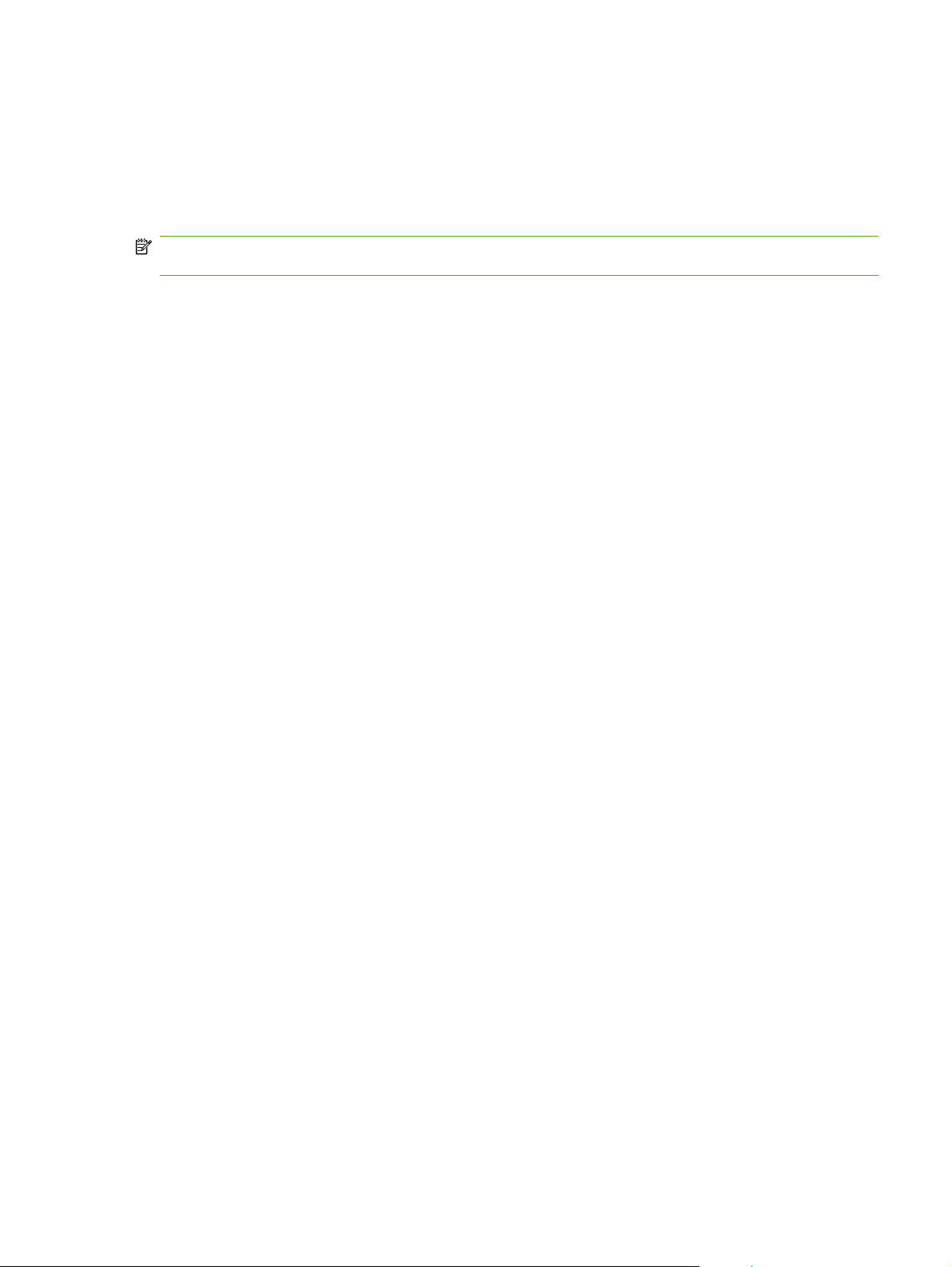
EIO-skrivarservrar för HP Jetdirect
HP Jetdirect-skrivarservrar (nätverkskort) kan installeras i EIO-uttag. Detta kort stöder flera
nätverksprotokoll och operativsystem. HP JetDirect-skrivarservern underlättar nätverkshanteringen
genom att det går att direktansluta en skrivare var som helst i nätverket. HPJetDirect-skrivarservrarna
stöder SNMP-protokollet (Simple Network Management Protocol), som gör att nätverksadministratörer
kan fjärrhantera och felsöka skrivare med programmet HP Web JetAdmin.
OBS! Konfigurera kortet i kontrollpanelen, skrivarens installationsprogram eller HP Web Jetadmin.
Mer information finns i dokumentationen till HP Jetdirect-skrivarservern.
SVWW Nätverkskonfiguration 61
Page 74

62 Kapitel 5 Konnektivitet SVWW
Page 75
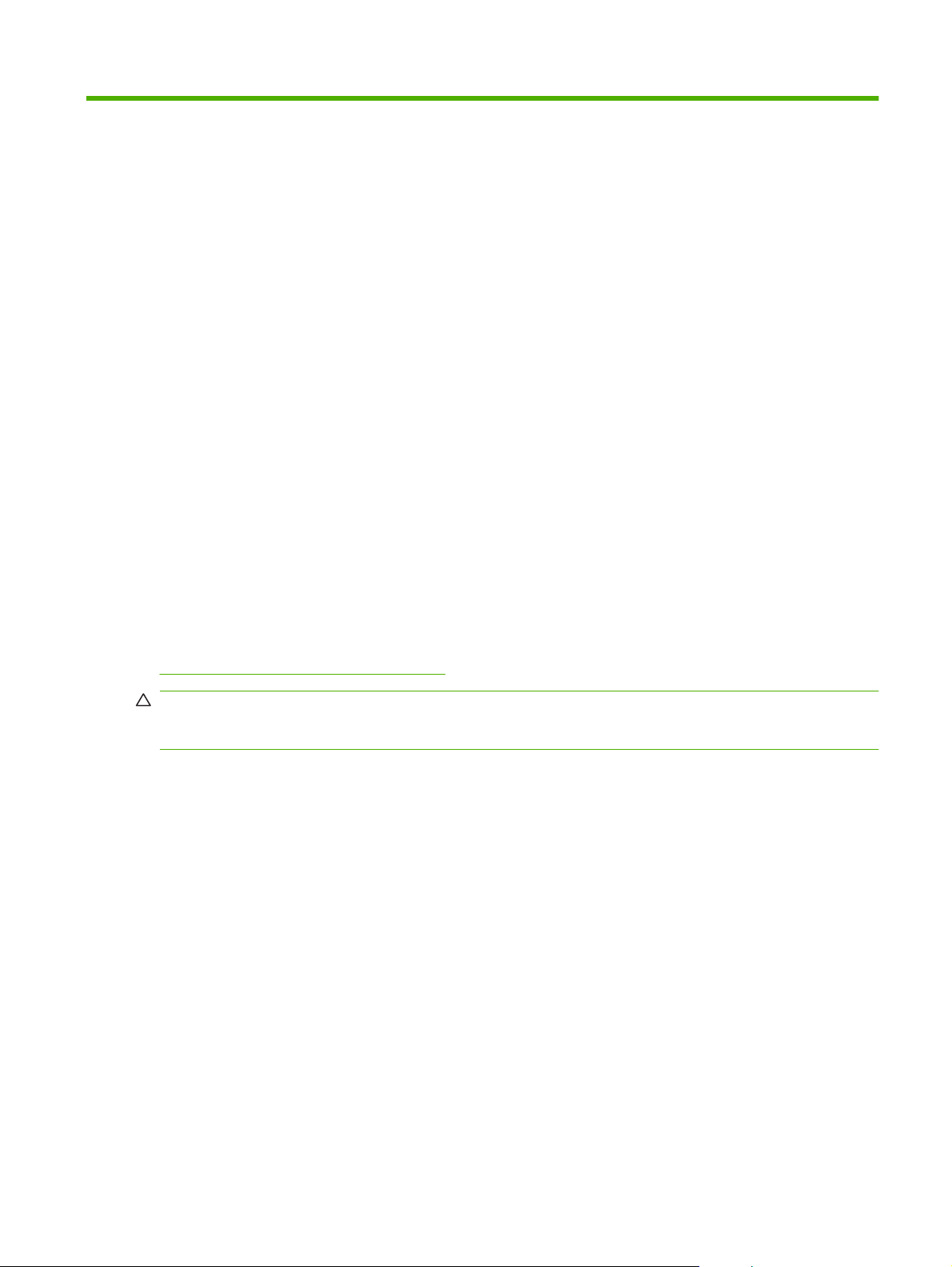
6 Papper och utskriftsmaterial
Den här produkten stöder olika papper och andra utskriftsmaterial enligt riktlinjerna i den här
användarhandboken. Material som inte uppfyller kraven enligt riktlinjerna kan orsaka följande problem:
Dålig utskriftskvalitet
●
Ökad frekvens av materialtrassel
●
Onormalt slitage av skrivaren som kräver reparation
●
Du får bäst resultat om du endast använder papper och utskriftsmaterial från HP. Hewlett-Packard
Company kan inte rekommendera användning av andra märken. HP kan varken påverka eller
kontrollera deras kvalitet, eftersom de inte är HP-produkter.
Det är möjligt att materialet uppfyller alla kraven i riktlinjerna i användarhandboken men ändå inte ger
tillfredsställande utskriftsresultat. Det kan bero på felaktig hantering, oacceptabla nivåer av temperatur
och fuktighet eller andra variabler som Hewlett-Packard inte kan kontrollera.
Kontrollera att materialet uppfyller kraven i den här användarhandboken och i HP LaserJet Printer
Family Media Guideinnan du köper en stor mängd material. Du kan hämta riktlinjerna på
http://www.hp.com/support/ljpaperguide/.
VIKTIGT: Om du använder material som inte uppfyller kraven i Hewlett-Packards specifikationer kan
det uppstå skrivarfel som kräver reparation. Denna reparation täcks inte av garantin eller serviceavtalet
med Hewlett-Packard.
SVWW 63
Page 76

Användning av papper och material
Denna produkt kan användas med olika typer av papper och annat utskriftsmaterial enligt riktlinjerna i
denna användarhandbok. Papper och annat utskriftsmaterial som inte uppfyller kraven i riktlinjerna kan
orsaka följande problem:
Dålig utskriftskvalitet
●
Pappersstopp
●
Kraftigt slitage och reparationsbehov
●
För att få bästa resultat bör du endast använda papper och utskriftsmaterial från HP, avsett för
laserskrivare eller allsidigt bruk. Använd inte papper eller utskriftsmaterial som är avsett för
bläckstråleskrivare. Hewlett-Packard Company rekommenderar inte användning av material från andra
tillverkare eftersom HP inte kan kontrollera kvaliteten på detta.
Det är möjligt att papper och annat material uppfyller alla krav i riktlinjerna i användarhandboken men
ändå inte ger tillfredsställande utskriftsresultat. Detta kan bero på felaktig hantering, oacceptabel
temperatur eller luftfuktighet eller andra orsaker som Hewlett-Packard inte kan kontrollera.
VIKTIGT: Om du använder papper eller annat utskriftsmaterial som inte motsvarar Hewlett-Packards
specifikationer kan skrivarfel uppstå som kräver reparation. Denna reparation omfattas inte av garantin
eller serviceavtalet med Hewlett-Packard.
64 Kapitel 6 Papper och utskriftsmaterial SVWW
Page 77
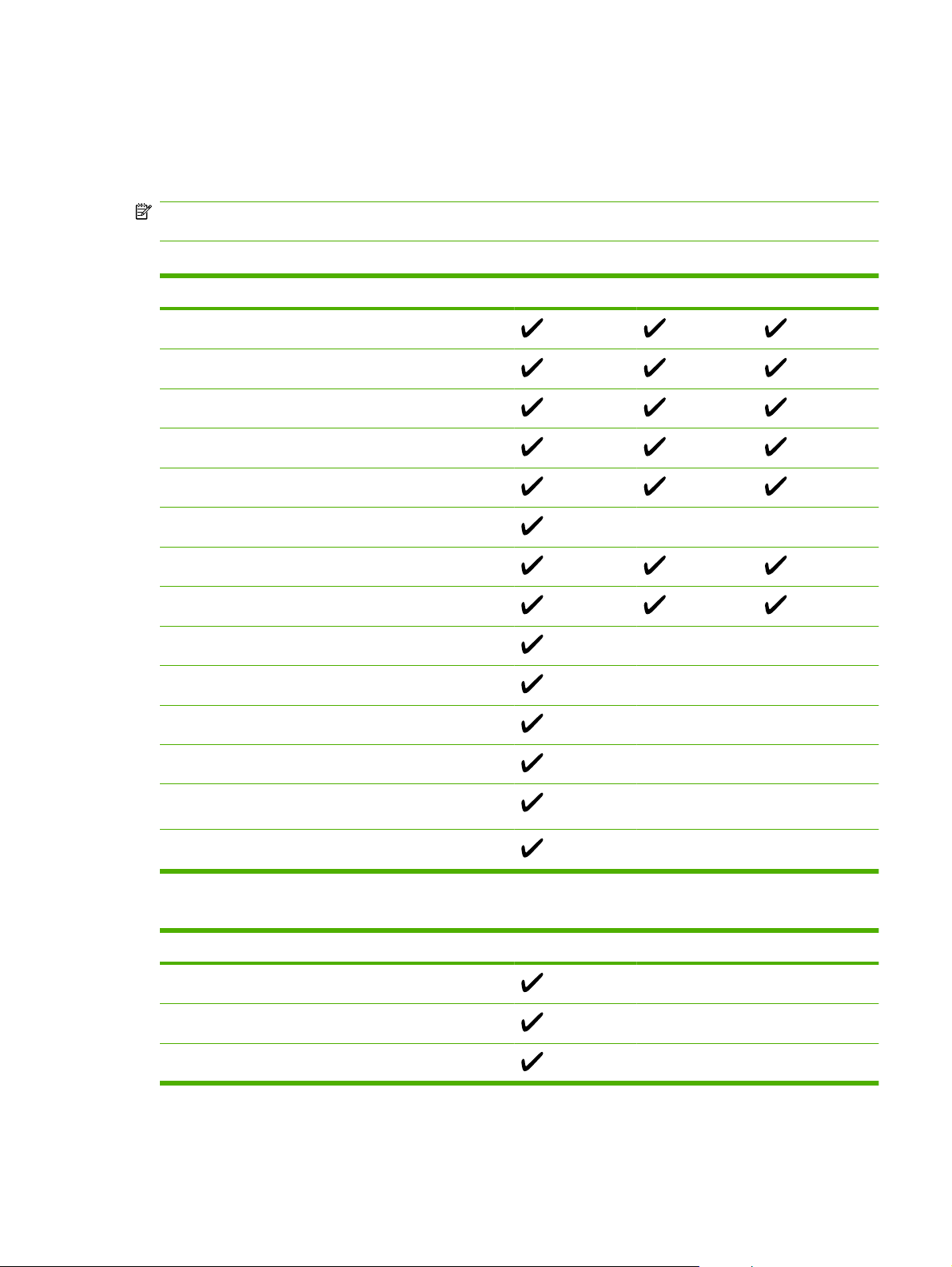
Pappersstorlekar och storlekar på utskriftsmaterial som kan användas
Den här produkten stöder flera pappersstorlekar och kan anpassas efter olika material.
OBS! För bästa utskriftsresultat bör du välja lämplig pappersstorlek och typ av papper i
skrivardrivrutinen före utskrift.
Tabell 6-1 Pappersstorlekar och storlekar på utskriftsmaterial som kan användas
Storlek Mått Fack 1 Fack 2 Extrafack 3
Letter 216 × 279 mm
Legal 216 × 356 mm
A4 210 × 297 mm
Executive 184 × 267 mm
A5 148 × 210 mm
A6 105 × 148 mm
B5 (JIS) 182 × 257 mm
B5 (ISO) 176 × 250 mm
B6 (ISO) 125 × 176 mm
16 K 197 × 273 mm
16 K 184 × 260 mm
16 K 195 × 270 mm
216 × 330 mm
(anpassad)
Egen (148–216) × (210–356) mm
Tabell 6-2 Kuvert och vykort som kan användas
Storlek Mått Fack 1 Fack 2 Extrafack 3
Kuvert #10 105 × 241 mm
DL-kuvert 110 × 220 mm
C5-kuvert 162 × 229 mm
216 × 330 mm
SVWW Pappersstorlekar och storlekar på utskriftsmaterial som kan användas 65
Page 78

Tabell 6-2 Kuvert och vykort som kan användas (fortsättning)
Storlek Mått Fack 1 Fack 2 Extrafack 3
B5-kuvert 176 × 250 mm
Monarchkuvert
98 × 191 mm
66 Kapitel 6 Papper och utskriftsmaterial SVWW
Page 79
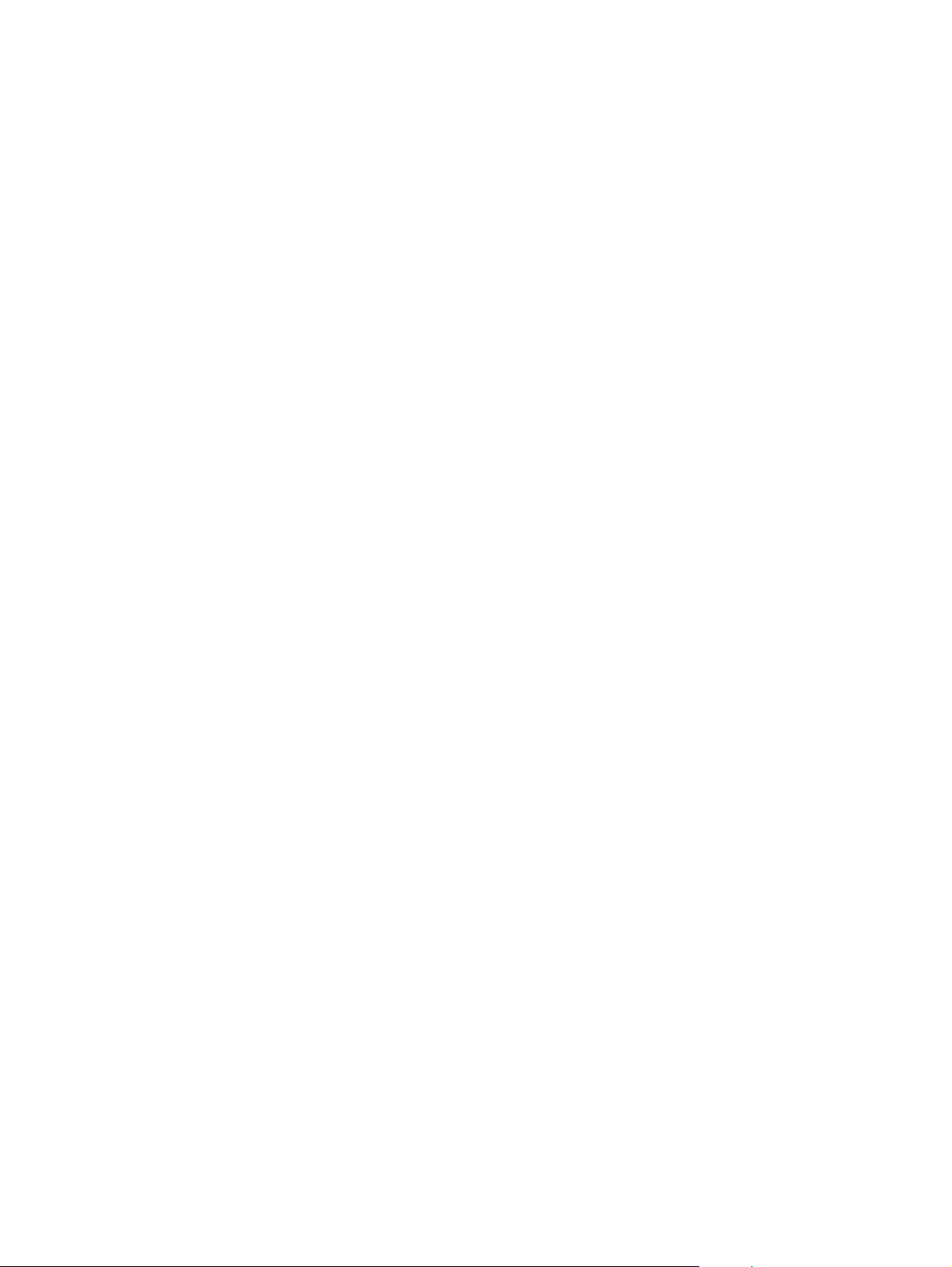
Papper i specialstorlekar
Det går att använda papper i olika specialstorlekar med den här produkten. De specialstorlekar som
kan användas är storlekar som är inom den minimi- och maxstorlek som anges i riktlinjerna för
produkten, men som inte finns med i tabellen med pappersstorlekar. När du använder sådana
specialstorlekar anger du storleken i skrivardrivrutinen och lägger papperet i ett fack som klarar
specialstorlekar.
SVWW Papper i specialstorlekar 67
Page 80

Riktlinjer för specialpapper och specialmaterial
Det går att använda specialmaterial med den här produkten. Använd riktlinjerna för att få bästa
utskriftsresultat. När du använder specialpapper eller specialmaterial måste du ange typ och storlek i
skrivardrivrutinen för att utskrifterna ska bli bästa möjliga.
VIKTIGT: I HP LaserJet-skrivarna används fixeringsenheter som fäster torra tonerpartiklar på
papperet i mycket exakta punkter. HP:s laserpapper är framtaget för att klara den starka värmen. Om
du använder papper för bläckstråleskrivare kan laserskrivaren ta skada.
Materialtyp Gör så här Gör inte så här
Kuvert
Etiketter
OH-material
Brevhuvud och förtryckta formulär
Tjockt papper
Förvara kuvert liggande plant.
●
Använd kuvert där svetsen går
●
ända till hörnet.
Använd klisterremsor/
●
klisteretiketter med avdragbar
baksida som är godkända för
användning i laserskrivare.
Använd endast etiketter som har
●
avdragbar baksida.
Använd etiketter som ligger plant.
●
Använd endast hela etikettark.
●
Använd endast OH-material som är
●
godkänt för användning i
laserskrivare.
Lägg OH-bladen på en plan yta när
●
du har tagit ut dem ur skrivaren.
Använd endast brevhuvudspapper
●
och formulär som godkänts för
användning i laserskrivare.
Använd endast tjockt papper som
●
är godkänt för användning i
laserskrivare och motsvarar
viktspecifikationerna för produkten.
Använd inte kuvert som är
●
skrynkliga, trasiga, har klibbat fast i
varandra eller på annat sätt
skadats.
Använd inte kuvert med spännen,
●
fönster eller löst foder.
Använd inte självhäftande remsor/
●
etiketter eller andra syntetiska
material.
Använd inte etiketter som är
●
skrynkliga, buckliga eller på annat
sätt skadade.
Skriv inte ut delar av etikettark.
●
Använd inte OH-material som inte
●
är godkänt för laserskrivare.
Använd inte bredhuvud med
●
relieftryck eller metalltryck.
Använd inte papper som är tjockare
●
än rekommenderade
materialspecifikationer för
produkten, om det inte är HPpapper som är godkänt för
produkten.
Blankt och bestruket papper
Använd endast blankt eller
●
bestruket papper som är godkänt
för användning i laserskrivare.
Använd inte blankt eller bestruket
●
papper som är avsett för
bläckstråleskrivare.
68 Kapitel 6 Papper och utskriftsmaterial SVWW
Page 81

Ladda material
I följande avsnitt beskrivs hur du fyller på material i de olika inmatningsfacken.
VIKTIGT: Om du försöker skriva ut på material som är skrynkligt, vikt eller skadat på något sätt kan
papperstrassel uppstå.
Skriva ut från fack 1 (kombifack)
Fack 1 är ett kombifack som kan laddas med 100 pappersark eller 10 kuvert. Från facket kan du enkelt
skriva ut kuvert, OH-film, papper i specialformat eller andra typer av papper utan att behöva ta ut
papperet från de andra facken.
Ladda papper i fack 1
VIKTIGT: Undvik att ladda utskriftsmaterial i fack 1 medan skrivaren skriver ut. Om du gör det kan
materialet fastna.
1. Öppna fack 1.
OBS! Om du skriver ut på specialmaterial, t.ex. kuvert, använder du fack 1. Mer information finns
Ladda kuvert i fack 1 på sidan 71.
i
2. Dra ut förlängningsdelen från facket.
SVWW Ladda material 69
Page 82

3. Dra ut förlängningen på facket och öppna vid behov den extra fackförlängningen.
4. Dra ut pappersledarna något bredare än utskriftsmaterialet.
5. Lägg i utskriftsmaterialet i facket med utskriftssidan nedåt och den övre kortsidan först.
OBS! Instruktioner för hur du laddar vid utskrift på två sidor finns under Skriva ut på papperets
båda sidor (dubbelsidig utskrift) på sidan 99.
70 Kapitel 6 Papper och utskriftsmaterial SVWW
Page 83

6. Skjut in pappersledarna tills de nuddar lätt vid utskriftsmaterialet på båda sidorna utan att böja det.
Se till att materialet får plats under flikarna på pappersledarna.
VIKTIGT: Vänta tills utskriften är klar innan du stänger fack 1 (valfritt). Om du stänger facket innan
utskriften är klar kan det orsaka papperstrassel.
Ladda kuvert i fack 1
Många typer av kuvert kan skrivas ut från fack 1. Det rymmer upp till 10 kuvert. Kuvertens utförande
avgör utskriftsresultatet.
I programvaran ställer du in marginalerna till minst 15 mm från kanten på kuvertet.
OBS! Tester har visat att fixeringsresultatet blir bättre när fixeringsläget Extra tungt används vid
utskrifter på C5- och B5-kuvert. Tryck på Menu (Meny) om du vill ändra den här inställningen. Tryck
sedan på
på
för att markera PRINT MODES (UTSKRIFTSLÄGEN) och tryck sedan på . Tryck på för att
markera EXTRA HEAVY (EXTRA TUNGT) och tryck sedan på
VIKTIGT: Kuvert med gem, häftklammer, fönster, självhäftande yta eller andra syntetiska material kan
allvarligt skada skrivaren. För att undvika skada på skrivaren, försök aldrig att skriva ut dubbelsidigt på
ett kuvert. Innan du laddar kuverten, se till att de inte är böjda samt att de är oskadade och inte sitter
ihop. Använd inte kuvert med tryckkänsligt klister. Lägg aldrig i eller ta bort kuvert från facket under
pågående utskrift.
1. Öppna fack 1.
för att markera CONFIGURE DEVICE (KONFIGURERA ENHET) och därefter på . Tryck
för att markera PRINT QUALITY (UTSKRIFTSKVALITET) och tryck sedan på . Tryck på
.
SVWW Ladda material 71
Page 84

2. Dra ut förlängningen på facket och öppna vid behov den extra fackförlängningen.
3. Ställ in pappersledarna för bredd.
4. Du kan ladda upp till 10 kuvert i mitten av fack 1 med utskriftssidan nedåt, med frimärksytan längst
bort från skrivaren och kortsidan mot skrivaren. Skjut in kuverten så långt som möjligt i skrivaren
(utan att tvinga in dem).
72 Kapitel 6 Papper och utskriftsmaterial SVWW
Page 85

5. Flytta ledarna så att de nuddar bunten utan att kuverten böjs. Se till att kuverten ligger under
pappersledarnas hakar.
Ladda material i fack 2
Fack 2 rymmer upp till 250 ark standardpapper och kan ställas in för många olika storlekar.
VIKTIGT: Pappersbanan för fack 3 går igenom fack 2. Om fack 2 eller fack 3 är delvis utdraget eller
borttaget, går det inte att mata in papper från fack 3 in i skrivaren. Detta leder till att papperet fastnar.
VIKTIGT: Undvik trassel genom att aldrig öppna eller ta bort ett fack under pågående utskrift.
1. Dra ut fack 2 ur skrivaren och ta bort eventuellt material.
2. Dra ut förlängningsdelen från facket.
SVWW Ladda material 73
Page 86

3. Justera pappersledarna för längd tills pilen pekar på den storlek som ligger i facket.
4. Flytta pappersledarna för bredd tills pilen på den högra ledaren pekar på den storlek som ligger i
facket.
5. Ladda material i facket. Om du väljer specialpapper, t.ex. brevpapper, lägger du det med
utskriftssidan uppåt och den övre kanten mot fackets framsida.
OBS! Instruktioner för hur du laddar material vid dubbelsidig utskrift finns under Skriva ut på
papperets båda sidor (dubbelsidig utskrift) på sidan 99.
74 Kapitel 6 Papper och utskriftsmaterial SVWW
Page 87
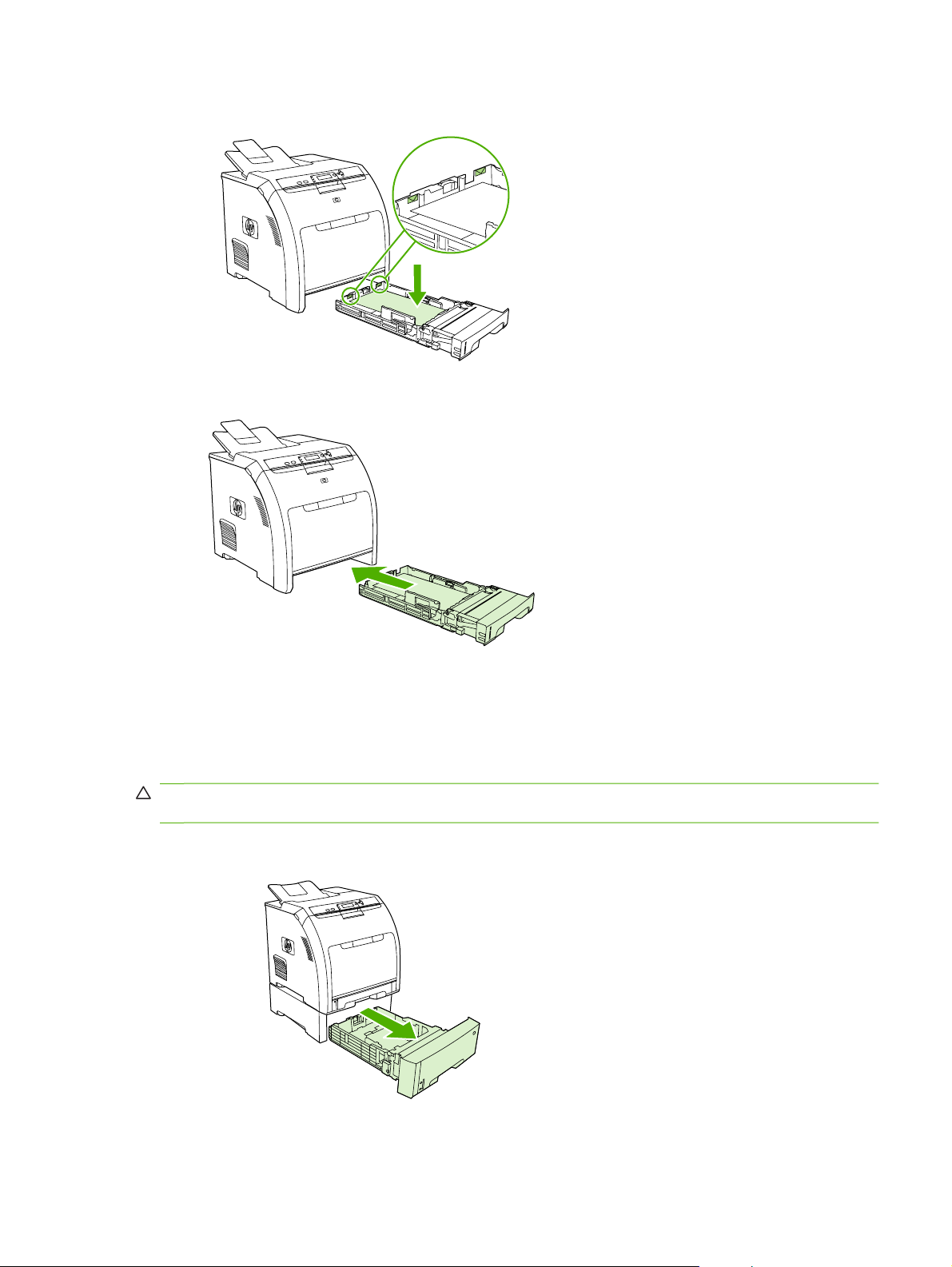
6. Se till att bunten är plan och att materialet ryms under höjdhakarna.
7. Skjut in facket i skrivaren igen.
Ladda material i fack 3
Extrafack 3 rymmer upp till 500 ark standardpapper och kan ställas in för många olika storlekar. Fack 3
installeras under fack 2. När fack 3 är installerat, känner skrivaren av det och visar fack 3 som ett
alternativ i menyn CONFIGURE DEVICE (KONFIGURERA ENHET) på kontrollpanelen.
VIKTIGT: Pappersbanan för fack 3 går igenom fack 2. Om fack 2 eller fack 3 är delvis utdraget eller
borttaget, går det inte att mata in papper från fack 3 in i skrivaren. Detta leder till att papperet fastnar.
1. Dra ut facket ur skrivaren och ta bort eventuellt material.
SVWW Ladda material 75
Page 88

2. Lyft förlängningsdelen från facket.
3. Justera pappersledarna för längd tills pilen pekar på den storlek som ligger i facket.
4. Flytta pappersledarna för bredd tills pilen på den högra ledaren pekar på den storlek som ligger i
facket.
76 Kapitel 6 Papper och utskriftsmaterial SVWW
Page 89

5. Ladda material i facket. Om du väljer specialpapper, t.ex. brevpapper, lägger du det med
utskriftssidan uppåt och den övre kanten mot fackets framsida.
OBS! Instruktioner för hur du laddar material vid dubbelsidig utskrift finns under Skriva ut på
papperets båda sidor (dubbelsidig utskrift) på sidan 99.
6. Se till att bunten ligger plant i alla fyra hörnen av facket och inte överstiger höjdflikarna.
7. Skjut in facket i skrivaren igen.
SVWW Ladda material 77
Page 90
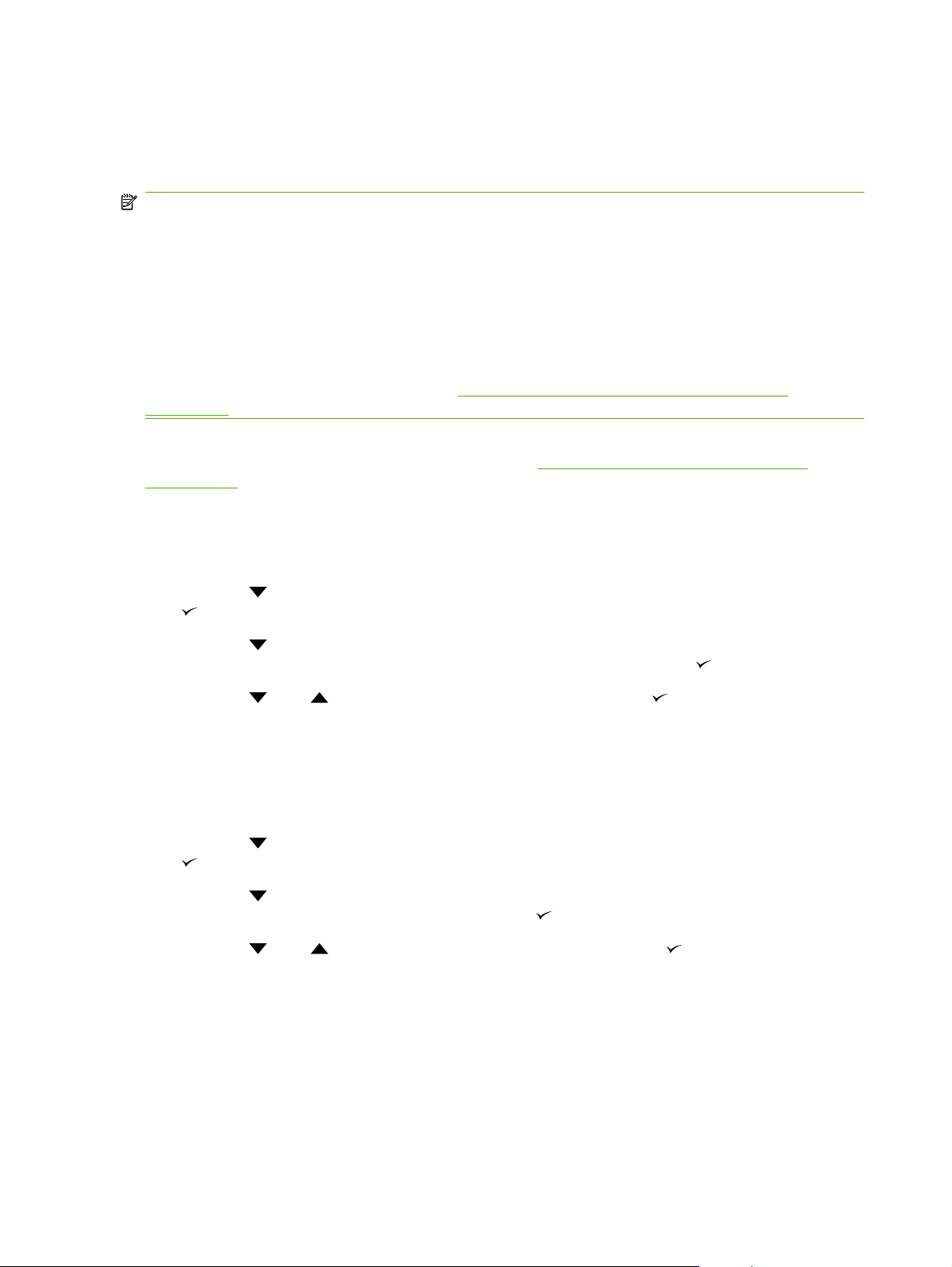
Konfigurera fack
Du kan konfigurera facken på skrivaren efter typ och storlek. Ladda olika typ av material i facken och
välj sedan material efter typ eller storlek i programmet.
OBS! Om du har använt äldre HP Color LaserJet-skrivare kanske du är van vid att konfigurera fack 1
till första läget eller magasinläge. Om du vill efterlikna inställningarna för första läget ställer du in fack 1
på ANY SIZE (ALLA STORLEKAR) och ANY TYPE (VALFRI TYP). Skrivaren kommer först att hämta
papper från fack 1 (om det finns papper i det facket) när inte något annat fack angetts för utskriften. Den
här inställningen rekommenderas om du använder papper i olika typ eller storlek i fack 1. Om du vill
efterlikna inställningarna från magasinläget kan du ställa in storlek eller typ för fack 1 till något annat än
ANY SIZE (ALLA STORLEKAR) eller ANY TYPE (VALFRI TYP). Den här inställningen
rekommenderas om du alltid använder papper med samma storlek och av samma typ i fack 1.
OBS! Om du använder dubbelsidig utskrift måste du se till att det material du använder motsvarar
specifikationerna för dubbelsidig utskrift. Se
på sidan 68.
Anvisningarna nedan gäller inställning av facken från skrivarens kontrollpanel. Du kan även konfigurera
facken från datorn via den inbäddade webbservern. Se
på sidan 117.
Konfigurera storleken
1. Tryck på Menu (Meny).
Riktlinjer för specialpapper och specialmaterial
Använda den inbäddade webbservern
2. Tryck på
.
3. Tryck på
STORLEK) eller TRAY 3 SIZE (FACK 3 STORLEK) och tryck sedan på
4. Tryck på
5. Tryck på Menu (Meny) när du vill gå tillbaka till läget Ready (Redo).
för att markera PAPER HANDLING (PAPPERSHANTERING) och tryck sedan på
för att markera TRAY 1 SIZE (FACK 1 STORLEK), TRAY 2 SIZE (FACK 2
eller för att markera storleken och tryck sedan på .
Konfigurera typen
1. Tryck på Menu (Meny).
2. Tryck på
.
3. Tryck på
TRAY 3 TYPE (FACK 3 TYP) och tryck sedan på
4. Tryck på
5. Tryck på Menu (Meny) när du vill gå tillbaka till läget Ready (Redo).
för att markera PAPER HANDLING (PAPPERSHANTERING) och tryck sedan på
för att markera TRAY 1 TYPE (FACK 1 TYP), TRAY 2 TYPE (FACK 2 TYP) eller
eller för att markera papperstyp och tryck sedan på .
Konfigurera fack 1 för specialpapper
.
.
Använd storleksinställningen ANY SIZE (ALLA STORLEKAR) när det valda materialet inte exakt
matchar storleken på det dokument du skriver ut. Om inget källfack är angivet letar skrivaren först efter
papper som exakt motsvarar dokumentet. Därefter letar skrivaren efter ett fack som är inställt till ANY
SIZE (ALLA STORLEKAR) eller ANY TYPE (VALFRI TYP) och skriver sedan ut.
78 Kapitel 6 Papper och utskriftsmaterial SVWW
Page 91

Använd inställningen ANY CUSTOM (VALFRI EGEN) om du vill kunna skriva ut ett antal sidor i
y
specialstorlek från facket utan att behöva ange en storlek för varje utskrift. Använd inställningen
CUSTOM (EGET) när du vill skriva ut en viss storlek från ett visst fack. När du skriver ut ett
specialdokument letar skrivaren efter en exakt storleksöverensstämmelse. Om den inte hittar material
i exakt samma storlek, letar den efter ett fack som är inställt till ANY CUSTOM (VALFRI EGEN). I sista
hand använder skrivaren material från det fack som är inställt till ANY SIZE (ALLA STORLEKAR).
Inställningen av specialpapper görs i tre steg. När du har slutfört alla tre stegen återgår teckenfönstret
till menyn PAPER HANDLING (PAPPERSHANTERING). När du har ställt in en specialstorlek för ett
fack, behålls inställningen tills du ändrar den på kontrollpanelen.
2
y
x
1
1 X-dimension
2 Y-dimension
Måttenhet
1. Tryck på
2. Tryck på
X-dimension
X-dimensionen definieras som papperets bredd när papperet matas in i skrivaren.
1. Tryck på
2. Tryck på
Y-dimension
Y-dimensionen är papperets längd i inmatningsledd.
1. Tryck på
2. Tryck på
för att markera UNIT OF MEASURE (MÅTTENHET) och tryck sedan på .
eller för att markera rätt storlek och tryck sedan på .
för att markera X DIMENSION (X-DIMENSION) och tryck sedan på .
eller för att markera rätt värde och tryck sedan på .
för att markera Y DIMENSION (Y-DIMENSION) och tryck sedan på .
eller för att markera rätt värde och tryck sedan på .
Konfigurera fack 1 för kuvert
1. Om fack 1 är inställt på en viss storlek kan du på skrivarens kontrollpanel ställa in pappersstorleken
för fack 1 så att den överensstämmer med storleken på det kuvert som du skriver ut.
2. Ange fack 1 i programmet.
SVWW Konfigurera fack 79
Page 92

3. Om programmet inte formaterar kuvert automatiskt, måste du ange Liggande som sidorientering.
Använd följande riktlinjer för att ställa in marginaler för adressat och mottagare på kuvert i formatet
Commercial nr10 eller DL.
OBS! Justera marginalinställningarna efter behov på andra kuvertformat.
4. Klicka på Skriv ut i programmet eller skrivardrivrutinen.
Adresstyp Vänster marginal Övre marginal
Avsändare 15 mm 15 mm
Mottagare 102 mm 51 mm
Konfigurera fack 2 eller fack 3 för specialpapper
Skrivaren identifierar automatiskt många olika storlekar, men du kan också konfigurera fack för olika
specialstorlekar. Du måste ange följande parametrar:
Måttenhet (millimeter eller tum)
●
X-dimension (sidans bredd när den matas in i skrivaren)
●
Y-dimension (sidans längd när den matas in i skrivaren)
●
2
X
Y
3
4
1
1 Sidlängd (Y-dimension)
2 Sidbredd (X-dimension)
3 Pappersledare för längd
4 Pappersledare för bredd
Använd följande procedur när du vill konfigurera ett fack för en specialstorlek. När du har ställt in en
specialstorlek för ett fack, behålls inställningen tills du ändrar pappersledarna för längd.
Ange en specialstorlek i fack 2 eller fack 3
1. Öppna facket och lägg materialet med utskriftssidan uppåt.
2. Ställ in pappersledarna för längd till rätt läge och stäng facket.
80 Kapitel 6 Papper och utskriftsmaterial SVWW
Page 93

3. När ett meddelande om fackkonfiguration visas trycker du på .
4. Tryck på
5. Tryck på
När den första måttenheten är rätt inställd, ställer du in X-dimensionen enligt följande:
6. Tryck på
Om det angivna värdet ligger utanför det giltiga intervallet, visas Invalid value (Ogiltigt värde) i
två sekunder. Meddelanden på kontrollpanelen uppmanar dig att ange ett annat värde.
När du har ställt in X-dimensionen ställer du in Y-dimensionen enligt följande:
7. Tryck på
Om det angivna värdet ligger utanför det giltiga intervallet, visas Invalid value (Ogiltigt värde) i
två sekunder. Meddelanden på kontrollpanelen uppmanar dig att ange ett annat värde. Ett
meddelande med dimensionerna för specialstorleken visas.
för att ändra ANY CUSTOM (VALFRI EGEN) till CUSTOM (EGET) och tryck på .
eller för att markera rätt enhet (millimeter eller tum). Tryck sedan på .
eller för att markera rätt värde och tryck sedan på .
eller för att markera rätt värde och tryck sedan på .
Automatisk identifiering av materialtyp (autosensorläge)
Skrivarna i HP Color LaserJet CP3505-serien har funktioner för automatisk klassificering av material i
någon av följande kategorier:
Vanlig
●
OH-film
●
Glättat
●
Extra tungt glättat
●
Glättad OH-film
●
Tungt
●
Lätt
●
Den automatiska materialtypssensorn fungerar endast när facket är konfigurerat till Valfri typ Vanlig.
Om du konfigurerar ett fack till en annan typ, t.ex. Finpapper eller Glättat, deaktiveras materialsensorn
i det facket.
OBS! Prestanda blir bäst med den automatiska materialsensorn om du använder äkta HP-material
som är avsett för HP LaserJet-färgskrivare.
OBS! Vid utskrifter på tjockt material som kartong, glättat papper eller kuvert får du bäst kvalitet om
du anger materialtypen via kontrollpanelen eller programmet innan du skriver ut jobbet.
Fack 1-identifiering
Fullständig identifiering (standard)
Skrivaren stoppar för varje sida för att identifiera materialtypen.
●
Det här är det bästa läget om du använder olika material i samma utskrift.
●
SVWW Konfigurera fack 81
Page 94
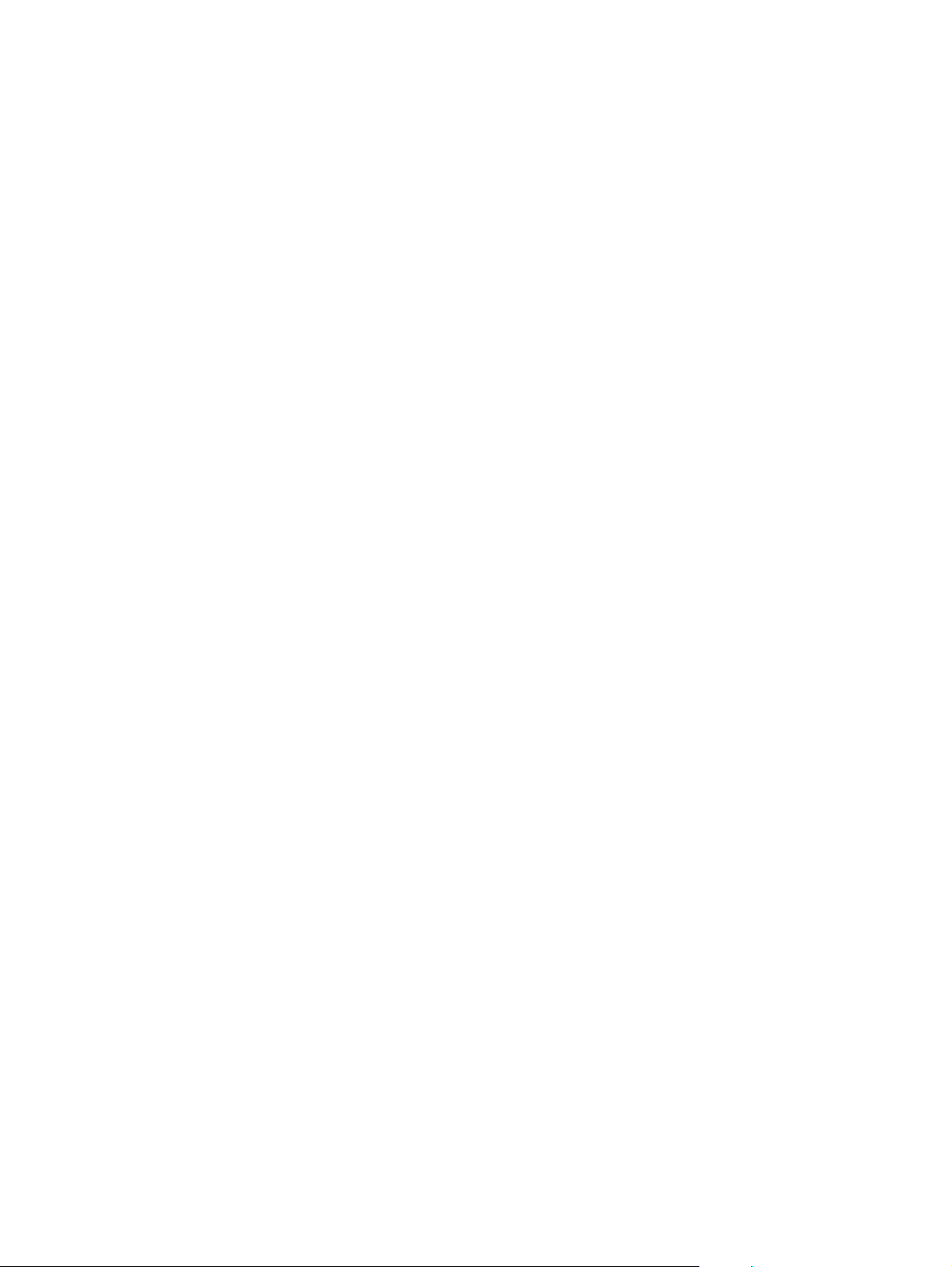
Utökad identifiering.
Varje gång en utskrift påbörjas, stoppar skrivaren för varje sida för att identifiera materialtypen.
●
Skrivaren förutsätter att den andra och de efterföljande sidorna är av samma typ som den första
●
sidan.
Detta är det nästa snabbaste läget och är praktiskt när hela bunten är av samma typ.
●
OH-film
Skrivaren stoppar inte alls, men skiljer på OH-film (OH-läge) och papper (Normalt läge).
●
Detta är det snabbaste läget och är praktiskt när du skriver ut stora mängder i normalt läge.
●
Fack 2- eller fack 3-identifiering
Utökad identifiering.
Skrivaren stoppar efter de första fem sidorna från varje fack för att identifiera materialtypen och för
●
att beräkna ett genomsnitt av de fem resultaten.
Skrivaren förutsätter att den sjätte och alla efterföljande sidor är av samma materialtyp, tills
●
skrivaren stängs av, går in i viloläge eller ett fack öppnas.
Endast OH (standard)
Skrivaren stoppar inte alls, men skiljer på OH-film (OH-läge) och papper (Normalt läge).
●
Detta är det snabbaste läget och är praktiskt när du skriver ut stora mängder i normalt läge.
●
82 Kapitel 6 Papper och utskriftsmaterial SVWW
Page 95
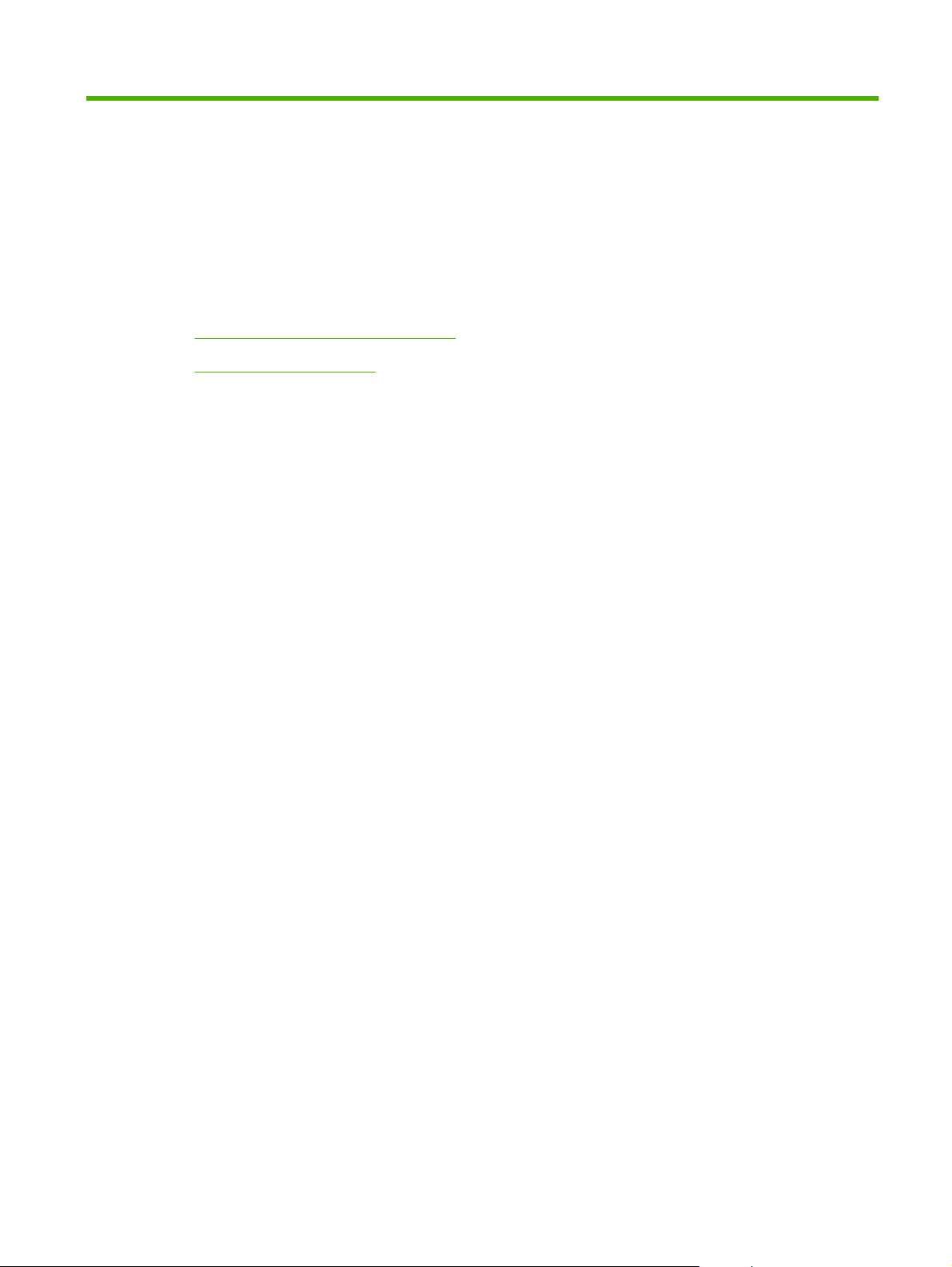
7 Använda produktens funktioner
Funktionerna Viloperiod och Viloläge
●
Hantera lagrade utskrifter
●
SVWW 83
Page 96

Funktionerna Viloperiod och Viloläge
Med funktionen SLEEP DELAY (VILOPERIOD) anger du hur lång tid skrivaren ska vara inaktiv innan
den går över till viloläge, för att minska strömförbrukningen. Du kan ange hur lång tid som ska gå innan
skrivaren går in i viloläge (en av följande inställningar):
1 MINUTE (1 MINUT)
●
15 MINUTES (15 MINUTER)
●
30 MINUTES (30 MINUTER) (standardinställning)
●
45 MINUTES (45 MINUTER)
●
60 MINUTES (60 MINUTER)
●
90 MINUTES (90 MINUTER)
●
2 HOURS (2 TIMMAR)
●
4 HOURS (4 TIMMAR)
●
OBS! Skrivarens teckenfönster är nedtonat när skrivaren är i viloläge. Viloläget påverkar inte
skrivarens uppvärmningstid om inte skrivaren har varit i energisparläge i mer än 8 timmar.
Ställa in viloperioden
1. Tryck på Menu (Meny).
2. Tryck på
.
3. Tryck på
.
4. Tryck på
5. Tryck på
tidsperioden.
6. Tryck på Menu (Meny) när du vill gå tillbaka till läget Ready (Redo).
för att markera CONFIGURE DEVICE (KONFIGURERA ENHET) och tryck sedan på
för att markera SYSTEM SETUP (SYSTEMINSTÄLLNINGAR) och tryck sedan på
för att markera SLEEP DELAY (VILOPERIOD) och tryck sedan på .
eller för att välja en tidsperiod. Tryck sedan på för att ställa in den valda
Aktivera eller inaktivera viloläget.
1. Tryck på Menu (Meny).
2. Tryck på
.
3. Tryck på
4. Tryck på
5. Tryck på
funktionen.
för att markera CONFIGURE DEVICE (KONFIGURERA ENHET) och tryck sedan på
för att markera RESETS (ÅTERSTÄLL) och tryck sedan på .
för att markera SLEEP MODE (VILOLÄGE) och tryck sedan på .
eller för att välja ON (PÅ) eller OFF (AV). Tryck sedan på för att ställa in
6. Tryck på Menu (Meny) när du vill gå tillbaka till läget Ready (Redo).
84 Kapitel 7 Använda produktens funktioner SVWW
Page 97

Hantera lagrade utskrifter
OBS! Den här funktionen är endast tillgänglig för skrivare med installerad hårddisk.
Om du vill lagra utskrifter på skrivaren, använder du fliken Job Storage (Utskriftslagring) i dialogrutan
Properties (Egenskaper) i skrivardrivrutinen. När du har lagrat en utskrift kan du skriva ut eller ta bort
den från skrivarens kontrollpanel.
Skriva ut en lagrad utskrift
1. Tryck på Menu (Meny).
2. Tryck på
En lista över användare visas. Om det inte finns några lagrade utskrifter, visas meddelandet NO
STORED JOBS (INGA LAGRADE JOBB) .
3. Tryck på
Om du har mer än en lagrad utskrift som skyddas av en PIN-kod, visas menyalternativet ALL
●
PRIVATE JOBS (ALLA PRIV. UTSKR.) . Om du vill skriva ut en av de PIN-kodsskyddade
utskrifterna, markerar du ALL PRIVATE JOBS (ALLA PRIV. UTSKR.) och trycker på
4. Tryck på
5. Tryck på
Om utskriften inte är PIN-kodsskyddad, går du till steg 7.
●
6. Skriv PIN-koden (om du blir uppmanad att göra det), genom att trycka på
numret. Tryck på
7. Tryck på
dokumentet.
Ta bort ett lagrat jobb
1. Tryck på Menu (Meny).
för att markera RETRIEVE JOB (ÅTERHÄMTA JOBB) och tryck sedan på .
för att markera ditt användarnamn och tryck sedan på .
.
för att markera utskriften och tryck sedan på .
för att markera PRINT (SKRIV UT) och tryck sedan på .
eller för att ändra
när du har angett den fyrsiffriga PIN-koden.
och för att ange antalet kopior och tryck sedan på när du vill skriva ut
2. Tryck på
En lista över användare visas. Om det inte finns några lagrade utskrifter, visas meddelandet NO
STORED JOBS (INGA LAGRADE JOBB) .
3. Tryck på
Om det finns mer än en lagrad utskrift som skyddas av en PIN-kod, visas menyalternativet
●
ALL PRIVATE JOBS (ALLA PRIV. UTSKR.) . Om du vill ta bort en av de PIN-kodsskyddade
utskrifterna, markerar du ALL PRIVATE JOBS (ALLA PRIV. UTSKR.) och trycker på
4. Tryck på
5. Tryck på
Om utskriften inte är PIN-kodsskyddad, tas den bort.
6. Skriv PIN-koden (om du blir uppmanad att göra det), genom att trycka på
numret. Tryck på
SVWW Hantera lagrade utskrifter 85
för att markera RETRIEVE JOB (ÅTERHÄMTA JOBB) och tryck sedan på .
för att markera ditt användarnamn och tryck sedan på .
.
för att markera utskriften och tryck sedan på .
för att markera DELETE (TA BORT) och tryck sedan på .
eller för att ändra
när du har angett den fyrsiffriga PIN-koden.
Page 98

Utskriften tas bort när du har angett PIN-koden och tryckt på .
86 Kapitel 7 Använda produktens funktioner SVWW
Page 99
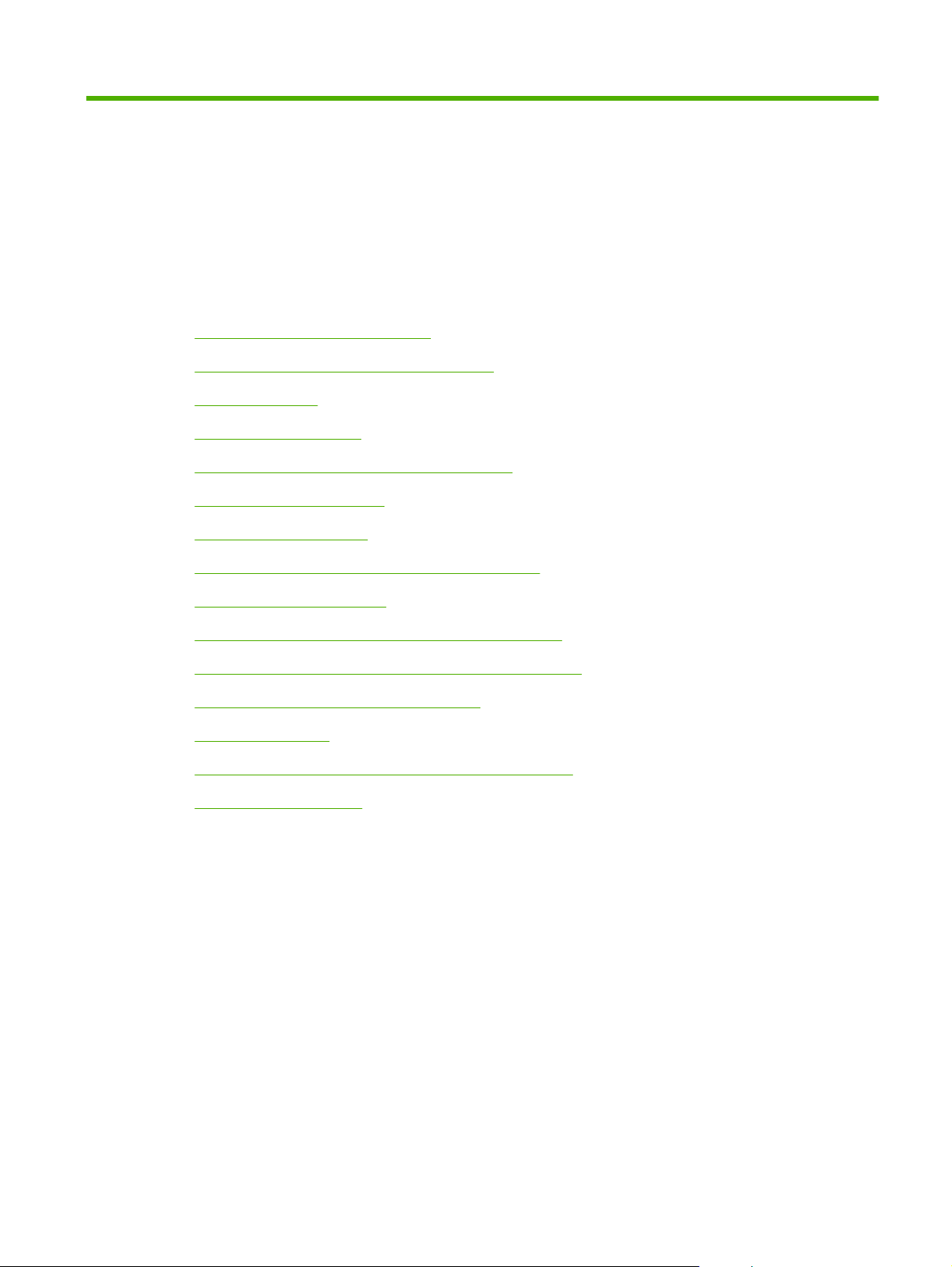
8 Utskriftsuppgifter
Materialtyp och påfyllning av fack
●
Så här får du åtkomst till skrivardrivrutinen
●
Hantera utskrifter
●
Avbryta ett utskriftsjobb
●
Använda olika papper och omslag vid utskrift
●
Skriva ut en tom förstasida
●
Använda vattenstämplar
●
Skapa och använda utskriftsgenvägar i Windows
●
Ändra storlek på dokument
●
Ange en egen pappersstorlek från skrivardrivrutinen
●
Skriva ut på papperets båda sidor (dubbelsidig utskrift)
●
Skriva ut flera sidor på ett ark i Windows
●
Ange färgalternativ
●
Använda dialogrutan Alternativ för HP Digital Imaging
●
Använda fliken Tjänster
●
SVWW 87
Page 100

Materialtyp och påfyllning av fack
Minsta mått på utskriftsmaterial är 148 × 210 mm.
Största mått på utskriftsmaterial är 216 × 356 mm.
Tabell 8-1 Materialinformation för fack 1
Materialtyp Material-
Materialmängd Drivrutins-
specifikationer
Papper och kartong,
standardstorlekar
Kuvert
Intervall:
2
60 g/m
finpapper till
2
163 g/m
finpapper
Mindre än 60 g/m
finpapper till 90 g/m
Maximal bunthöjd:
10 mm
Motsvarande 100 ark
2
75 g/m
finpapper.
2
Upp till 10 kuvert Kuvert Kortsidan först, fliken
2
finpapper
Etiketter Största tjocklek 0,23mmMaximal bunthöjd:
10 mm
OH-film Minsta tjocklek 0,13mmMaximal bunthöjd:
10 mm
Tungt Tjocklek 0,13 mm Maximal bunthöjd:
10 mm
Glättat Intervall:
75 g/m
120 g/m
Kartong Intervall:
163 g/m
176 g/m
2
finpapper till
2
finpapper
2
finpapper till
2
omslag
Maximal bunthöjd:
10 mm
60 ark Kartong Utskriftssidan vänd
inställningar
Pappersorientering
Vanligt eller
Ej tillämpligt
ospecificerat
uppåt och till höger
Etiketter Utskriftssidan vänd
nedåt
OH-film Utskriftssidan vänd
nedåt
Lätt glättat, glättat eller
tungt glättat
Lätt glättat, glättat eller
tungt glättat
Utskriftssidan vänd
nedåt
Utskriftssidan vänd
nedåt
nedåt
Tabell 8-2 Materialinformation för fack 2, 3 och 4
Materialtyp Material-
specifikationer
Papper och
kartong,
standardstorlekar
Intervall:
2
60 g/m
finpapper
till 120 g/m
2
finpapper
Etiketter Största tjocklek
0,13 mm
OH-film Minsta tjocklek
0,13 mm
Materialmängd Drivrutins-
inställningar
Motsvarande 250
ark (fack 2) eller
500 ark (fack 3) av
2
75 g/m
finpapper.
Maximal bunthöjd:
Vanligt eller
ospecificerat
Etiketter Utskriftssidan vänd
50 ark (fack 2) eller
100 ark (fack 3)
Maximal bunthöjd:
OH-film Utskriftssidan vänd
50 ark (fack 2) eller
100 ark (fack 3)
Pappersorientering
Ej tillämpligt
uppåt
uppåt
Utmatning
88 Kapitel 8 Utskriftsuppgifter SVWW
